SAPMM-クイックガイド
SAP ERP(Enterprise Resource Planning)は、時間やコストなどのさまざまな要素を考慮して、すべての情報を1つのソフトウェアに統合する商用ソフトウェアです。組織は、SAPの助けを借りて、ビジネスの要求に簡単に応えることができます。
SAPビジネスプロセス
SAP MMは、SAP資材管理システムの短縮形です。ビジネスプロセスにおけるSAPMMの役割は次のとおりです。
SAPのビジネスプロセスは「モジュール」と呼ばれます。
SAP MMはロジスティクス機能の一部であり、組織の調達活動の管理に役立ちます。
資材管理のすべての側面(計画、管理など)をサポートします。
これは、販売と流通、生産計画、プラントメンテナンス、プロジェクトシステム、倉庫管理などのモジュールを組み込んだロジスティクスのバックボーンです。
SAPMMの機能
SAPMMシステムの機能は次のとおりです。
SAP MMは、資材管理と在庫管理を扱うSAPのモジュールの1つです。
プロセスとしての資材管理により、資材の不足や組織のサプライチェーンプロセスのギャップがなくなります。SAP MMは、調達および資材管理活動をスピードアップし、完全な時間とコスト効率でビジネスを円滑に運営します。
生産性の向上とコストの削減を目的として、組織の材料(製品および/またはサービス)とリソースの管理を扱います。同時に、SAP MMは、あらゆるビジネス環境で頻繁に発生する変更に対応するために非常に用途が広いです。
調達プロセス、マスタデータ(品目および仕入先マスタ)、品目の勘定設定および評価、在庫管理、請求書検証、資材所要量計画などを扱います。
SAPを理解するための最初のステップは、さまざまな画面の基本的な知識を持つことです。以下のセクションでは、SAPで使用可能な画面をナビゲートする方法と、標準ツールバーの機能を使用する方法について説明します。
ログイン画面
SAPERPサーバーにログオンします。SAPログイン画面で、ユーザーIDとパスワードの入力を求められます。有効なユーザーIDとパスワードを入力して、Enterキーを押します。ユーザーIDとパスワードは、システム管理者によって提供されます。ログイン画面は次のように表示されます-
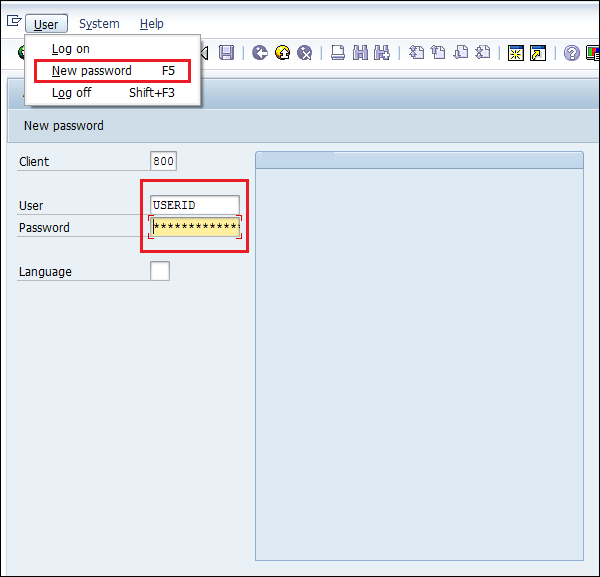
標準ツールバーアイコン
次のスクリーンショットは、SAP画面で使用可能なツールバーを示しています。−
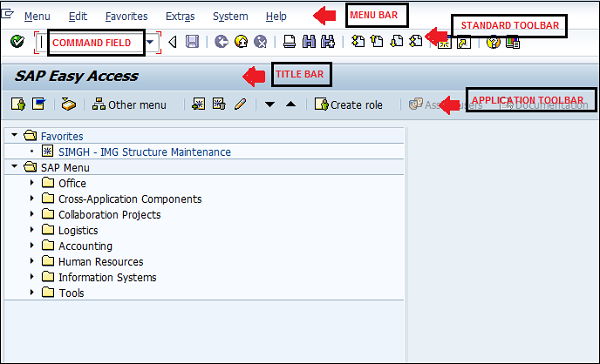
以下に、使用可能なツールバーの簡単な説明を示します-
Menu Bar −メニューバーは、SAPシステムのダイアログウィンドウのトップラインです。
Standard Toolbar −このツールバーには、保存、ページのトップ、ページの終わり、ページアップ、ページダウン、印刷などの標準機能が含まれています。
Title Bar −タイトルバーには、現在使用しているアプリケーション/ビジネスプロセスの名前が表示されます。
Application Toolbar −このツールバーでは、アプリケーション固有のメニューオプションを使用できます。
Command Field−メニュートランザクションをナビゲートせずにビジネスアプリケーションを開始するために、いくつかの論理コードがビジネスプロセスに割り当てられます。アプリケーションを直接起動するには、コマンドフィールドにトランザクションコードを入力します。
標準の出口キー
終了キーは、モジュールを終了するか、ログオフするために使用されます。最後にアクセスした画面に戻るために使用されます。次のスクリーンショットは、SAPで使用される標準の終了キーを示しています-
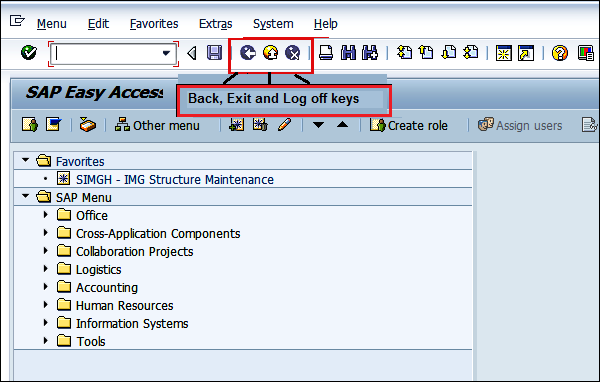
新しいセッションアイコン
新しいセッションを作成するには、以下のスクリーンショットに示す次のキーを使用します-
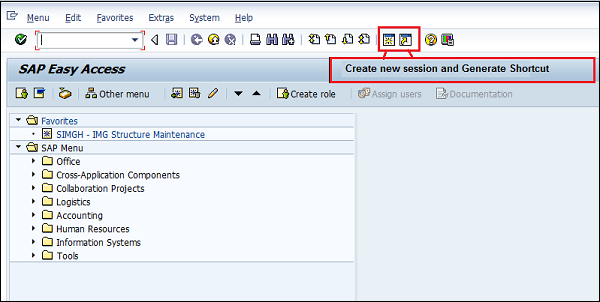
ログオフ
作業が終了したら、SAPシステムからログオフすることをお勧めします。システムからログオフする方法はいくつかありますが、以下のスクリーンショットに示すように、次の手順を使用してログオフできます。

すべての組織は、ビジネスニーズを満たすために資料やサービスを取得します。資材を購入し、ベンダーやディーラーからサービスを受けるプロセスは、調達と呼ばれます。調達は、材料が適切な数量で、適切な時期に適切な値で注文されるように行う必要があります。それは以下の部分に細分されます-
- 基本調達
- 特別調達
基本調達
基本的な調達とは、商品やサービスを適切な量、適切な価格、適切なタイミングで取得するプロセスです。ただし、数量、価格、時間の適切なバランスを維持することが重要です。次の例を考えてみましょう-
組織は、高レベルの在庫に関連する価格のために、在庫レベルを最小限に抑えようとします。同時に、原材料の不足により生産を停止することは有害である可能性があります。
多くの場合、製品またはサービスの最低価格を取得する必要がありますが、製品の可用性、品質、およびベンダー(販売者)の関係の間のバランスを維持することも同様に重要です。
調達ライフサイクル
最近のほとんどの組織での調達は、以下に説明するいくつかの一連の手順に従います。
要件と情報収集
調達プロセスは、製品とその数量に関する情報を収集することから始まります。次に、必要な製品やサービスについては、要件を満たすことができるサプライヤーを探す必要があります。
サプライヤーの連絡先
要件を収集した後、それらの要件を満たすことができるサプライヤーを探します。これに基づいて、見積依頼または情報依頼がサプライヤに送信されるか、直接連絡されます。
背景レビュー
サプライヤーが判明したら、製品/サービスの品質をチェックし、設置、保証、保守パラメーターなどのサービスの必要性を調査します。製品のいくつかのサンプルは、品質検査のために入手できます。
ネゴシエーション
製品/サービスの価格、入手可能性、および納期に関して、サプライヤーとの交渉がいくつか行われます。その後、サプライヤーと発注者の間の拘束力のある法的文書である契約が締結されます。契約には、材料の価格と数量、納期など、必要なすべての情報が含まれます。
受注処理
注文された資材は出荷され、注文者に配送され、それに応じてサプライヤに支払いが行われます。製品またはサービスのトレーニングとインストールも含まれる場合があります。
消費、保守および廃棄
製品/サービスが消費されると、製品またはサービスのパフォーマンスが評価され、必要に応じてフォローアップサービスのサポートが分析されます。
契約更新
製品またはサービスが消費されるか、契約が期限切れになり、更新する必要がある場合、または製品またはサービスを再注文する場合は、ベンダーおよびサービスプロバイダーとの経験が確認されます。製品またはサービスを再注文する場合、会社は以前のサプライヤーから注文するか、新しいサプライヤーを検討するかを決定します。
基本的な調達活動
次の図は、基本的な調達活動の流れを示しています。
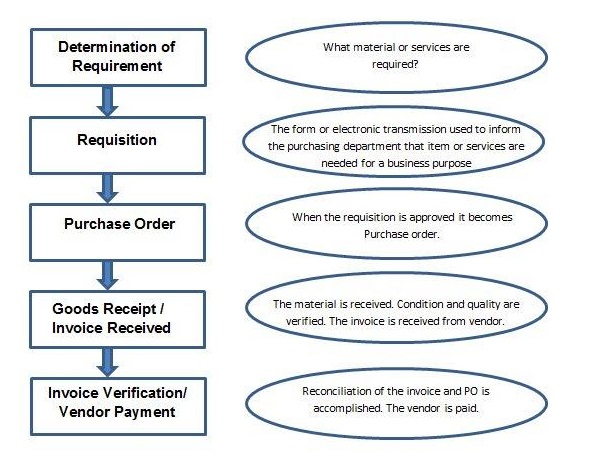
調達活動の概要は以下のとおりです。
| シニア番号 | 調達活動と説明 |
|---|---|
| 1 | Determination of requirement これは、必要な材料またはサービス、および要件を満たすことができるサプライヤを決定する論理的な細分化です。 |
| 2 | Creating Purchase Requisition これは、購買部門にアイテムまたはサービスの要件について通知されるフェーズです。購買依頼は内部文書です。 |
| 3 | Creating Purchase Order これは、購買依頼から注文が作成され、承認されてサプライヤに割り当てられるフェーズです。 |
| 4 | Goods receipt/ Invoice Received それは、材料が会社によって受け取られ、その状態と品質が検査されている段階です。このフェーズでは、ベンダー(販売者)から請求書を受け取ります。 |
| 5 | Invoice verification/ Vendor Payment これは、ベンダー(販売者)が会社から支払われ、請求書とPOの調整が行われるフェーズです。 |
基本調達の種類
基本調達には2種類あります-
在庫と消費の調達
外部調達と内部調達
在庫と消費の調達
以下の点は、在庫と消費の調達の違いを示しています。
Procurement for Stock−在庫品目は、在庫が保持されている品目です。これらの材料は、ベンダーから受け取った後は在庫があります。この材料の在庫は、受領または発行された数量に基づいて増加または減少し続けます。在庫の材料を注文するには、材料must システム内にマスターレコードがあります。
Procurement for Direct Consumption−調達が直接消費の場合、つまり、受領後すぐに消費される場合、ユーザーは消費目的を指定する必要があります。消費する材料を注文するには、その材料may システム内にマスターレコードがあります。
外部調達と内部調達
以下の点は、外部調達と内部調達の違いを示しています。
External procurement−外部ベンダーから商品やサービスを調達するプロセスです。ITシステムの購買コンポーネントによって一般的にサポートされる外部調達には、3つの基本的な形式があります。
One-time orders 通常、不定期に注文される資料やサービスに使用されます。
Longer-term contracts with the subsequent issue of release orders−定期的かつ大量に注文されている材料については、価格や条件についてベンダー(販売者)と交渉し、契約に記録することができます。契約では、有効日も指定します。
Longer-term scheduling agreements and delivery schedules −品目が毎日注文され、正確なタイムスケジュールに従って納入される場合は、分納契約を設定します。
Internal Procurement−大企業組織は、複数の別個の事業または会社を所有している場合があります。内部調達は、同一の会社の中から材料とサービスを入手するプロセスです。したがって、これらの各企業は、個別の残高、損益計算書を備えた完全な簿記システムを維持しているため、企業間で取引が発生したときに記録されます。
特別調達
特別株式は、会社に属していないため、管理が異なる株式です。特別在庫は特定の場所に保管されています。特別調達および特別在庫タイプは、以下のカテゴリに分類されます。
委託在庫
委託在庫は、当社の店舗敷地内で入手可能な材料ですが、それでも材料のベンダー(販売者)に属します。委託在庫の品目を利用する場合は、仕入先に支払う必要があります。
サードパーティの処理
サードパーティの処理では、会社は、商品を顧客に直接送信する関連する外部ベンダー(販売者)に販売注文を渡します。受注は会社ではなく、仕入先(販売者)によって処理されます。サードパーティのアイテムは、購買依頼、発注書、および販売注文に入力できます。
パイプラインの取り扱い
パイプライン処理では、会社は関連する材料を注文または保管する必要はありません。パイプライン(石油や水など)、または別のスタイルのケーブル(電気など)を介して、必要に応じて入手できます。消費される品目は、定期的に仕入先(販売者)と決済されます。
リターナブル輸送在庫
会社はベンダー(売り手)に商品を注文します。商品は、ベンダー(販売者)が所有する返品可能な輸送用パッケージ(パレット、コンテナ)で配送され、会社に返送されるまで顧客宅内に保管されます。
下請け
仕入先(外注先)は、製品を製造するために発注者からコンポーネントを受け取ります。製品は、発注書を通じて会社から注文されます。注文された製品を製造するためにベンダー(販売者)が必要とするコンポーネントは、発注書にリストされ、下請け業者に提供されます。
在庫転送オーダーを使用した在庫転送
商品は社内で調達・供給されます。あるプラントが別のプラント(受入プラント/発行プラント)から内部で商品を注文します。商品は、特別なタイプの購買発注(在庫転送オーダー)で調達されます。在庫転送オーダーを使用して、商品の転送を要求および監視することができます。
組織構造は、すべての企業でビジネスが行われる企業のフレームワークです。組織構造は、互いに直接的または間接的な関係を持つ多くのレベルで構成されています。組織構造は、企業構造とも呼ばれます。企業構造は、相互に関係のある多くの組織単位で構成されています。
SAP実装ガイド
クライアントがSAPを購入すると、ソフトウェアの形でCDで提供されます。SAPを最初にインストールするときは、クライアント、つまり組織のニーズに応じて構成する必要がある標準セットアップがあります。
SAPの構成は、IMGと呼ばれる実装ガイドを使用して行われます。フィールドの追加、フィールド名の変更、ドロップダウンリストの変更など、組織の機能に応じて調整するために使用されます。IMGは、組織の要件に従ってSAPが機能するために必要な企業構造およびその他の設定を定義する場所です。
SAPIMGパス
組織の要件に従って任意のタイプの構成を実行するための最初のステップは、実装ガイド(IMG)画面に到達することです。実装ガイドには2つの方法で到達できます-
- メニューパス
- トランザクションコード
メニューパス
次のパスをナビゲートして、IMGにアクセスできます-
SAPEasyAccess⇒ツール⇒カスタマイジング⇒IMG⇒プロジェクトの実行
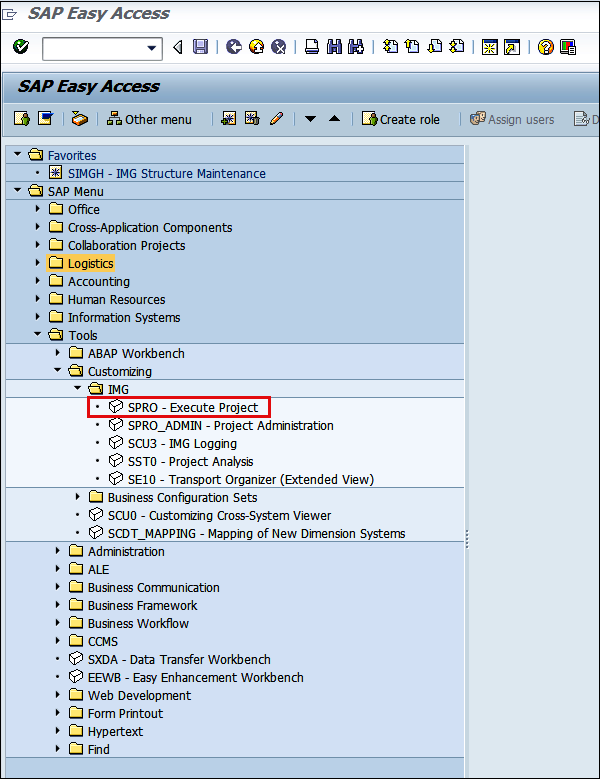
トランザクションコード
SAP画面にアクセスするための最良かつ簡単な方法は、TCode、つまりトランザクションコードです。トランザクションコードは、IMG:SPRO(SAPプロジェクト参照オブジェクト)に連絡するために使用されます。コマンドフィールドにトランザクションコードを入力し、Enterをクリックします。
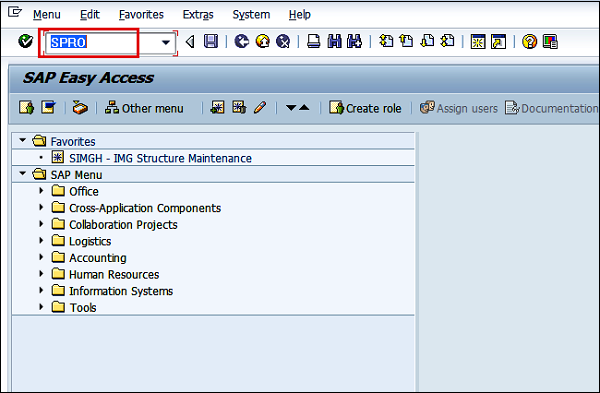
SAP IMG
以下の手順に従うだけでIMG画面にアクセスできます-
SPROの後、次の画面でSAP ReferenceIMGをクリックします。
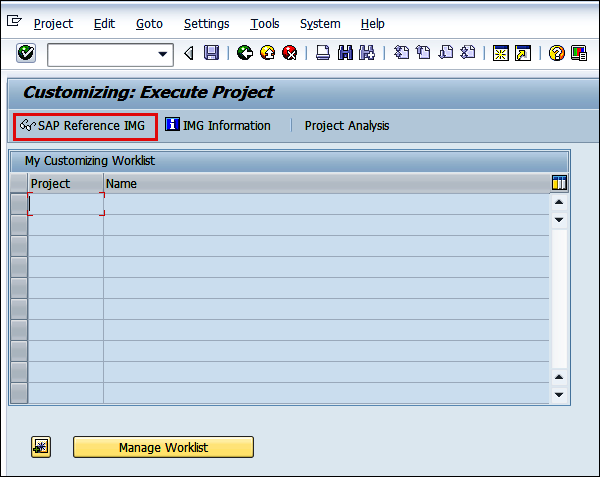
次の画面が表示されます。これは、構成を実行できる最後の画面です。
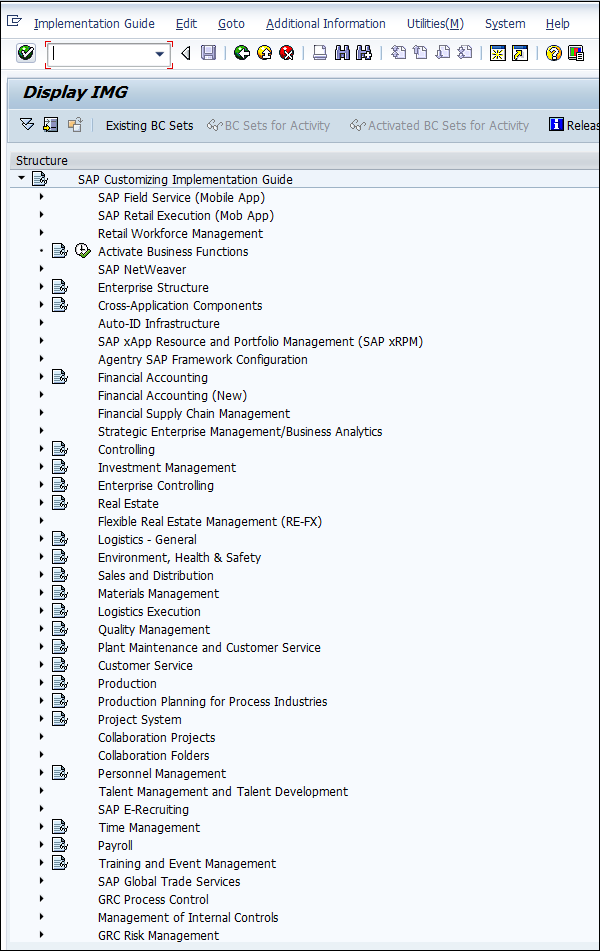
MM構成のメニューパス
MMエリアのメインメニューパスは以下の通りです−
SAPカスタマイジング導入ガイド(IMG)⇒エンタープライズ構造⇒定義
SAPカスタマイジング導入ガイド(IMG)⇒企業構造⇒割当
SAPカスタマイジング導入ガイド(IMG)⇒一般⇒マテリアルマスター
SAPカスタマイジング導入ガイド(IMG)⇒在庫/購買管理
すべての組織には、ビジネス全体を実行するためのフレームワークまたは構造があります。エンタープライズ構造は、SAPERPシステムでエンタープライズを表す構造です。これは、法的な理由またはビジネス関連の理由でグループ化されたさまざまな組織単位に細分されます。
企業構造は、組織内のさまざまなレベルを定義します。これらのレベルは、いくつかの階層に従って配置されます。各レベルには、それに関連付けられた特定の機能がいくつかあり、それらを組み合わせて組織の機能を説明します。さらに、企業構造は、企業に存在するさまざまな組織単位を定義します。MMの組織構造は、次の組織レベルで構成されています。
- Client
- 会社コード
- Plant
- ストレージの場所
- 購買組織
- 購買グループ
次の図は、組織に組み込まれているレベルを説明するそのような組織構造の1つを示しています。クライアントを最上位に配置し、次に複数の会社コード、複数のプラント、独自のまたは一元化された購買組織を持つ複数の保管場所を持つプラントが続きます。
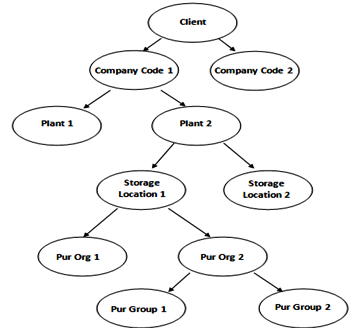
次のセクションでは、企業構造を構成する各ユニットについて説明します。
クライアント
クライアントには次の属性があります-
クライアントは、R / 3システムの商業組織単位です。
独立したテーブルセットを持つ独自のマスターデータのセットがあります。
階層によると、クライアントはSAPシステムの最上位レベルを占めます。
クライアントレベルで維持されるデータは、すべての組織レベルで有効です。
会社コード
会社コードには次の属性があります-
クライアント内では、会社コードは独立した会計単位です。
これは、独自の利益、損失、および貸借対照表を持つ法人です。
これは、完全な独立したアカウントセットを複製できる組織内の最小単位です。
工場
植物について注意すべき基本的なポイントは次のとおりです-
プラントは、活動が行われる企業内の組織単位です。工場は商品を生産し、会社が商品を利用できるようにします。
ロジスティクス内に製造施設、倉庫配送センター、または地域営業所を持つユニットです。企業をさまざまな側面で細分化します。
ストレージの場所
保管場所には次の属性があります-
保管場所は組織単位であり、プラント内の異なる品目在庫を実際に区別します。
保管場所は、在庫が物理的に保管される場所です。
プラントは、複数の保管場所で構成できます。すべてのデータは、特定の保存場所の保存場所レベルで保存されます。
購買組織
購買組織についての注意点は以下のとおりです。
購買組織は、要件に応じて調達活動を担当する会社またはプラントの下の組織単位です。外部調達を担当します。
購買組織は、集中購買組織と呼ばれるクライアントレベルにすることができます。
購買組織は、会社またはプラントレベルにすることもできます。これは、会社固有またはプラント固有の購買組織として知られています。
さまざまな購入形態は次のように説明できます-
一元化された購入
購買組織はどの会社コードにも割り当てられていません。異なるクライアントに属するすべての会社コードを取得します。
会社固有の購入
購買組織は会社コードにのみ割り当てられます。会社コードに属するプラントは、この購買組織を通じて購入することができます。
プラント固有の購入
購買組織はプラントに割り当てられています。この特定のプラントのみが、この購買組織を通じて購入できます。
購買グループ
購買グループの属性は次のとおりです-
購買グループは、組織内の日常の調達活動を担当する組織単位です。
これは、購買組織での調達活動を担当するバイヤーまたはバイヤーのグループです。
組織構造は、会社の全体的な構造と機能を説明する会社のフレームワークとして定義できます。組織構造はさまざまなレベルに分割され、各レベルは階層に従って配置されます。これらのレベルは、互いに直接的または間接的な関係があります。標準化団体のさまざまなレベルは次のとおりです-
- Company
- 会社コード
- Plant
- ストレージの場所
- 購買組織
- 購買グループ
SAPのすべての定義は、以下に示すように[IMGの表示]画面から表示されます。
定義に到達するためのパス
IMG⇒企業構造⇒定義
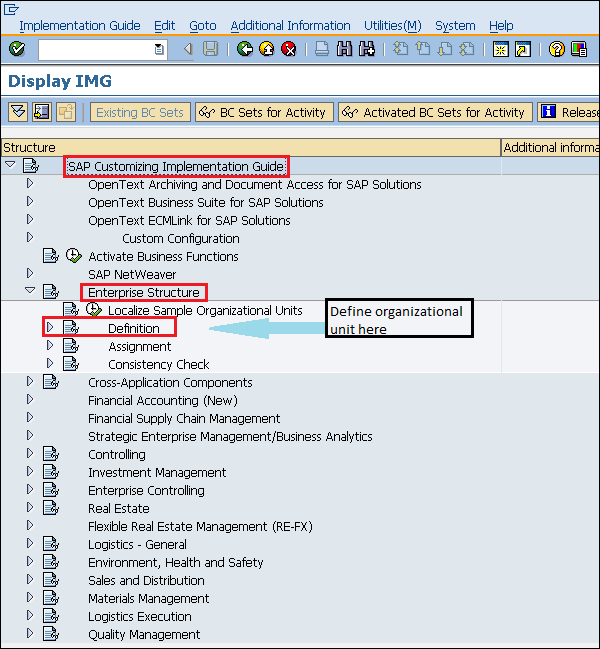
会社を作る
会社は、クライアントに次ぐ最上位の組織単位であり、いくつかの会社コードの個別の財務会計ステートメントが組み込まれています。会社は多くの会社コードを持つことができます。SAPでは、会社の作成はオプションです。次の手順では、会社を作成する手順を説明します。
会社を作るための道
IMG⇒企業構造⇒定義⇒財務会計⇒会社の定義
Tコード:OX15
Step 1 − [IMGの表示]画面で、上記のパスに従って[会社の実行の定義]アイコンを選択します。

Step 2 − [新規エントリ]アイコンをクリックします。
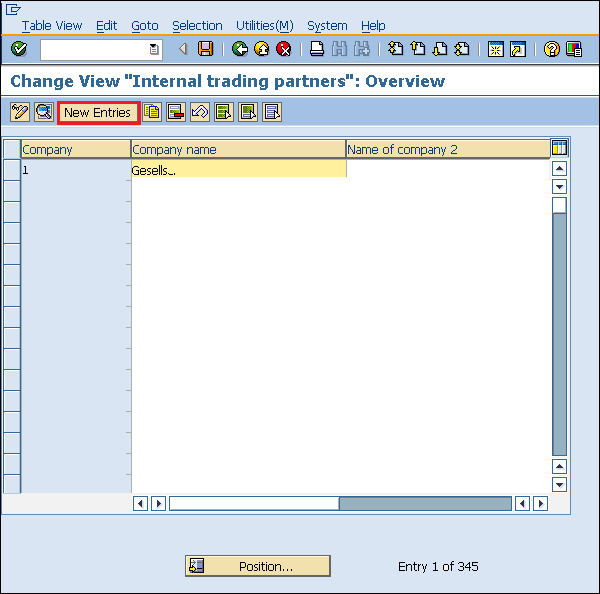
Step 3 −会社名、会社の住所、番地、市区町村、国、郵便番号など、必要なすべての詳細を入力します。
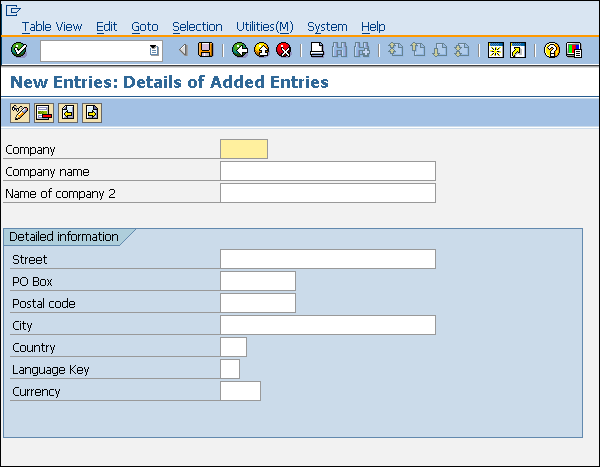
Step 4−必要な情報を入力したら、[保存]アイコンをクリックします。新しい会社が設立されます。
会社コードを作成する
会社コードは、会社に次ぐ最小の組織単位であり、スタンドアロンの財務会計の損益計算書を引き出すことができます。1つの会社に多くの会社コードを割り当てることができます。次の手順は、会社コードを作成する方法を示しています。
会社コードを作成するためのパス
IMG⇒企業構造⇒定義⇒財務会計⇒会社コードの編集、コピー、削除、確認
Tコード:OX02
Step 1 − IMGの照会画面で、上記のパスに従って、編集、コピー、削除、会社コード実行アイコンのチェックを選択します。
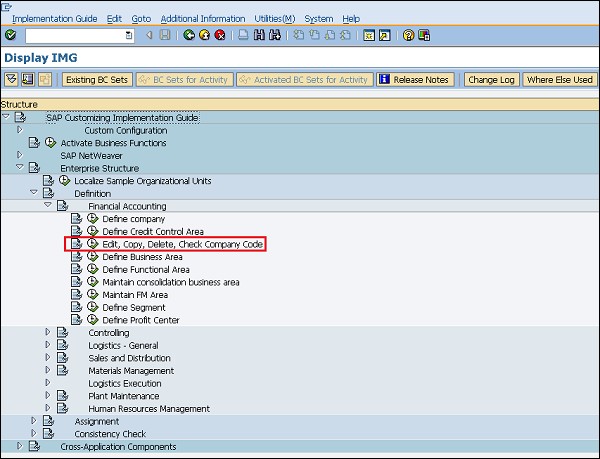
Step 2 − [新規エントリ]ボタンをクリックします。
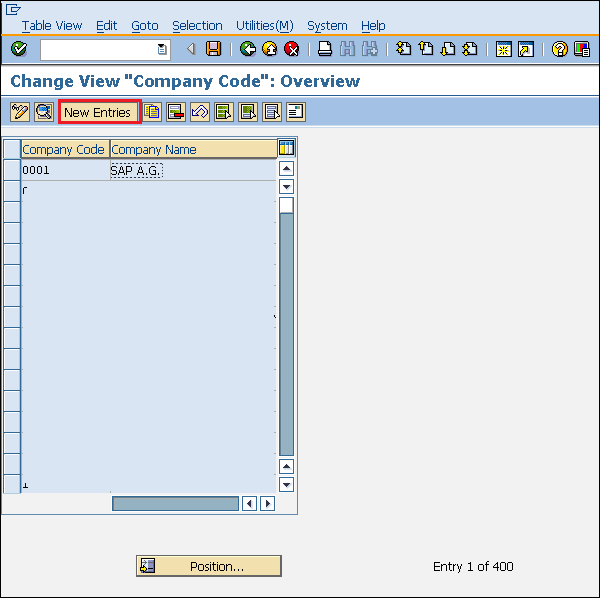
Step 3 −会社コード、会社名、都市、国、通貨、言語など、必要なすべての詳細を入力します。
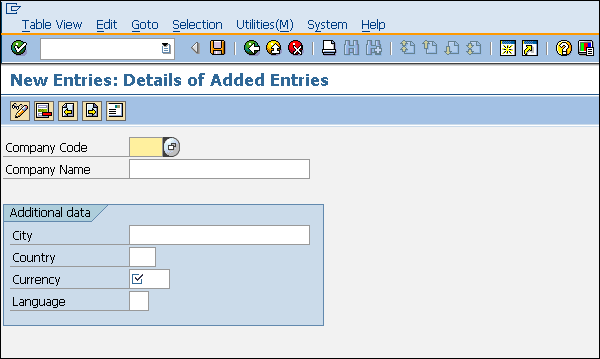
Step 4−必要な情報を入力したら、[保存]アイコンをクリックします。新しい会社コードが作成されます。
植物を作る
プラントは、活動が行われる企業内の組織単位です。工場は商品を生産し、会社が商品を利用できるようにします。次の手順では、植物を作成する手順を説明します-
植物を作るための道
IMG⇒企業構造⇒定義⇒ロジスティック一般⇒チェックプラントの定義、コピー、削除
Tコード:OX10
Step 1 − IMGの表示画面で、上記のパスに従って、チェックプラント実行アイコンの定義、コピー、削除を選択します。
[プラントの定義]アイコンを選択して、新しいプラントを作成します。
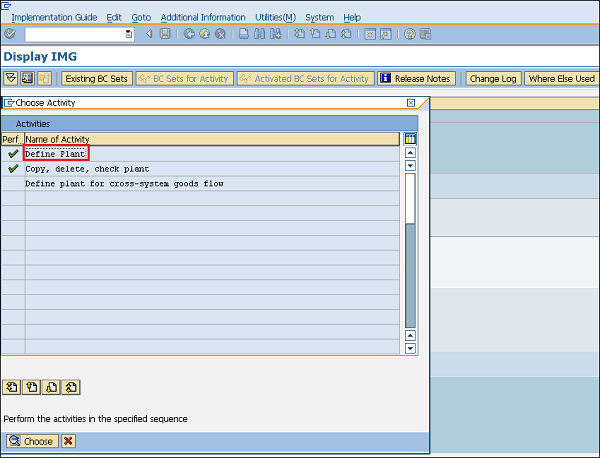
Step 2 − [新規エントリ]アイコンをクリックします。
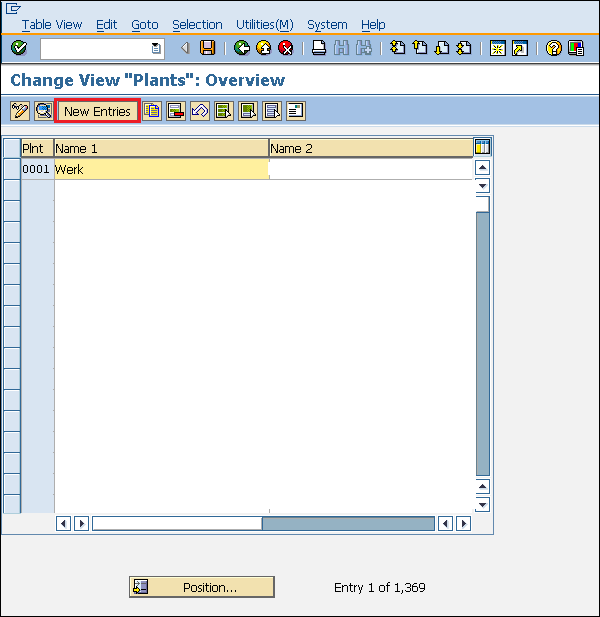
Step 3 −言語、家番号、都市、国、地域、郵便番号などの詳細情報とともに、植物名などの必要なすべての詳細を入力します。
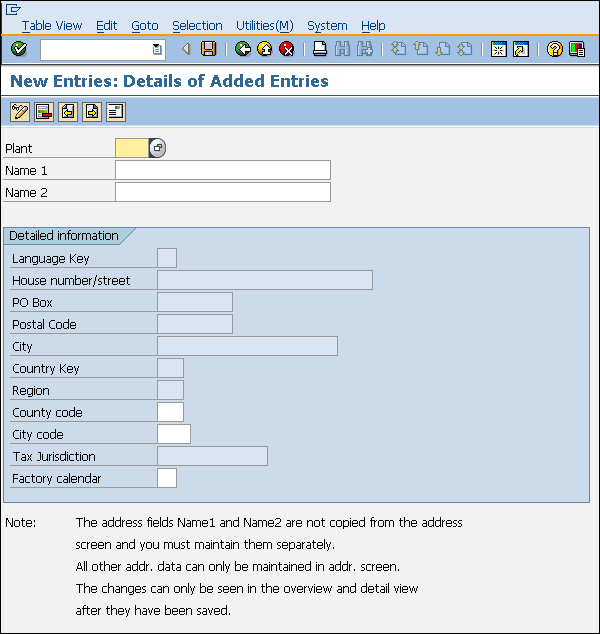
Step 4−必要な情報を入力したら、[保存]アイコンをクリックします。新しいプラントが作成されます。
保管場所の作成
保管場所は組織単位であり、プラント内の異なる品目在庫を実際に区別します。保管場所は、在庫が物理的に保管される場所です。プラントは、複数の保管場所で構成できます。すべてのデータは、特定の保存場所の保存場所レベルで保存されます。以下の手順に従って、保管場所を作成します-
保管場所を作成するためのパス
IMG⇒企業構造⇒定義⇒資材管理⇒保管場所の更新
Tコード:OX09
Step 1 − IMGの照会画面で、上記のパスに従って、保管場所の更新実行アイコンを選択します。

Step 2 −保管場所を登録するプラントの名称を入力します。
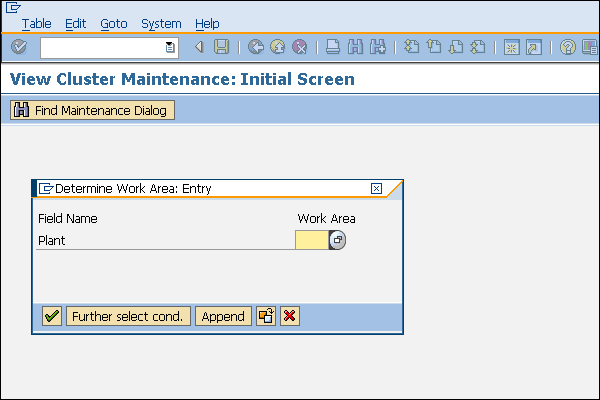
Step 3 − [新規エントリ]アイコンをクリックします。
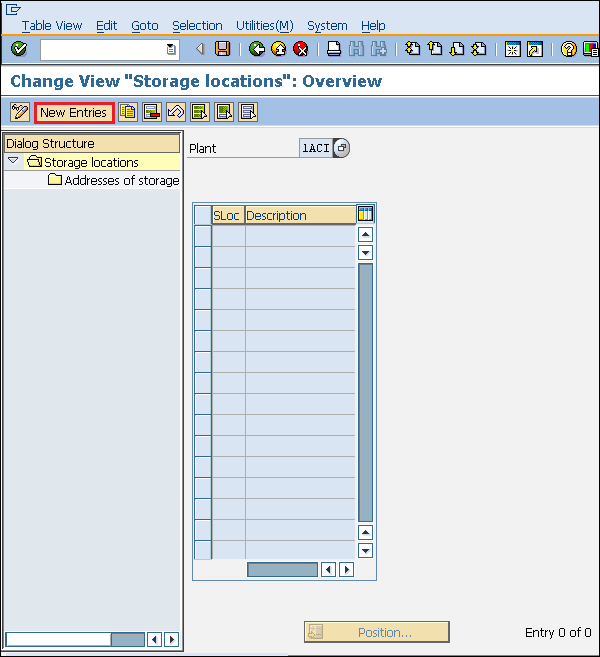
Step 4−保管場所の名前とその説明を入力します。必要な情報を入力したら、[保存]アイコンをクリックします。新しい保存場所が作成されます。
購買組織を作成する
購買組織は、要件に従って調達活動を担当する会社またはプラントの下の組織単位です。外部調達を担当します。購買組織は、プラントまたは会社に固有にすることができます。以下の手順に従って、購買組織を作成します-
購買組織を作成するためのパス
IMG⇒企業構造⇒定義⇒資材管理⇒購買組織の維持
Tコード:OX08
Step 1 − IMGの照会画面で、上記のパスに従って、購買組織の更新実行アイコンを選択します。

Step 2 − [新規エントリ]アイコンをクリックします。

Step 3 −購買組織の名前とその説明を入力します。
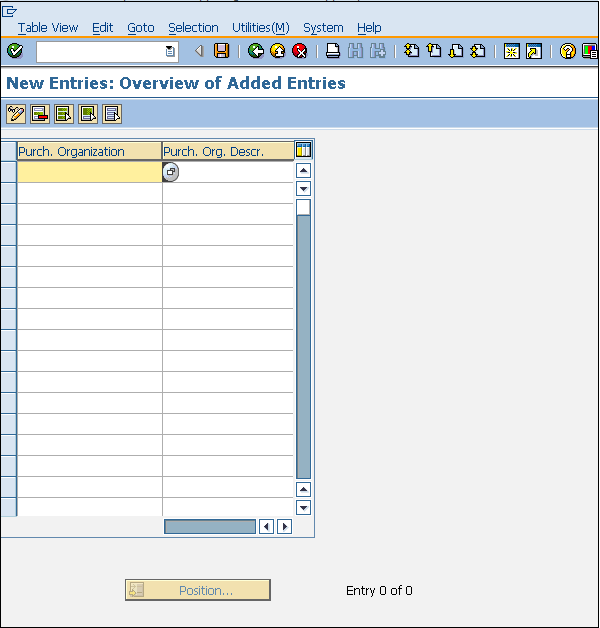
Step 4−必要な情報を入力したら、[保存]アイコンをクリックします。新しい購買組織が作成されます。
購買グループを作成する
購買グループは、組織内の日常の調達活動を担当する組織単位です。以下の手順は、購買グループを作成する方法を示しています-
購買グループを作成するためのパス
IMG⇒資材管理⇒購買⇒購買グループの作成
TCode:OME4
Step 1 − IMGの照会画面で、上記のパスに従って、購買グループ実行の更新アイコンを選択します。
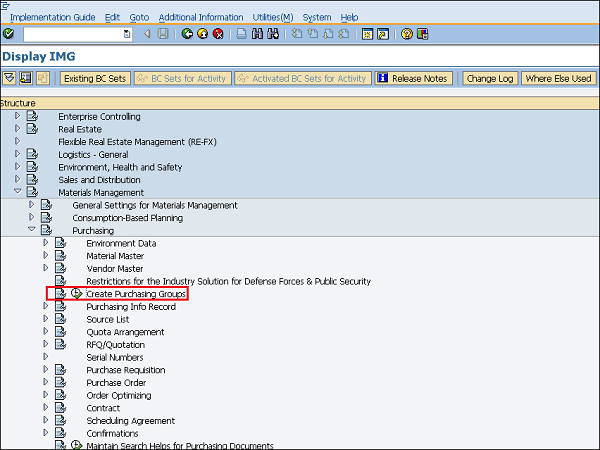
Step 2 − [新規エントリ]アイコンをクリックします。
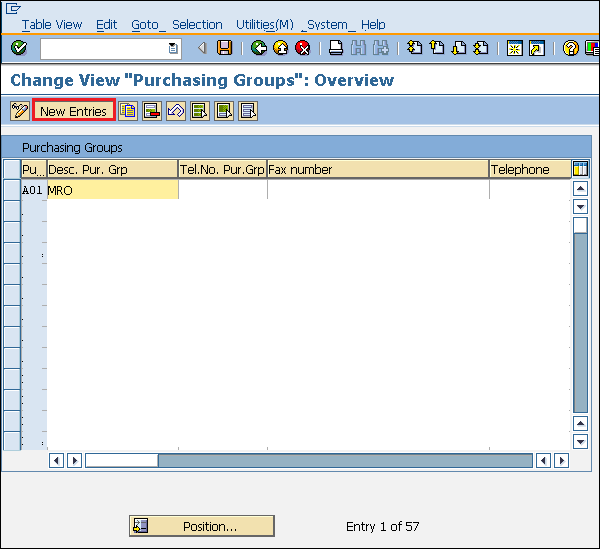
Step 3 −購買グループの名前とその説明を入力します。
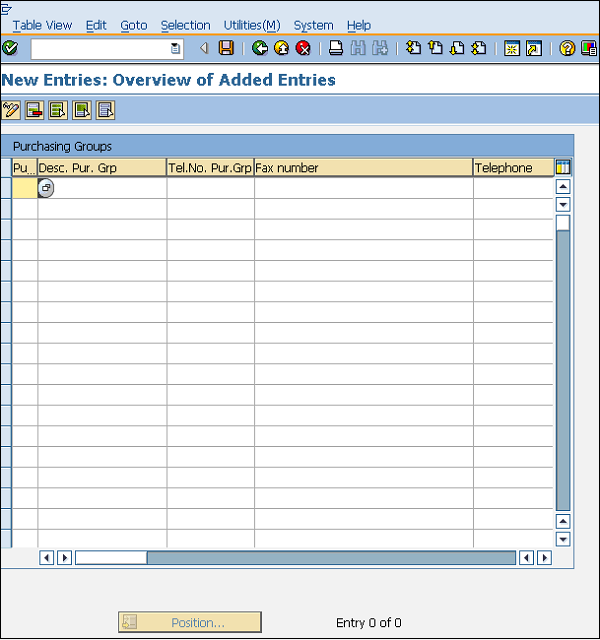
Step 4−必要な情報を入力したら、[保存]アイコンをクリックします。新しい購買グループが作成されます。
すべての組織単位が組み合わされて、会社のフレームワークが形成されます。これらの組織単位は、企業の構造を説明するさまざまなレベルと見なすことができます。すべてのレベルには、特定の機能が関連付けられています。また、いずれかの方法ですべてのレベルが相互に関連しています。これらのレベルは、いくつかの階層に従って配置され、会社が最上位になります。
これらのレベル間の関係を確立するには、同じ階層内にあるように、これらのレベルをいずれかに割り当てる必要があります。例:会社はトップレベルにあり、プラントはその下にあるため、プラントは会社と何らかの関係を持っている必要があります。工場は会社の下位部門または小規模部門であるため、会社に割り当てられます。標準のSAPには、次の4つの基本的かつ重要な割り当てがあります。
- プラントから会社コード
- 会社コードへの購買組織
- 植える購買組織
- 植える標準的な購買組織
SAPでのすべての割り当ては、次のスクリーンショットに示すように、[IMGの表示]画面を介して行われます。
Path to Reach Assignment −IMG⇒企業構造⇒割り当て

プラントから会社コード
プラントは会社コードの1レベル下にあります。したがって、プラントを会社コードに割り当てる必要があります。以下の手順に従って、プラントを会社コードに割り当てます。
プラントを会社コードに割り当てるパス
IMG⇒企業構造⇒割り当て⇒会社コードへのプラントの割り当て
Tコード:OX18
Step 1 − IMGの照会画面で、上記のパスに従って、プラントを会社コード実行アイコンに割り当てを選択します。
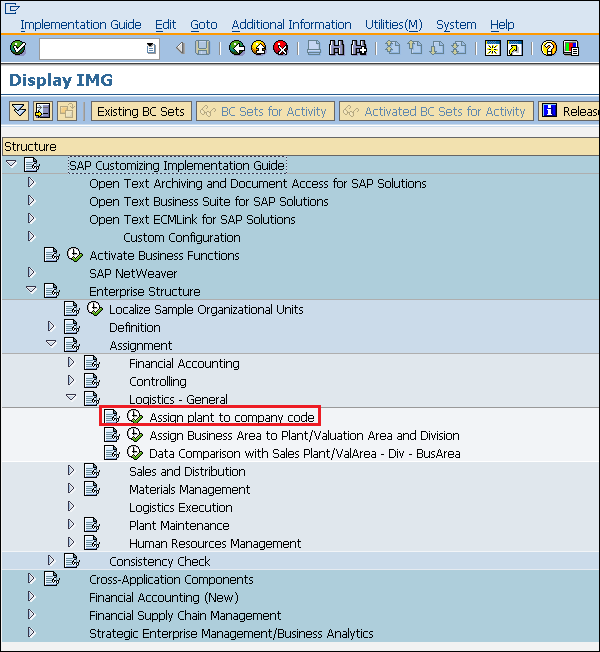
Step 2 − [新規エントリ]アイコンをクリックします。
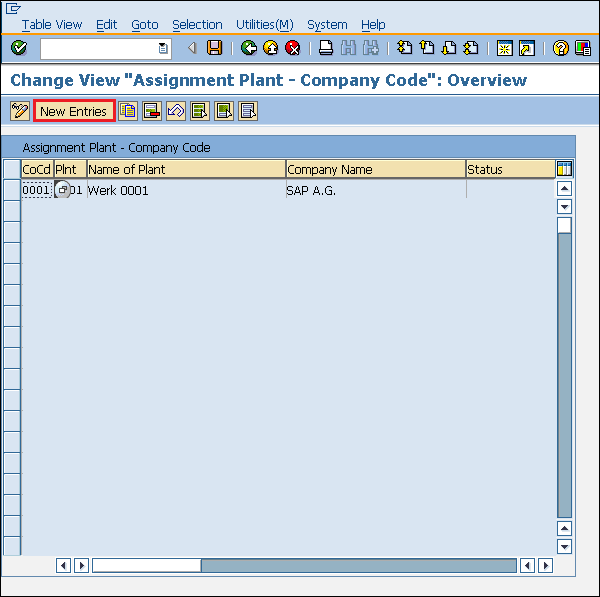
Step 3−プラント名と会社コードを入力します。[保存]ボタンをクリックします。これで、プラントが会社コードに割り当てられました。
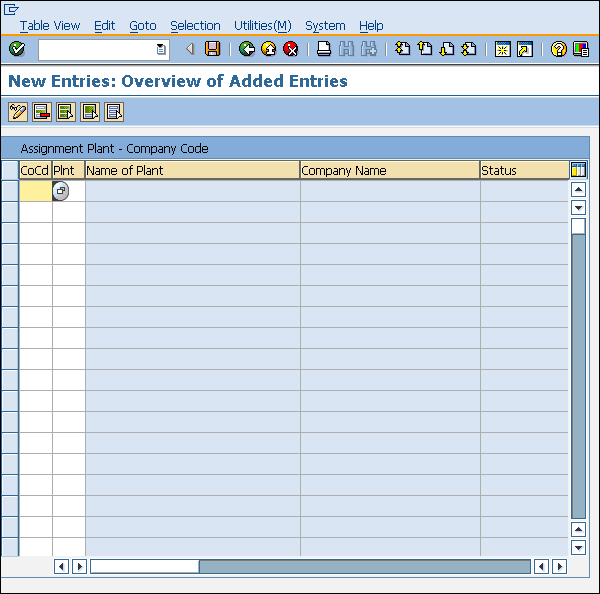
会社コードへの購買組織
購買組織は会社コードレベルで設定できます。それは集中購買組織と呼ばれます。したがって、この購買組織を会社コードに割り当てる必要があります。以下のステップでは、購買組織を会社コードに割り当てる手順を実行します。
購買組織を会社コードに割り当てるパス
IMG⇒企業構造⇒割り当て⇒資材管理⇒購買組織の会社コードへの割り当て
Tコード:OX01
Step 1 − IMGの照会画面で、上記のパスに従って、購買組織の会社コード実行への割当アイコンを選択します。
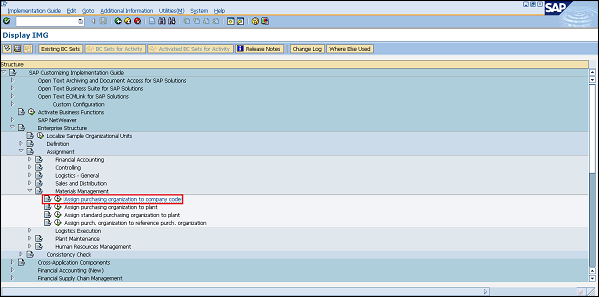
Step 2−既存の割り当てを表示し、それに応じて変更することができます。変更を加えたら、[保存]ボタンをクリックします。これで、購買組織が会社コードに割り当てられます。
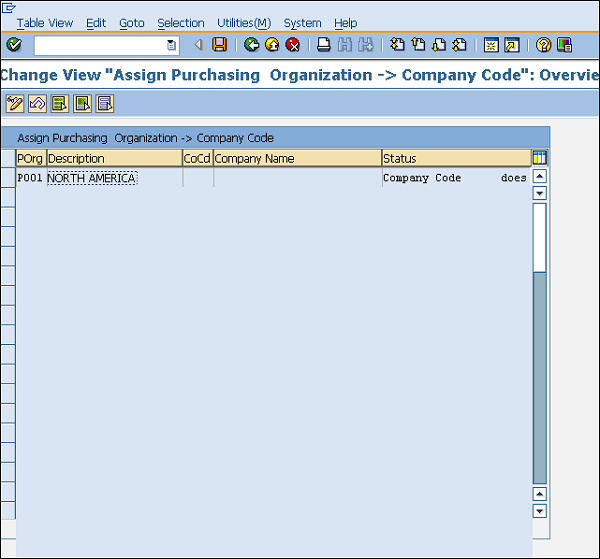
プラントへの購買組織
購買組織はプラント固有にすることができます。つまり、プラントレベルで設定することができます。このような場合、購買組織をプラントに割り当てる必要があります。以下の手順に従って、購買組織をプラントに割り当てます。
購買組織をプラントに割り当てるパス
IMG⇒企業構造⇒割り当て⇒資材管理⇒購買組織のプラントへの割り当て
Tコード:OX17
Step 1 − IMGの照会画面で、上記のパスに従って、購買組織のプラントへの割当を選択します。
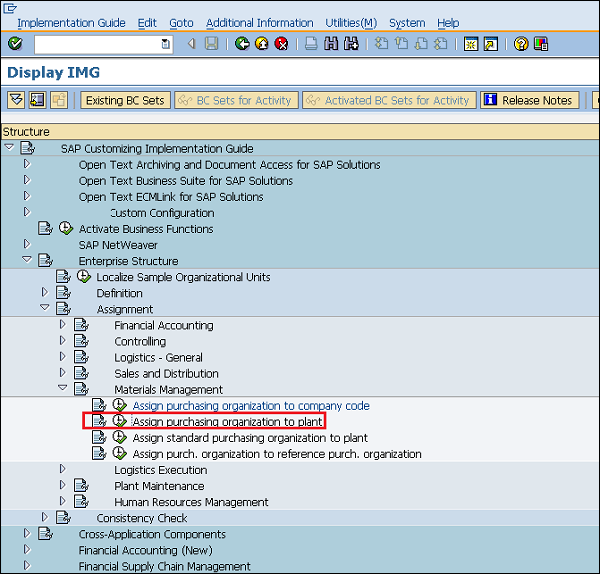
Step 2 − [新規エントリ]ボタンをクリックします。
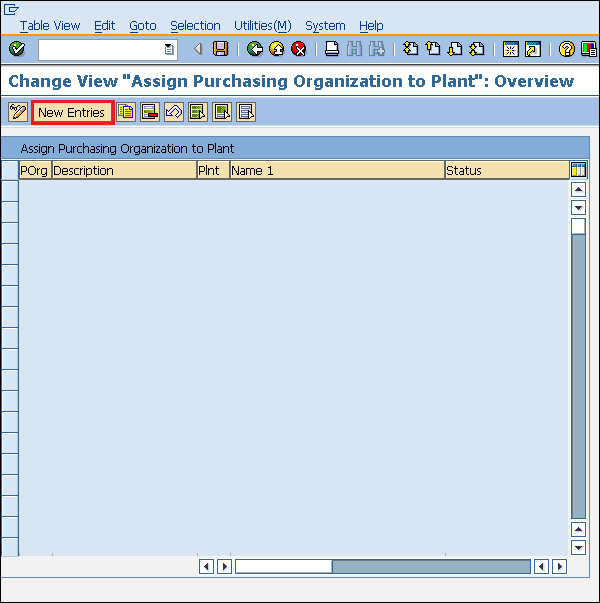
Step 3−プラントの名前と購買組織を入力します。[保存]ボタンをクリックします。これで、購買組織がプラントに割り当てられました。
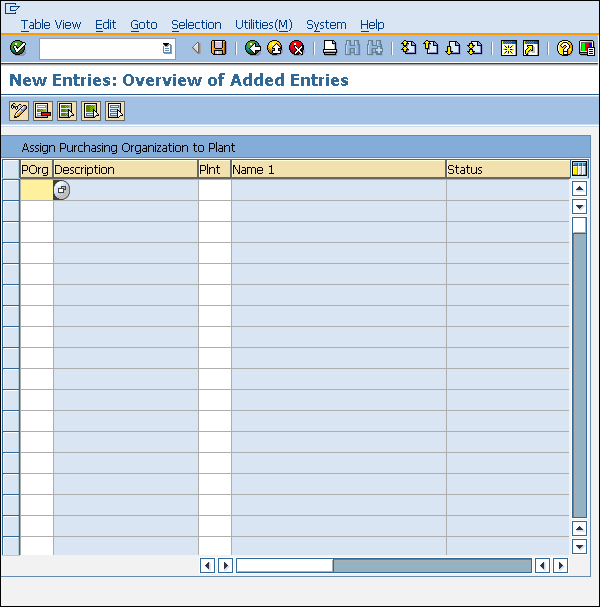
プラントへの標準的な購買組織
標準の購買組織がデフォルトの購買組織です。特定のプラントのデフォルトの購買組織が必要な場合は、そのプラントに標準の購買組織を割り当てることができます。以下の手順に従って、標準購買組織をプラントに割り当てます。
標準購買組織をプラントに割り当てるパス
IMG⇒企業構造⇒割り当て⇒資材管理⇒標準購買組織のプラントへの割り当て
TCode:SPRO
Step 1 − IMGの照会画面で、上記のパスに従って、標準購買組織のプラントへの割当を選択します。
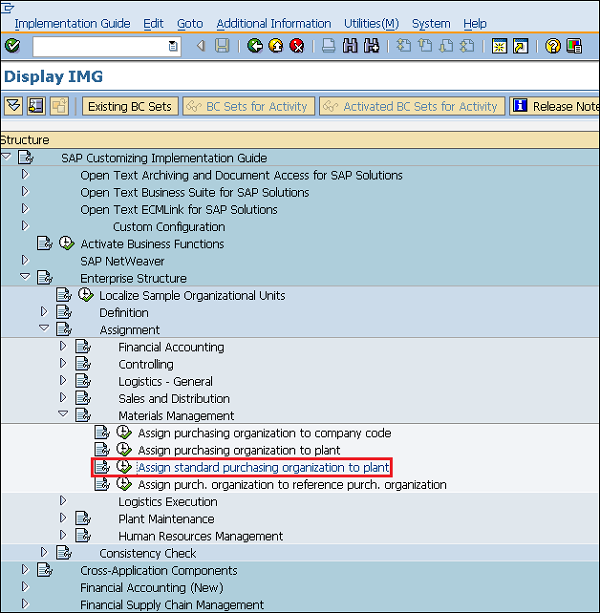
Step 2−既存の割り当てを表示し、それに応じて変更できます。変更を加えたら、[保存]ボタンをクリックします。現在、標準購買組織がプラントに割り当てられています。
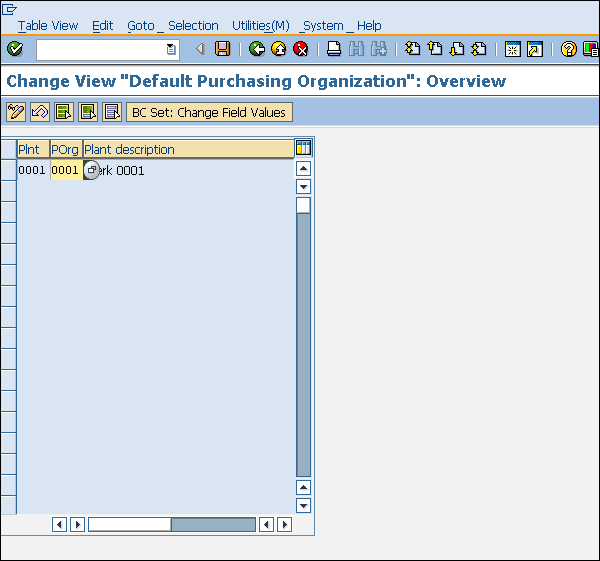
SAP R / 3はリアルタイムデータで動作します。つまり、データ入力とデータ可用性の間にタイムラグはありません。データを作成する際に重要なことは、データの整合性を維持することです。SAP R / 3データは2つに分類されます-
Master data−一元的に作成され、すべてのアプリケーションに有効なデータ。時間の経過とともに一定ですが、定期的に更新する必要があります。次に例を示します。ベンダーは、発注書または契約の作成に使用されるマスターデータの一種です。
Transactional data −ビジネストランザクションの処理に関連するデータはトランザクションデータです。
SAPマスターデータには次の2つのタイプがあります-
品目マスタデータ
仕入先マスタデータ
品目マスタデータ
品目マスタデータについて注意すべき重要なポイントは次のとおりです。
これは、材料固有のデータのエンタープライズメインソースです。このデータには、企業が調達、生産、保管、または販売できる材料に関する情報が含まれます。
企業にはさまざまな部門があり、各部門は特定の資料に取り組んでいるため、その資料に関してさまざまな情報を入力します。したがって、各ユーザ部門には、品目マスタレコードの独自のビューがあります。品目マスタの登録に使用されるデータ画面は、2つのカテゴリに分類できます-
Main Data −これには、基本データ(基本測定単位、重量)、購入データ(許容範囲を超え、許容範囲を下回る)、会計データ(標準価格、移動価格)が含まれます。
Additional Data −これには、材料、通貨などに関する簡単な説明などの追加情報が含まれます。
マテリアルマスターには4つの特性があり、次のセクションで1つずつ説明します。
材料の種類
いくつかの共通属性を持つ品目がグループ化され、品目タイプに割り当てられます。材料を差別化し、組織が企業の要件に応じて体系的な方法でさまざまな材料を管理できるようにします。たとえば、原材料や完成品は、いくつかの材料タイプです。マテリアルタイプは、以下の手順で作成できます。
マテリアルタイプを作成するためのパス
IMG⇒ロジスティクス一般⇒品目マスタ⇒基本設定⇒品目タイプ⇒品目タイプの属性の定義
TCode:OMS2
Step 1 − IMGの表示画面で、上記のパスに従って、品目タイプの属性の定義を選択します。
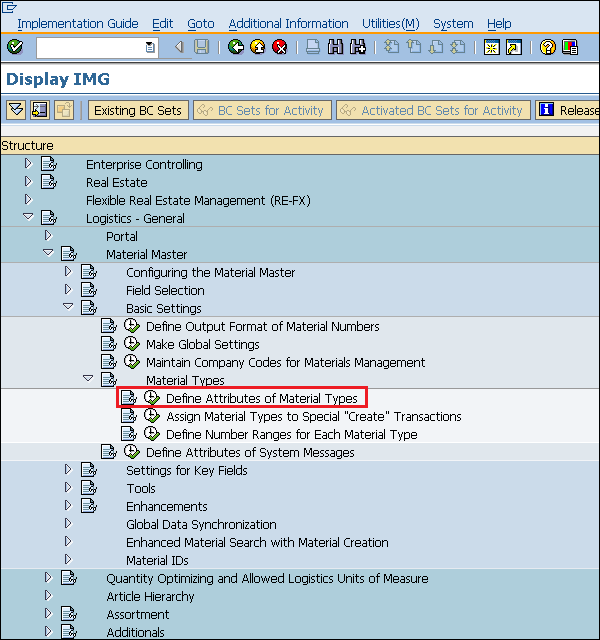
Step 2 − [新規エントリ]ボタンをクリックします。
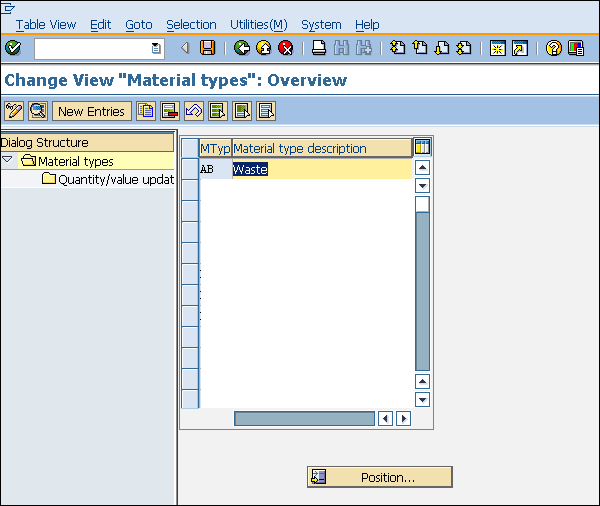
Step 3−材料タイプの名前や説明など、必要な情報を入力します。[保存]をクリックします。新しいマテリアルタイプが作成されます。
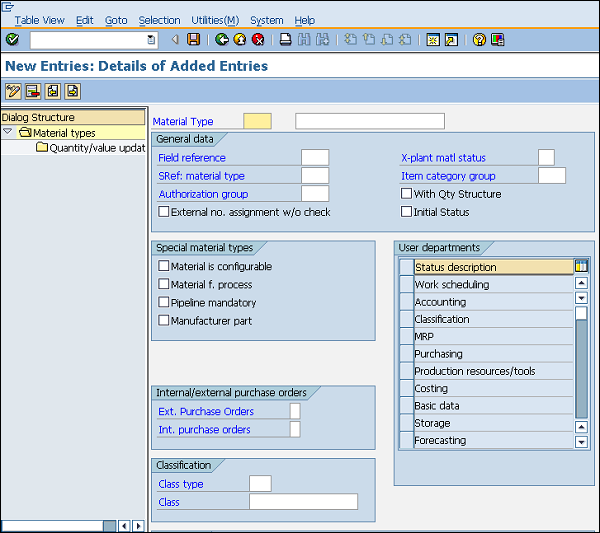
マテリアルグループ
マテリアルグループは、より幅広いマテリアルタイプです。いくつかの共通の属性を持つマテリアルがまとめられ、マテリアルグループに割り当てられます。例:パッケージ化される材料がいくつかあるため、材料タイプは電気製品または食品になりますが、これらの材料タイプをグループ化して、パッケージ化された材料グループに入れることができます。以下の手順に従って、マテリアルグループを作成します。
マテリアルグループを作成するためのパス
IMG⇒ロジスティクス一般⇒品目マスタ⇒キー項目の設定⇒品目グループの定義
TCode:OMSF
Step 1 − IMGの表示画面で、上記のパスに従って、品目グループの定義を選択します。
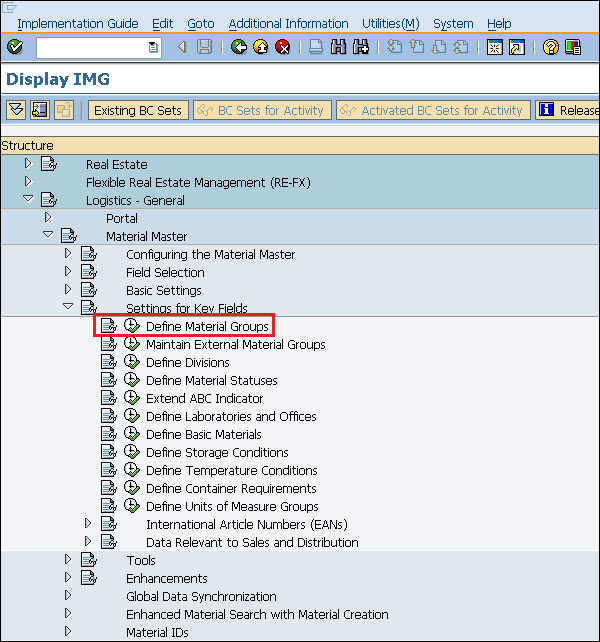
Step 2 − [新規エントリ]ボタンをクリックします。
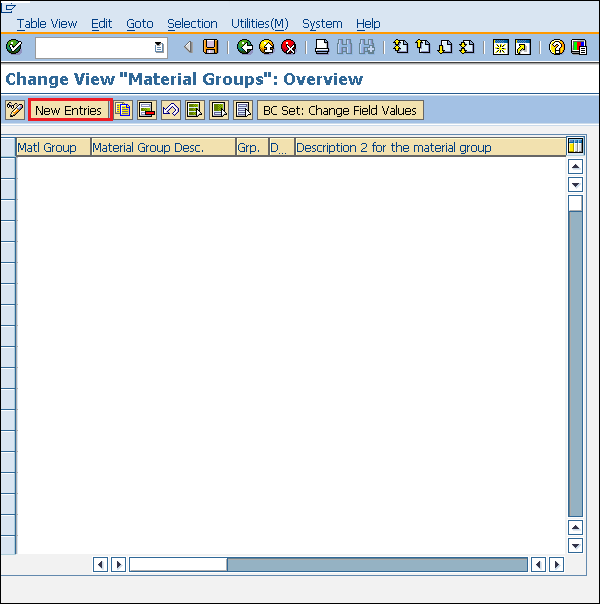
Step 3−材料グループの名前とその説明を入力します。[保存]ボタンをクリックします。新しいマテリアルグループが作成されます。

番号の範囲
品目マスタレコードを登録すると、すべての品目は品目番号と呼ばれる一意の番号で認識されます。2つの方法で材料に番号を割り当てることができます-
External number assignment −資料を作成する際には、独自の番号(アルファベットまたは数字を含む)を入力する必要があり、それは一意である必要があります。
Internal number assignment−マテリアルの作成中に、番号を入力する必要はありません。システムは、その品目に固有の番号を自動的に生成します。
Define Number Range −
内部番号範囲は、以下の手順に従って定義できます。
番号範囲を作成するためのパス
IMG⇒ロジスティクス一般⇒品目マスタ⇒基本設定⇒品目タイプ⇒各品目タイプの番号範囲の定義
TCode:MMNR
Step 1 − IMGの照会画面で、上記のパスに従って、各品目タイプの番号範囲の定義を選択します。

Step 2 − [間隔]ボタンをクリックします。
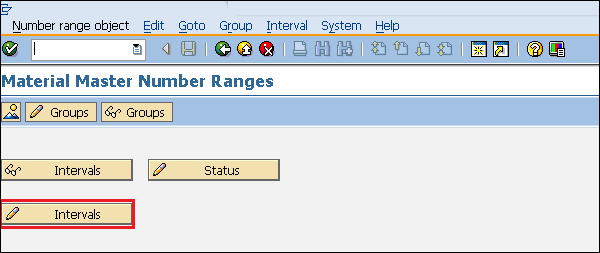
Step 3−ここで番号範囲とEXTを定義することができます(外部タブ、チェックされている場合は、その品目に外部番号を割り当てることができます)。[保存]ボタンをクリックします。これで、品目の番号範囲が定義されました。

番号範囲の割り当て
定義したら、それをマテリアルグループに割り当てる必要があります。以下の手順に従って、番号範囲を割り当てます。
Step 1 −同じ画面で、[グループ]タブを選択します。
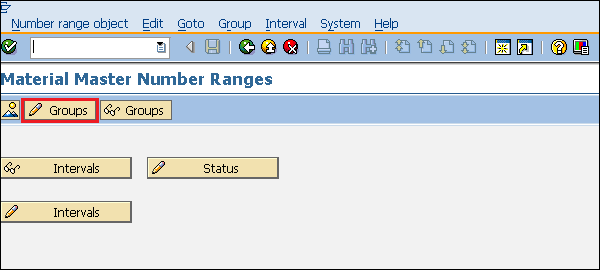
Step 2−特定の品目グループに対して、ここで番号範囲を割り当てることができます。[保存]をクリックします。これで、番号範囲が品目グループに割り当てられました。
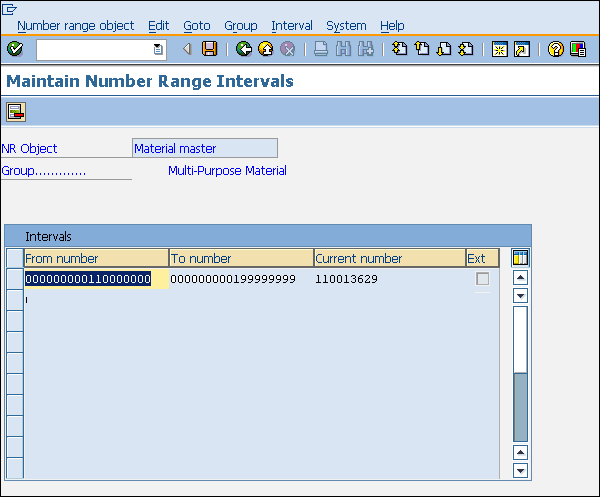
マテリアルマスターの作成
品目マスタには、会社が調達、生産、または販売するすべての品目に関する情報が含まれています。これには、すべてのレベルで利用可能な中央データが含まれています。以下の手順に従って、マテリアルマスターを作成します-
マテリアルマスターを作成するためのパス
ロジスティクス⇒資材管理⇒資材マスター⇒資材⇒資材の作成
Tコード:MM01
Note −作成トランザクションでは、01、編集02、表示03を接尾辞として使用します。
Step 1 − SAPメニュー画面で、上記のパスに従って作成ボタンをクリックします。
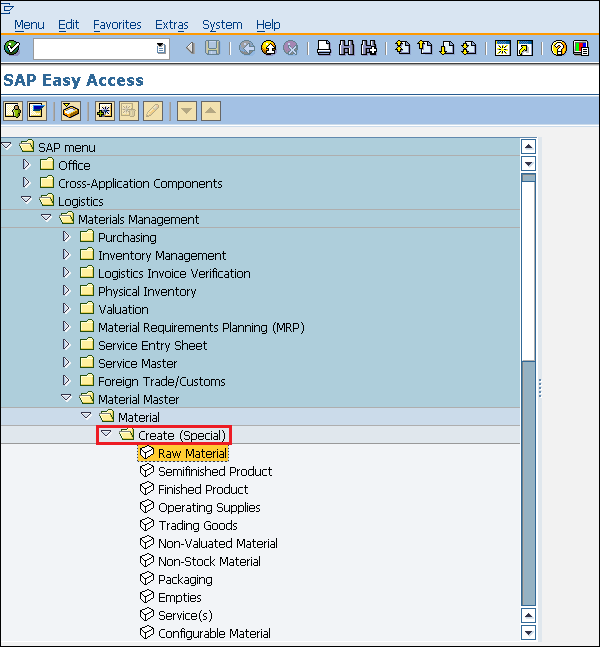
Step 2 −品目コード(外部番号割当の場合)、品目タイプ、業種など、必要なすべての詳細を入力します。
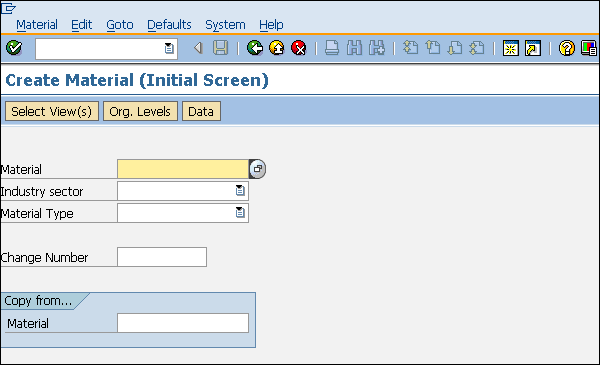
Step 3 −マテリアルに対して維持するビューを選択します。

Step 4 −プラントの名前と保管場所を入力します。

Step 5−数量単位、通貨、標準価格、移動価格などの必要な情報を品目ビューに入力します。保存をクリックします。新しい素材が作成されます。
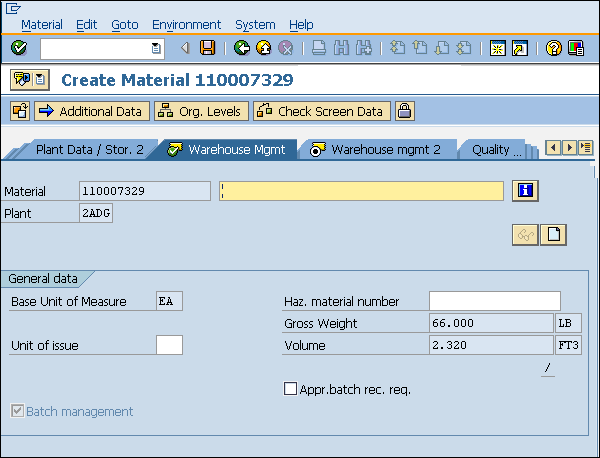
仕入先マスタデータ
仕入先マスタの要点は以下のとおりです。
ベンダーマスターデータは、ベンダー固有のデータのエンタープライズメインソースです。これには、企業が調達または販売できるベンダーに関する情報が含まれています。
仕入先マスタレコードには、仕入先名、住所などの情報が含まれています。
仕入先マスタレコードのデータは、3つのカテゴリに分類されます-
General Data −一般データはクライアントレベルで維持され、すべての組織レベルで有効です。
Accounting Data −会計データは会社レベルで維持され、その会社に属するすべてのプラントに有効です。
Purchasing Data −購買データは購買組織レベルで維持されます。
ベンダーマスターには3つの特徴があり、次のセクションで1つずつ説明します。
ベンダーアカウントグループ
ベンダーは、要件に応じて分類されます。同様の特性を持つベンダーの一部はグループ化され、1つのカテゴリに分類されます。たとえば、すべてのローカルベンダーを1つのアカウントグループに配置できます。以下の手順に従って、ベンダーアカウントグループを作成します。
ベンダーアカウントグループを作成するためのパス
IMG⇒ロジスティクス一般⇒ビジネスパートナ⇒仕入先⇒管理⇒勘定グループと項目選択(仕入先)の定義
TCode:OBD3
Step 1 − IMGの照会画面で、上記のパスに従って、勘定グループと項目選択(仕入先)の定義を選択します。
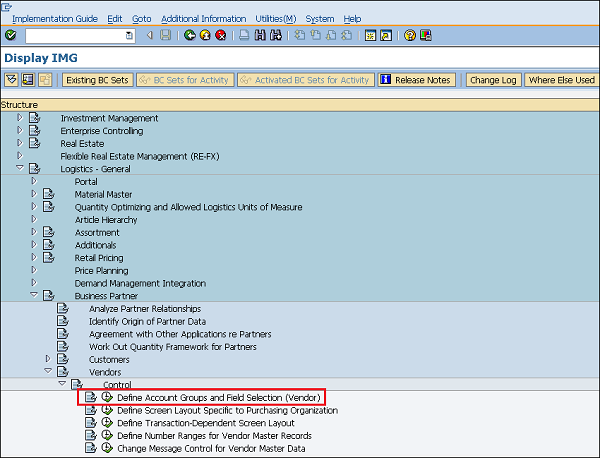
Step 2 − [新規エントリ]ボタンをクリックします。
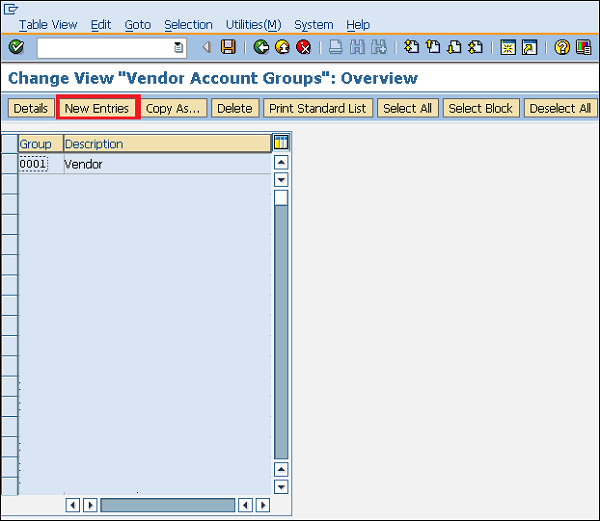
Step 3−アカウントグループの名前、一般データ、フィールドステータスなど、必要なすべての詳細を入力します。[保存]ボタンをクリックします。新しいベンダーアカウントグループが作成されます。
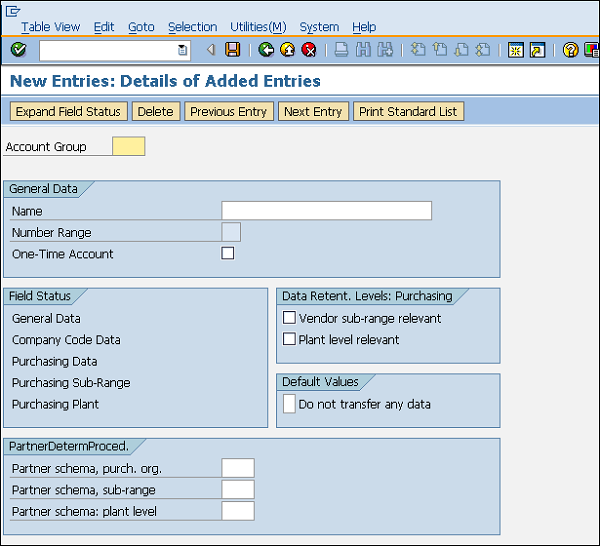
番号の範囲
ベンダーマスターレコードを作成すると、すべてのベンダーがベンダー番号と呼ばれる一意の番号で認識されます。品目マスタの場合と同様に、仕入先マスタには外部番号と内部番号が割り当てられています。
Define Number Range:
番号範囲は、以下の手順に従って定義できます。
番号範囲を作成するためのパス
IMG⇒ロジスティクス一般⇒ビジネスパートナ⇒仕入先⇒管理⇒仕入先マスタレコードの番号範囲の定義
TCode:XDN1
Step 1 − IMGの照会画面で、上記のパスに従って、仕入先マスタレコードの番号範囲の定義を選択します。
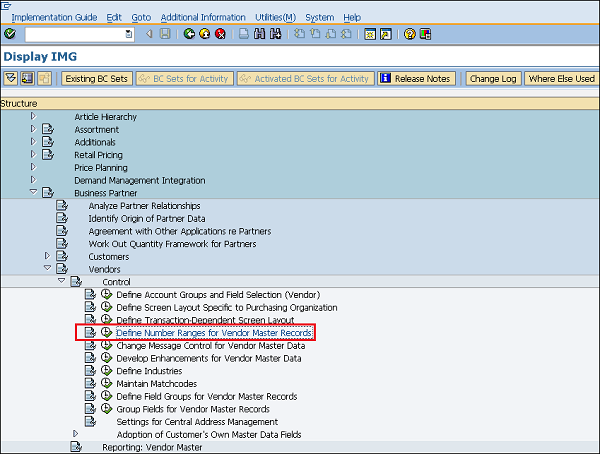
Step 2− [間隔]ボタンをクリックします。顧客アカウントの番号範囲が作成されます。
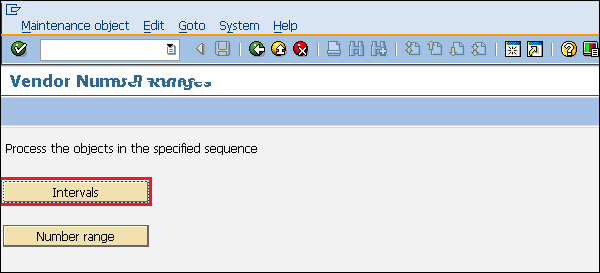
Step 3 − [挿入]ボタンをクリックします。

Step 4−ここで番号範囲とEXTを定義することができます(外部タブ、チェックされている場合は、そのベンダーで外部番号割当を行うことができます)。[保存]をクリックします。新しい番号範囲が作成されます。
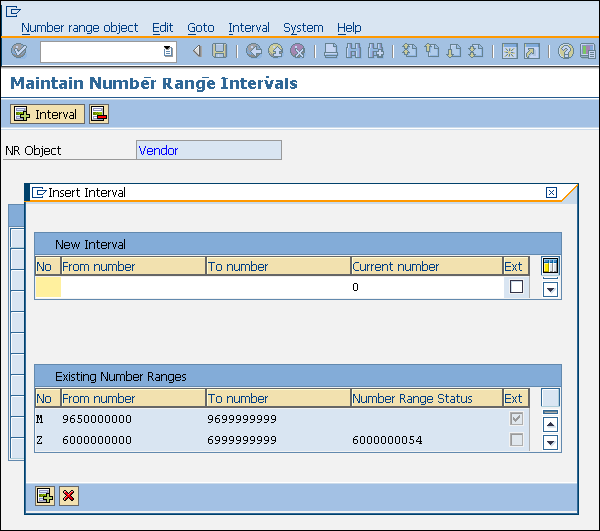
番号範囲の割り当て
番号範囲を定義した後、それを仕入先グループに割り当てる必要があります。以下の手順に従って、番号範囲を割り当てます。
Step 1 −上記と同じ画面で、[番号範囲]タブを選択します。
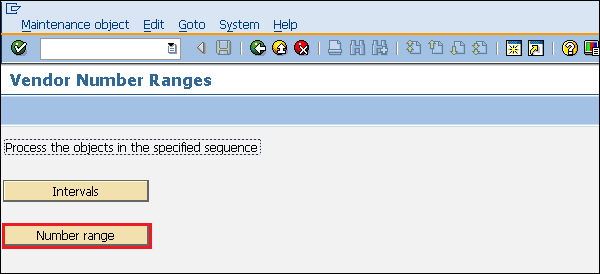
Step 2−特定の仕入先グループに対して、ここで番号範囲を割り当てます。[保存]をクリックします。これで、番号範囲が仕入先グループに割り当てられました。
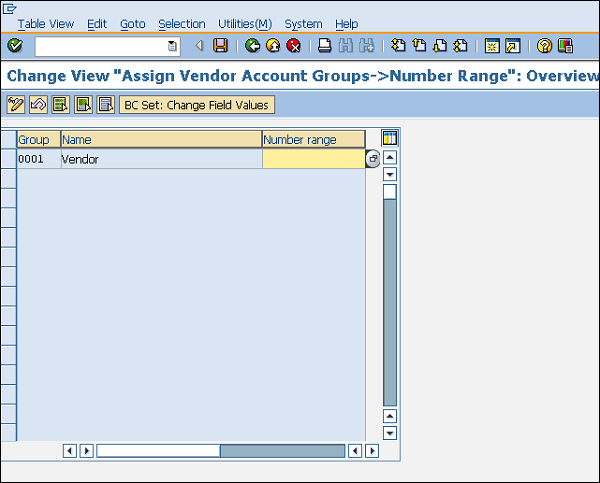
ベンダーマスターの作成
ベンダーマスターには、会社が商品を調達または販売できるベンダーのリストが含まれています。ベンダーマスターは、以下の手順に従って作成できます。
ベンダーマスターを作成するためのパス
SAPメニュー⇒ロジスティクス⇒資材管理⇒購買⇒マスタデータ⇒仕入先⇒セントラル⇒登録
Tコード:XK01
Step 1 − SAPメニュー画面で、上記のパスに従って、セントラルベンダーデータ用に登録を選択します。
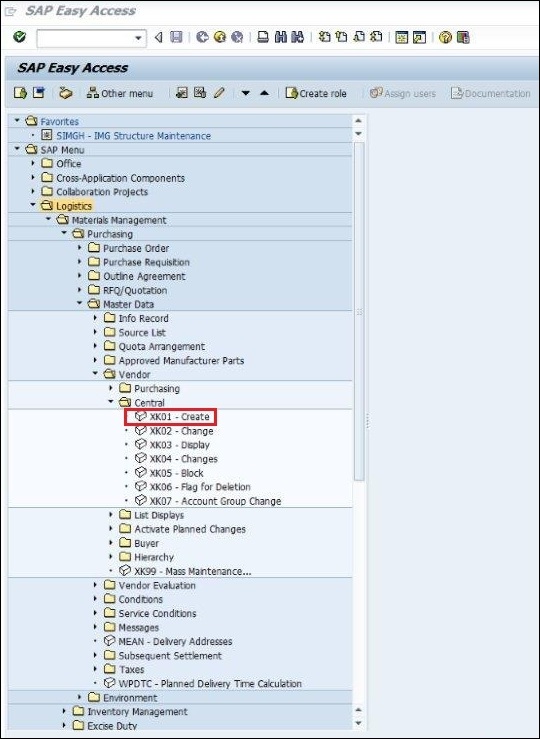
Step 2 −会社コード、購買組織、ベンダー番号(外部番号割り当ての場合)など、必要なすべての詳細を入力します。
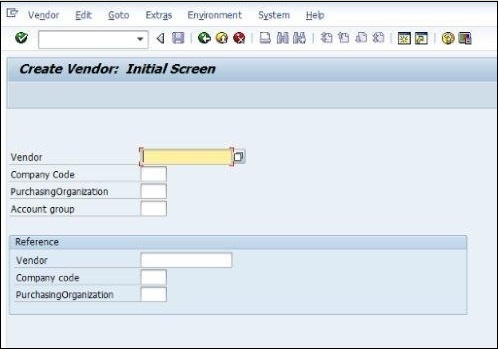
Step 3 −通りの名前、郵便番号、国など、ベンダーの住所の詳細をすべて入力します。
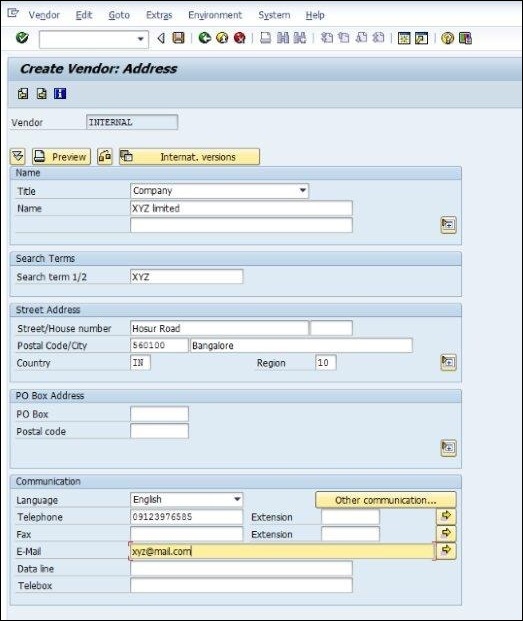
Step 4 −ベンダーの必要な銀行の詳細を入力します。
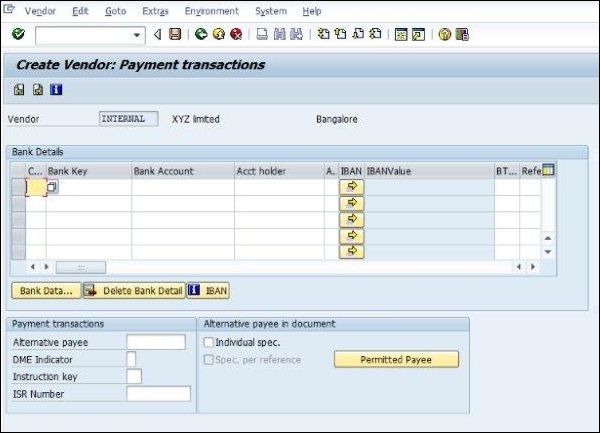
Step 5 −ベンダーの必要な会計情報を入力します。

Step 6−会社とベンダーの間で定義されている支払い条件を記入します。[保存]をクリックします。新しいベンダーマスターが作成されます。
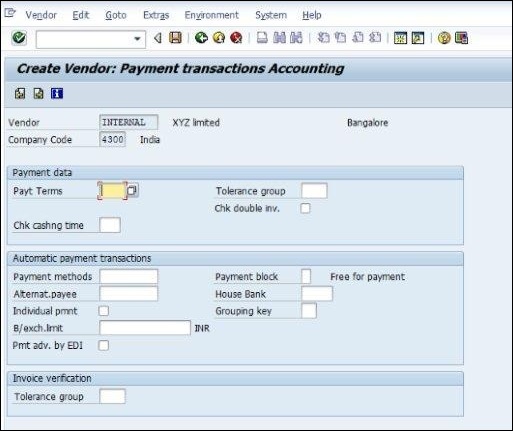
SAP R / 3は、品目マスタと仕入先マスタを含むすべてのリアルタイムデータで機能します。品目と仕入先マスタは、品目と品目の調達元の仕入先の情報を保持するための個別のデータレコードです。材料とベンダーを合わせた情報はすべて、購入情報レコードと呼ばれるレコードに保存されます。購入情報記録の要点は以下のとおりです。
購買情報レコードには、品目と仕入先に関する情報が保存され、その品目が提供されます。たとえば、特定の品目の仕入先の現在の価格が情報レコードに保存されます。
購買情報レコードは、プラントレベルまたは購買組織レベルで更新できます。
情報レコードは、次の4つの調達タイプについて更新できます。
Standard−標準情報レコードには、標準注文に関する情報が含まれています(注文には仕入先と品目の詳細が含まれます)。この情報レコードには、特定の材料を供給するためのベンダーの価格が含まれます。
Subcontracting−外注情報レコードには、外注指図に関する情報があります。この情報レコードには、注文者から提供された原材料の組み立て価格が含まれます。
Pipeline−パイプライン情報レコードには、ベンダーがパイプを介して提供する材料に関する情報が含まれています。例:水のように、電気。
Consignment−委託情報レコードには、発注者の敷地内に保管されている資材に関する情報が含まれています。この情報レコードには、委託在庫から品目を引き出すために支払われる仕入先価格が含まれています。
購入情報レコードの作成
以下の手順に従って、購入情報レコードを作成します。
情報レコードを作成するためのパス
ロジスティクス⇒資材管理⇒購買⇒マスタデータ⇒情報レコード⇒登録
TCode:ME11
Step 1 − SAPメニュー画面で、上記のパスに従って[作成]アイコンを選択します。
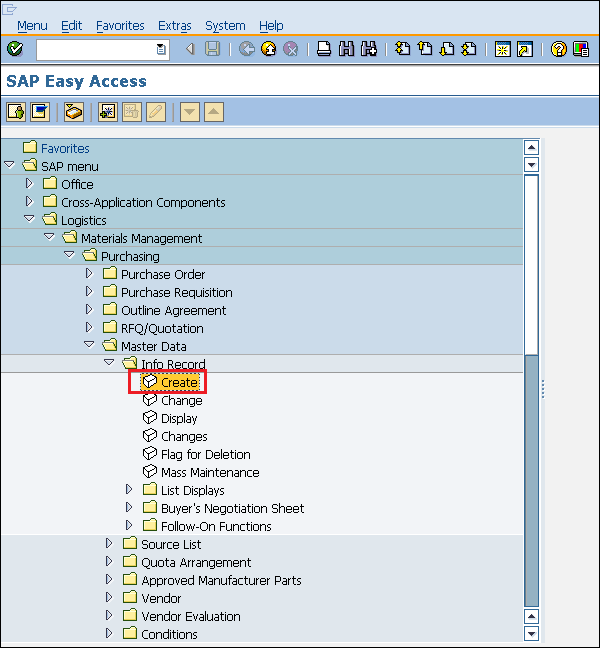
Step 2−ベンダー番号を入力します。情報カテゴリで、要件に応じて、標準または外注、あるいはパイプラインまたは委託を選択します。
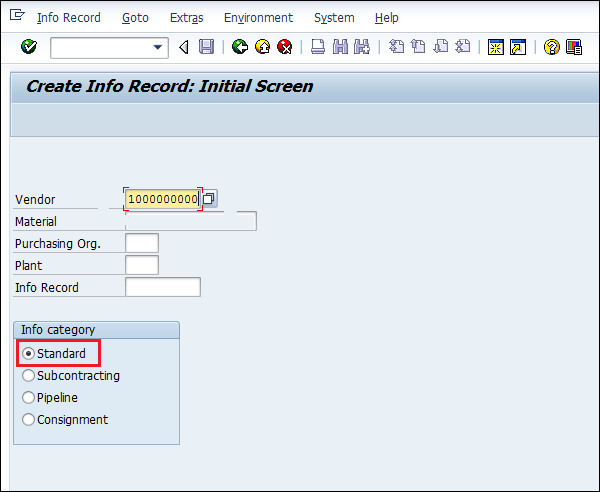
Step 3 −材料グループ、1番目/ 2番目/ 3番目のリマインダー、ベンダーの材料番号、個人情報、注文単位、原産地データ、ソート用語などの必要な詳細を入力します。
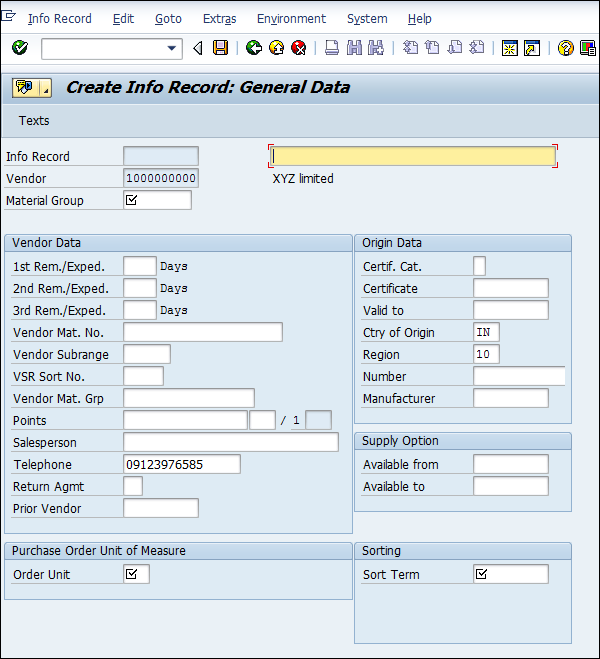
Step 4−情報レコードの説明として呼び出すことができる情報レコードのメモを提供します。[保存]をクリックします。新しい情報レコードが作成されます。

品目と仕入先の結合された情報は、購買情報レコードと呼ばれるレコードに保持されます。ただし、特定の材料は、さまざまなベンダーからさまざまな時間間隔で注文できます。この情報は、ソースリストと呼ばれるリストで管理できます。ソースリストについて注意すべき重要なポイントは次のとおりです。
ソースリストには、特定の時間枠での材料の可能な供給元のリストが含まれています。
ソースリストは、特定のベンダーに特定の材料を注文する期間を指定します。
ソースリストは、あるプラントから別のプラントにコピーできます。
ソースリストは、次の2つの方法で作成できます-
- Automatically
- Manually
ソースリストの自動作成
ソースリストは、マテリアルマスターのいくつかの設定を変更することで自動的に作成できます。自動ソースリストは、以下の手順で作成できます。
Step 1− MM02(ソースリストを自動的に作成するマテリアルマスターの編集モード)に移動します。すべてのビューを選択します。
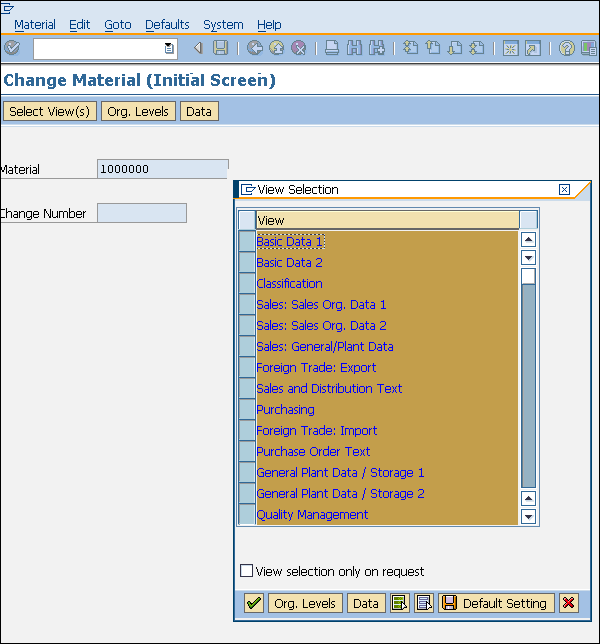
Step 2−購買ビュー内で、ソースリストのチェックボックスをオンにします。[保存]をクリックします。マテリアルのソースリストが自動的に作成されます。

ソースリストの手動作成
ソースリストは、以下の手順に従って手動で作成できます-
ソースリストを維持するためのパス
ロジスティクス⇒資材管理⇒購買⇒マスタデータ⇒ソースリスト⇒更新
TCode:ME01
Step 1 − SAPメニュー画面で、上記のパスに従って[保守]をクリックします。
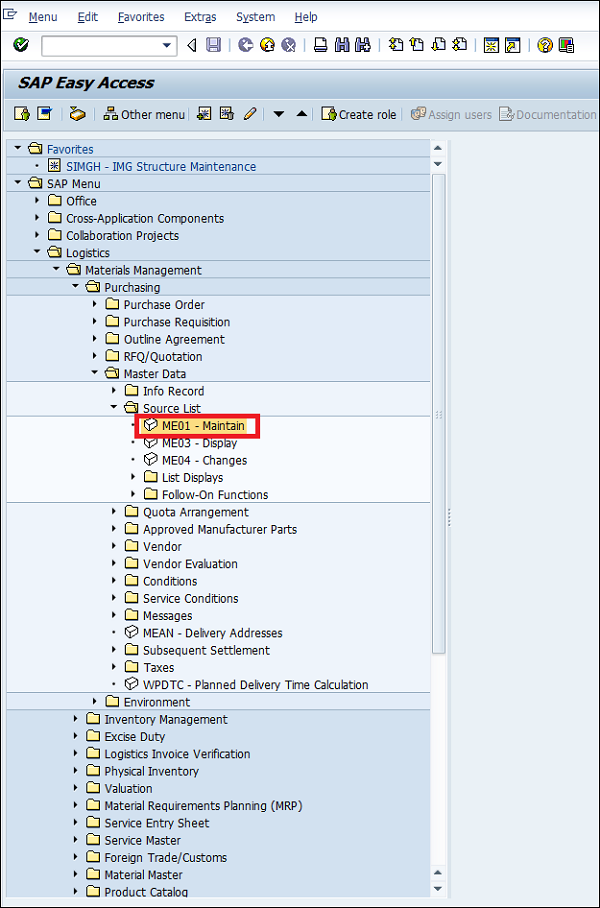
Step 2 −ソース一覧とそれぞれのプラント詳細を更新する品目番号を入力します。
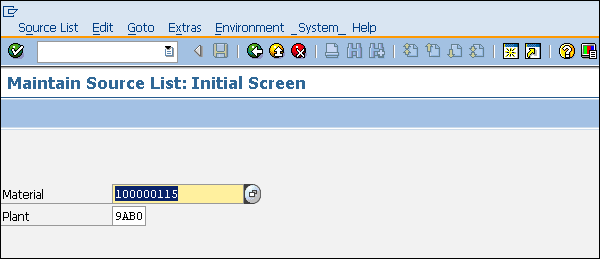
Step 3−有効期間、ベンダー名、購入組織など、必要なすべての詳細を入力します。[保存]アイコンをクリックします。マテリアルのソースリストが維持されるようになりました。
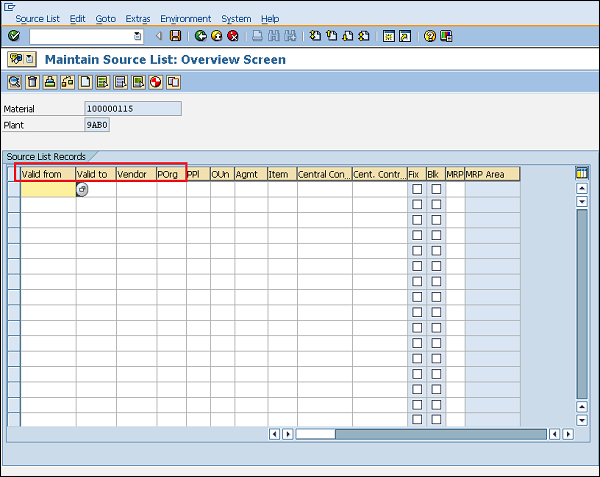
すべての組織は、ビジネスニーズを満たすために資料やサービスを取得します。資材を購入し、ベンダーやディーラーからサービスを受けるプロセスは、調達と呼ばれます。資材の調達に必要なステップが調達サイクルを形成します。すべての組織は、適切な量で適切な価格で資材を調達するために、いくつかの一般的な一連の手順を実行します。調達サイクルの重要なステップは次のとおりです。
- 要件の決定
- 注文書の作成
- 入庫の転記
- 請求書の転記
要件の決定
これは調達サイクルの最初のステップです。これは論理的な細分化であり、会社が必要とする材料またはサービスと、その要件を満たすことができるサプライヤが決定されます。要件のリストが作成され、組織内の上級機関によって承認されます。承認後、発注書と呼ばれる正式なリストが作成され、もう1つのレベルの承認がベンダーに送信されます。
注文書の作成
注文書は、資材またはサービスを提供するためにベンダーに送信される要件の正式かつ最終的な確認です。発注書には、対応するプラントを含む品目の名前、会社コードを含む購買組織の詳細、ベンダーの名前、納品日などの重要な情報が含まれています。注文書は、以下の手順に従って作成できます。
注文書を作成するためのパス
ロジスティクス⇒資材管理⇒購買⇒発注書⇒作成⇒ベンダー/供給プラント既知
Tコード:ME21N
Step 1 − SAPメニュー画面で、上記のパスに従って、仕入先/供給プラントの登録を選択します。

Step 2 −仕入先名、購買組織、購買グループ、会社コード、および品目番号、価格、通貨、プラントなどの品目の詳細など、必要なすべての詳細を入力します。

Step 3 −次のスクリーンショットに示すようにタブを選択して、[アイテム]の下に必要なすべての詳細を入力します−
[請求書/配信]タブ(税コード、支払い条件、およびインコタームズを提供します)
[割り当て]タブ(有効なG / Lコード、ビジネスエリア、およびWBS要素を提供します)
[保存]をクリックします。新しい注文書が作成されます。
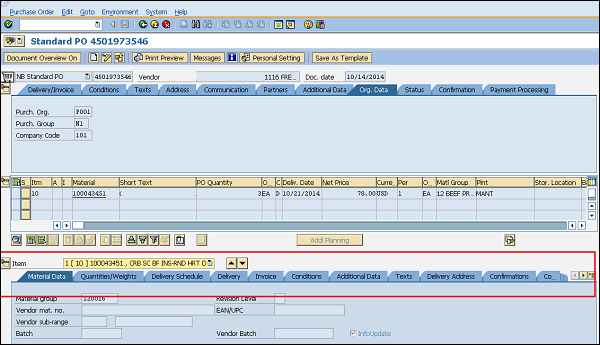
入庫の転記
購買発注を処理した後、仕入先は品目を発注者に配送します。このプロセスは入庫と呼ばれます。これは、材料が注文者によって受け取られ、その状態と品質が検証されるフェーズです。事前定義された品質に対して品目が検証されると、入庫が転記されます。入庫は、以下の手順に従って転記することができます。
入庫を転記するためのパス
ロジスティクス⇒資材管理⇒在庫管理⇒在庫移動⇒在庫移動
TCode:MIGO
Step 1 − SAPメニュー画面で、上記のパスに従って在庫移動(MIGO)を選択します。
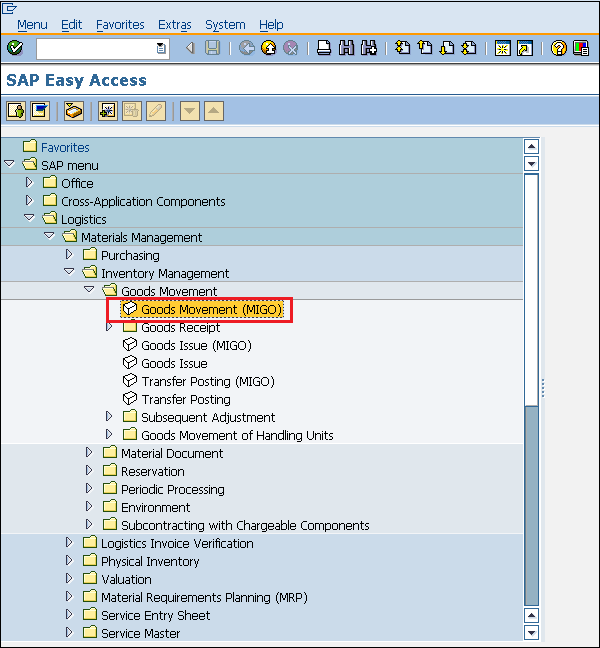
Step 2−移動タイプ(入庫の場合は101)、品目の名称、入庫数量、保管場所の詳細、および品目が配置されるプラントなど、必要なすべての詳細を入力します。[保存]をクリックします。品目の入庫が転記されました。
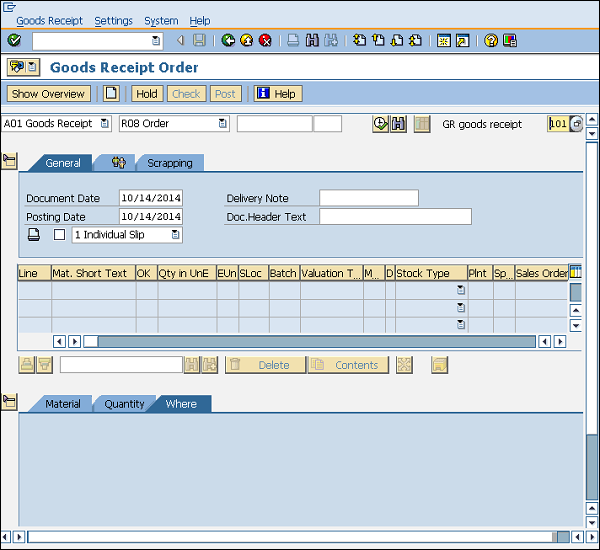
請求書の転記
入庫後に仕入先から請求書を受け取り、発注者が請求書を確認します。これは、ベンダー(売り手)が会社から支払われ、請求書とPOの調整が行われるフェーズです。以下の手順に従って請求書を転記することができます-
請求書を投稿するためのパス
ロジスティクス⇒資材管理⇒ロジスティック請求書の確認⇒伝票入力⇒請求書の入力
TCode:MIRO
Step 1 − SAPメニュー画面で、上記のパスに従って[請求書の入力]を選択します。
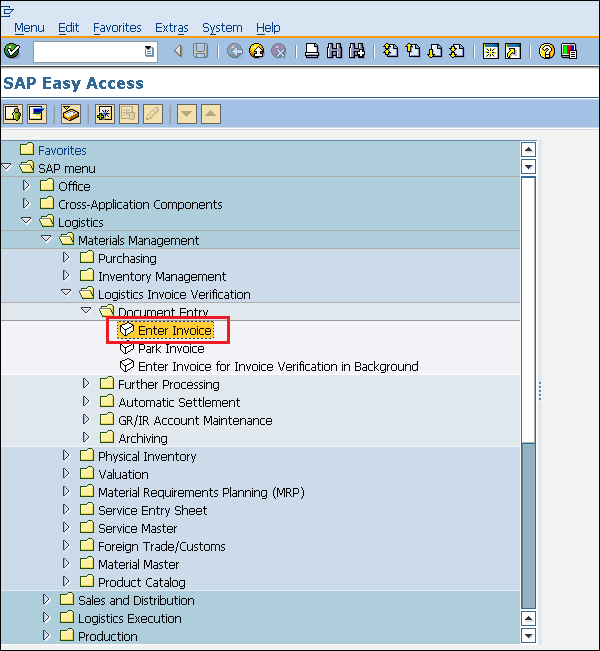
Step 2−請求書の転記日、ベンダーに支払われる金額、支払われる金額など、必要なすべての詳細を入力します。[保存]をクリックします。これで、入庫の請求書が転記されます。
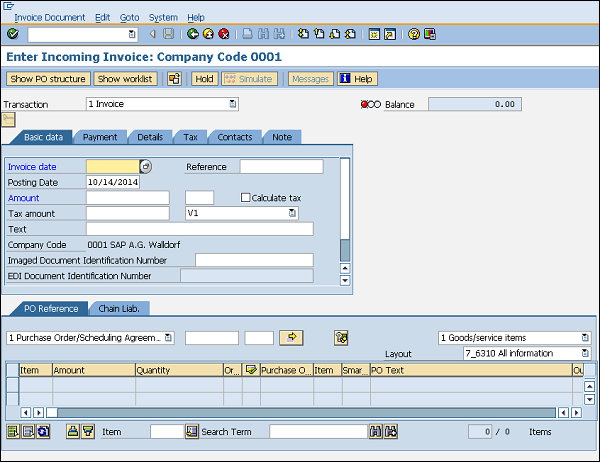
すべての組織での調達は、要件の収集から始まります。要件が収集されたら、購入組織に通知する必要があります。購買依頼は、要件のリストを含むドキュメントです。購買依頼についての注意点は次のとおりです。
購買依頼は、特定の資材リストを調達するために購買組織に対して行われる要求です。
これは内部文書であり、組織内に残ります。
購買依頼には、購買組織からの承認が必要です。
購買依頼がすでに承認されている場合は、限られた範囲でしか変更できません。
購買依頼は、以下の調達タイプに対して作成できます-
Standard −ベンダーから完成品を入手する。
Subcontracting −ベンダーに原材料を提供し、完成品を入手します。
Consignment −会社の敷地内に保管されている資材を調達し、その代金をベンダーに支払う。
Stock transfer −組織内から資料を入手する。
External service −サードパーティベンダーからメンテナンスなどのサービスを受ける。
購買依頼の作成
購買依頼は、以下の手順に従って作成できます-
購買依頼を作成するためのパス
ロジスティクス⇒資材管理⇒購買⇒購買依頼⇒作成
Tコード:ME51N
Step 1 − SAPメニュー画面で、上記のパスに従って「実行の作成」アイコンを選択します。
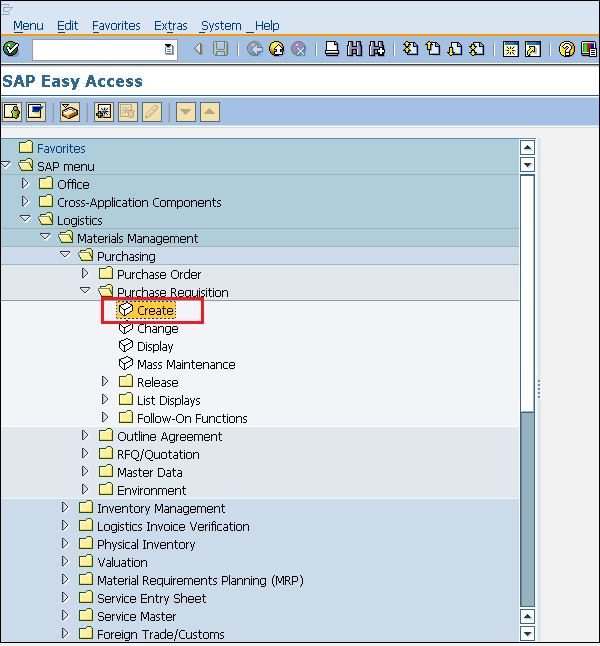
Step 2−品目名、数量、納期、品目グループ、プラントなど、必要なすべての詳細を入力します。[保存]をクリックします。新しい購買依頼が作成されます。
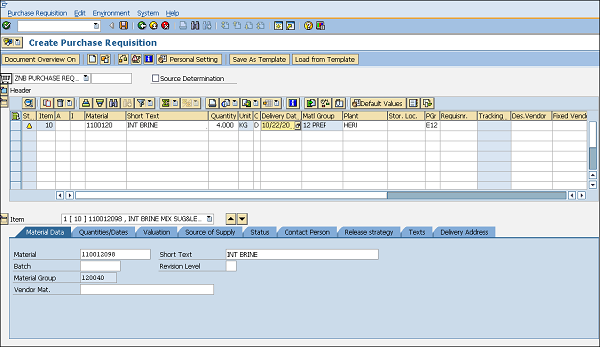
購買依頼を作成した後、要件をベンダーに送信する必要があります。これは、発注書と呼ばれるドキュメントを介して行われます。発注書は、購買依頼から直接作成できます。
購買依頼から発注書を作成する
以下の手順に従って、購買依頼から発注書を作成します。−
Tコード:ME21N
Step 1− TCodeを入力して、発注書のホーム画面に移動します。次のスクリーンショットに示すように、[購買依頼]を選択します。
Tコード:ME21N
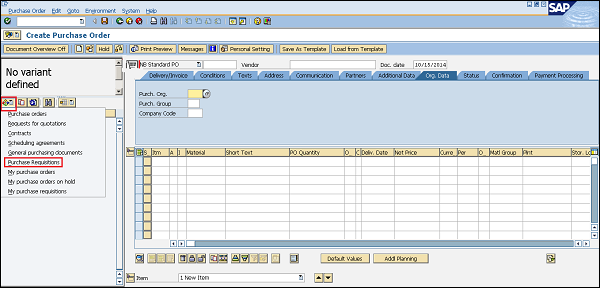
Step 2−発注書を作成する購買依頼番号を入力します。次に、実行アイコンを選択します。

Step 3 −標準参照購買依頼をNB標準POの横のカートにドラッグします。

Step 4−発注書の詳細を確認し、要件に従って必要な変更を行います。[保存]をクリックします。これで、選択した購買依頼からの発注書が作成されました。

ベンダーの選択は、調達サイクルにおける重要なプロセスです。要件が収集されると、可能な限り最高の価格で要件を満たすことができる可能なサプライヤーを探し始めます。そのため、ベンダーには、材料の価格と契約条件を示す見積もりを提出するように要求されます。この要求は、見積依頼(RFQ)と呼ばれます。以下にリストされているのは、見積依頼について注意すべき重要なポイントです-
見積依頼は、価格と契約条件を示す見積を提出するためにベンダーに送信される招待状の形式です。
商品またはサービス、数量、納品日、および提出先の入札日に関する詳細が含まれています。
見積依頼は、見積依頼に対するベンダーによる回答です。
RFQは、次の2つの方法で作成できます。
- Manually
- 購買依頼から自動的に
RFQの手動作成
RFQは、以下の手順に従って手動で作成できます。
RFQを作成するためのパス
ロジスティクス⇒資材管理⇒購買⇒見積依頼/見積依頼⇒見積依頼⇒作成
Tコード:ME41
Step 1 − SAPメニュー画面で、上記のパスに従って「実行の作成」アイコンを選択します。
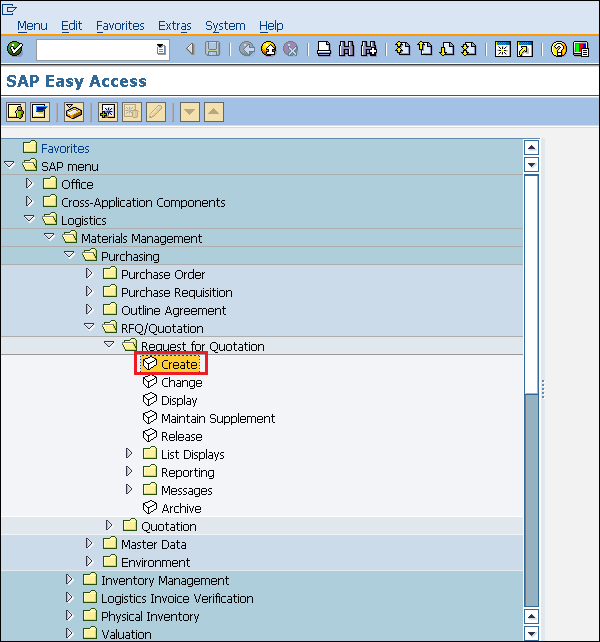
Step 2 − RFQのタイプ(標準の場合はAN)、言語、RFQの日付、購入組織、グループなど、必要なすべての詳細を入力します。
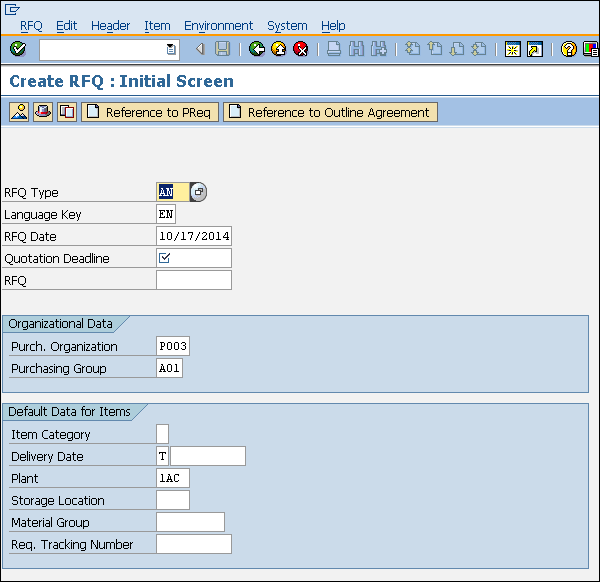
Step 3 −材料の名前、材料の数量、材料グループ、および見積締切日を入力します。
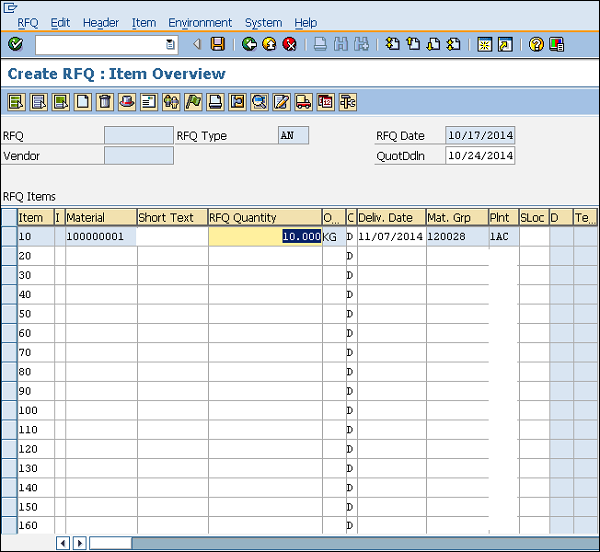
Step 4 −材料の数量と納期を提供します。
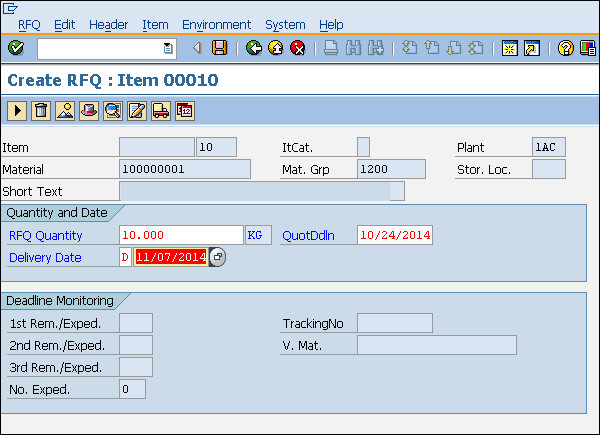
Step 5− RFQの宛先となるベンダーの住所(番地、都市、国、PINコード)を入力します。[保存]をクリックします。新しい見積依頼が作成されます。
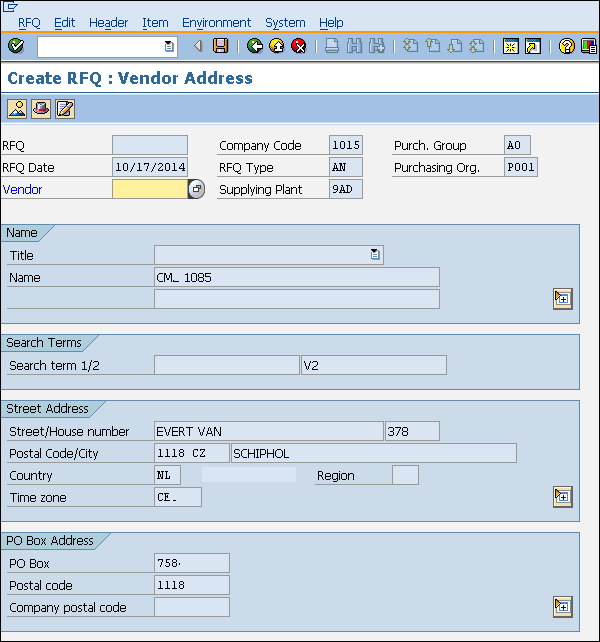
購買依頼からのRFQの自動作成
RFQは、以下の手順に従って、購買依頼を参照して作成することもできます。
Step 1 − RFQのホーム画面で、[PReqへの参照]タブを選択します。
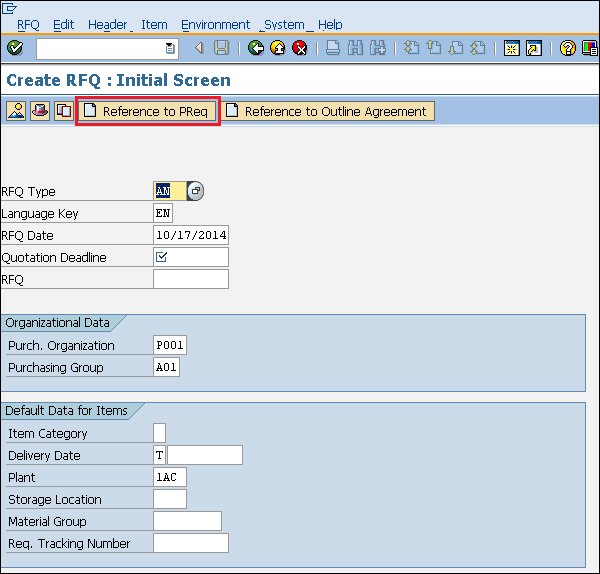
Step 2−見積依頼を作成する購買依頼番号を入力します。[保存]をクリックします。購買依頼を参照して、新しい見積依頼が作成されます。

ベンダーの選択は、調達サイクルにおける重要なプロセスです。ベンダーは見積もりプロセスによって選択できます。ベンダーを最終候補に挙げた後、組織はその特定のベンダーと特定の条件で特定のアイテムを供給する契約を締結します。通常、合意に達すると、ベンダーと正式な契約が締結されます。したがって、アウトライン契約は、ベンダーとの長期購入契約です。−
協定概要についての注意点は以下のとおりです。
アウトライン契約は、ベンダーが提供する資材に関する契約条件を含む、ベンダーとの長期購買契約です。
アウトライン契約の条件は、特定の期間まで有効であり、特定の事前定義された数量または値をカバーします。
アウトライン合意には、次の2つのタイプがあります。
- Contract
- 分納契約
契約する
契約とは、特定の時間枠での事前定義された材料またはサービスに関するベンダーと発注者の間の長期概要契約です。契約には2つのタイプがあります-
Quantity Contract −このタイプの契約では、全体の値は、ベンダーによって供給される材料の総量で指定されます。
Value Contract −このタイプの契約では、全体の値は、その品目に対してベンダーに支払われる合計金額で指定されます。
契約を作成するには、以下の手順に従ってください。−
契約を作成するためのパス
ロジスティクス⇒資材管理⇒購買⇒購買契約⇒契約⇒作成
Tコード:ME31K
Step 1 − SAPメニュー画面で、上記のパスに従って「実行の作成」アイコンを選択します。
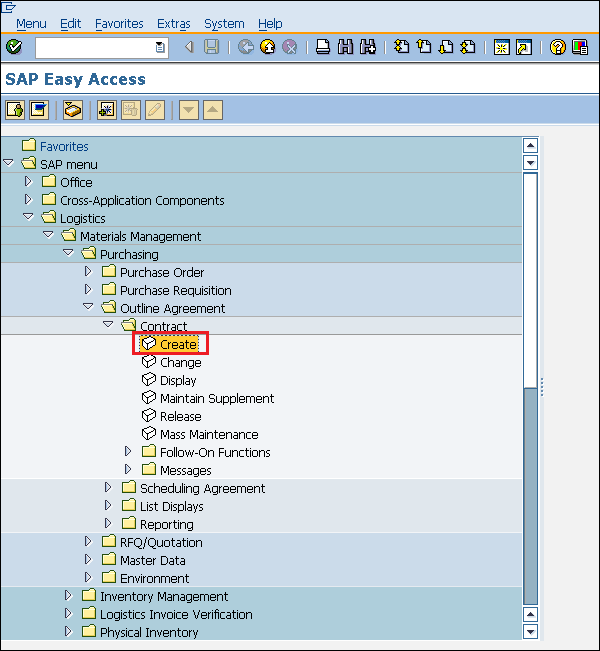
Step 2 −ベンダーの名前、契約の種類、購入組織、購入グループ、およびプラントを契約日とともに提供します。
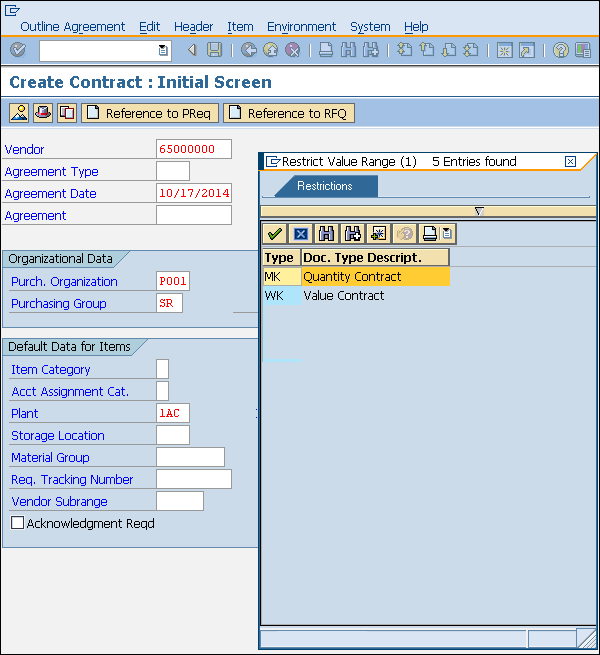
Step 3 −契約の有効期間の開始日、終了日、支払い条件(つまり支払い条件)など、必要なすべての詳細を入力します。
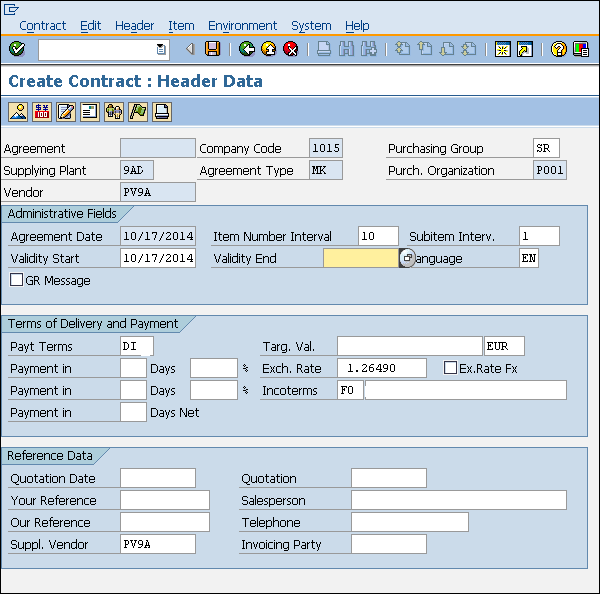
Step 4−目標数量とともに材料番号を提供します。[保存]をクリックします。新しい契約が作成されます。
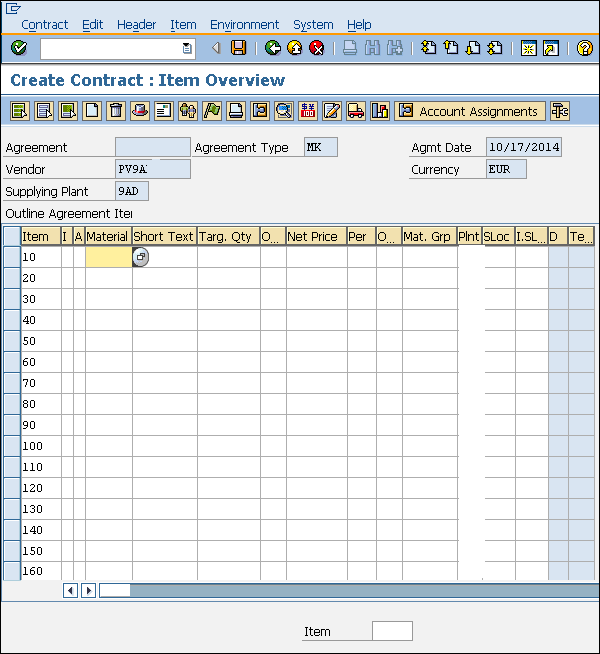
分納契約
分納契約は、事前定義された品目またはサービスに関するベンダーと発注者の間の長期概要契約であり、時間枠内で所定の日付に調達されます。分納契約は、次の2つの方法で作成できます。
- 分納契約の作成
- 契約の分納ラインを更新します
分納契約の作成
以下の手順に従って、分納契約を作成します。
分納契約を作成するためのパス
ロジスティクス⇒資材管理⇒購買⇒購買契約⇒分納契約⇒作成⇒ベンダー既知
Tコード:ME31L
Step 1 − SAPメニュー画面で、上記のパスに従って「実行の作成」アイコンを選択します。
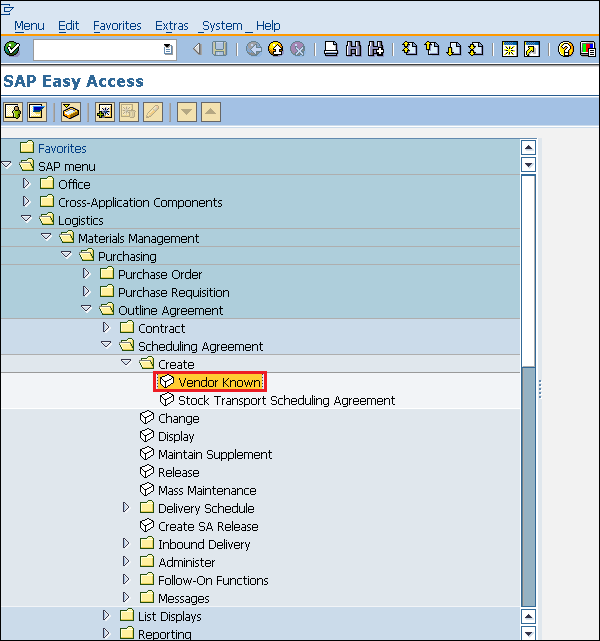
Step 2 −仕入先名、契約タイプ(分納契約のLP)、購買組織、購買グループ、プラントを契約日とともに提供します。
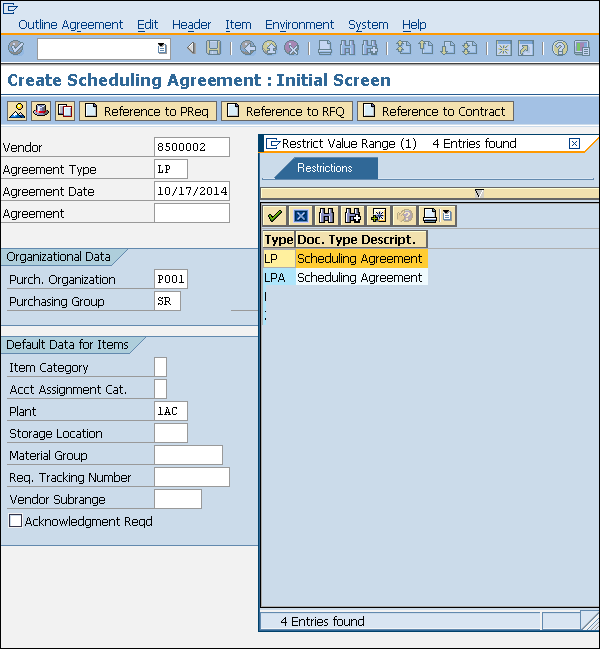
Step 3 −契約の有効期間の開始日、終了日、支払い条件(つまり支払い条件)など、必要なすべての詳細を入力します。

Step 4−材料番号を、目標数量、正味価格、通貨、および材料グループとともに提供します。[保存]をクリックします。新しい分納契約が作成されます。

契約の分納ラインを維持する
以下の手順に従うことにより、分納契約の納入日程行を更新することができます。
スケジュールラインを維持するためのパス
ロジスティクス⇒資材管理⇒購買⇒購買契約⇒分納契約⇒納入日程⇒維持
Step 1 − SAPメニュー画面で、上記のパスに従って実行の更新アイコンを選択します。
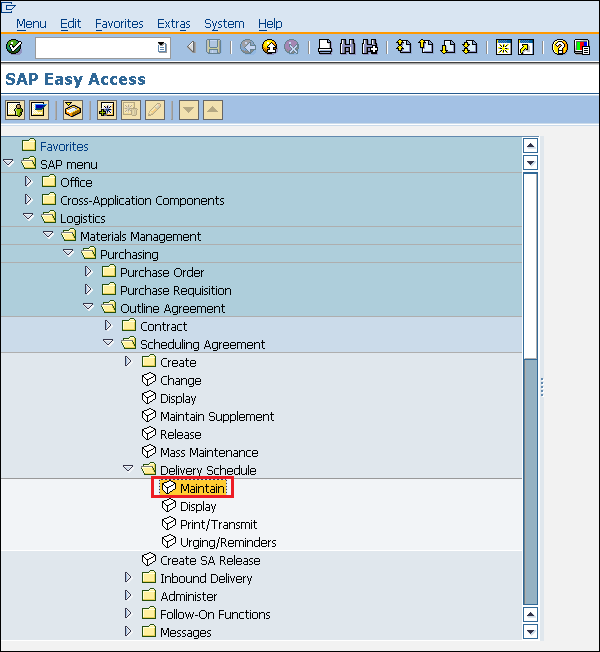
Step 2 −分納契約番号を入力します。
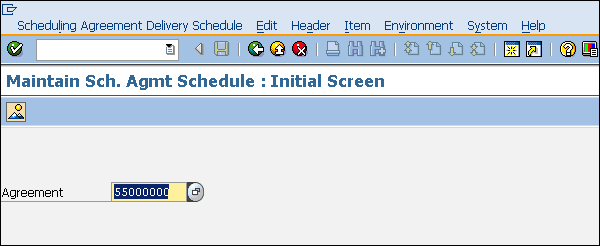
Step 3−ラインアイテムを選択します。[アイテム]タブに移動します。配信スケジュールを選択します。
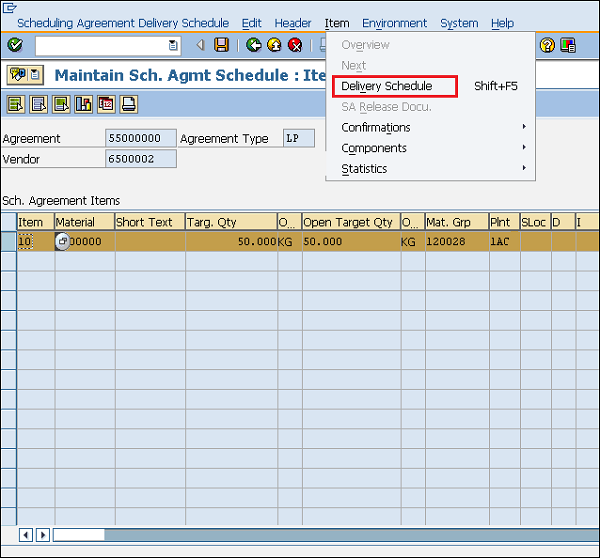
Step 4−納期と目標数量を入力します。[保存]をクリックします。分納契約の納入日程行が更新されました。
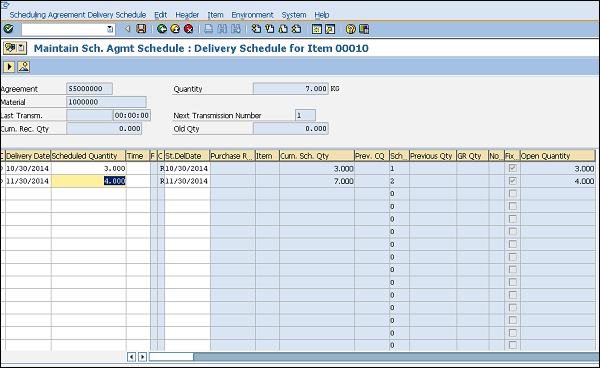
要件に応じて、特定の材料をさまざまなベンダーから調達できます。このようにして、品目の総所要量がさまざまな仕入先に配分されます。つまり、割当が各供給元に割り当てられます。これは、クォータの取り決めとして知られています。クォータの取り決めについて注意すべき重要なポイントは次のとおりです。
割当量の取り決めは、材料の総要件を特定の供給元、つまり仕入先間で分割し、次に各供給元に割当を割り当てます。
この特定の割り当ては、割り当てられたベンダーまたはソースから調達される材料の部分を指定します。
クォータレーティングは、特定のソースまたはベンダーに割り当てられる材料の量を決定するために使用されます。クォータ評価が最も低いソースは、有効なソースを表します。
クォータレーティングは、次の式を使用して計算できます。
クォータ評価=(クォータ割り当て数量+クォータ基本数量)/クォータ
ここで、割り当て割り当て数量は、特定のソースから調達されたすべての注文からの合計数量です。クォータ基本数量は、新しい供給元からの数量です。割当量は、特定の供給元に与えられる材料の総要件です。
割当を登録する前の必須設定は、特定の品目の情報レコードとソースリストを更新する必要があることです。また、品目マスタで、供給元一覧と割当割当使用量チェックボックスをオンにする必要があります。この設定は、TCodeMM03に移動してマテリアルマスターで行うことができます。購買ビューで、割当割当の使用状況とソースリストを確認します。クォータ調整の設定が維持されるようになりました。

クォータアレンジメントを作成する
割当契約は、品目の総所要量を特定の供給元、つまり仕入先間で分割します。以下の手順に従って、クォータの取り決めを作成します。
クォータアレンジメントを作成するためのパス
ロジスティクス⇒資材管理⇒購買⇒マスタデータ⇒割当割当⇒更新
TCode:MEQ1
Step 1 − SAPメニュー画面で、上記のパスに従って実行の更新アイコンを選択します。

Step 2 −割当割当を更新する必要がある品目コードとプラントを入力します。
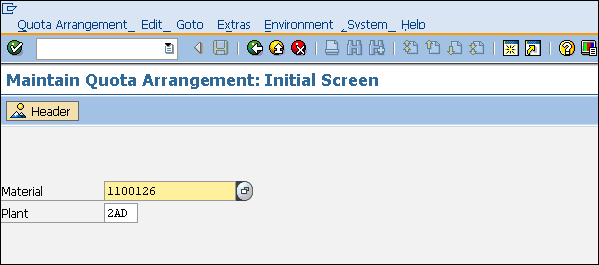
Step 3 −「有効開始日」と「有効終了日」の日付と「数量分割」の値を指定します。

Step 4−仕入先の名称と、それらに割り当てられた割当数量を入力します。[保存]をクリックします。現在、特定の品目の割当量の配置が維持されています。
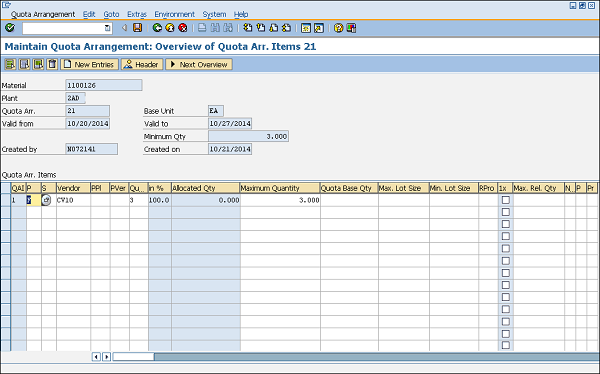
SAP ERPシステムは、ビジネスを効率的に実施できるように設計されています。発注書、見積依頼、入庫などの文書は、ビジネスに不可欠な要素です。これらのドキュメントにはセキュリティが必要です。つまり、ドキュメントのいずれかが正しく投稿されていない場合、ビジネスはさまざまなレベルで影響を受ける可能性があります。これらのドキュメントを保護するために、posting period。
転記期間では、特定の期間にのみ伝票を転記および変更することができます。「特定の会社コードのこの期間にのみ投稿が許可されます」などのエラーが発生する場合があります。これは、特定の会社コードについて、転記期間が維持され、その伝票への転記がその期間内にのみ許可されることを意味します。会社の転記期間は、次の5つのフィールドを使用して定義できます。
- 会計年度バリアントの更新
- 会社コードに会計年度バリアントを割り当てる
- オープン転記期間のバリアントの定義
- 会社コードにバリアントを割り当てる
- 投稿期間の開始と終了
会計年度バリアントの更新
会計年度バリアントは、会社の財務諸表が取り下げられる期間です。会社が異なれば、会計年度も異なります。会計年度バリアントは、以下の手順に従って更新することができます。
会計年度バリアントを維持するためのパス
財務会計⇒財務会計のグローバル設定⇒元帳⇒会計年度と転記期間⇒会計年度バリアントの更新
TCode:OB29
Step 1 − IMGの照会画面で、上記のパスに従って、会計年度バリアントの更新を選択します。

Step 2 − [新規エントリ]をクリックします。
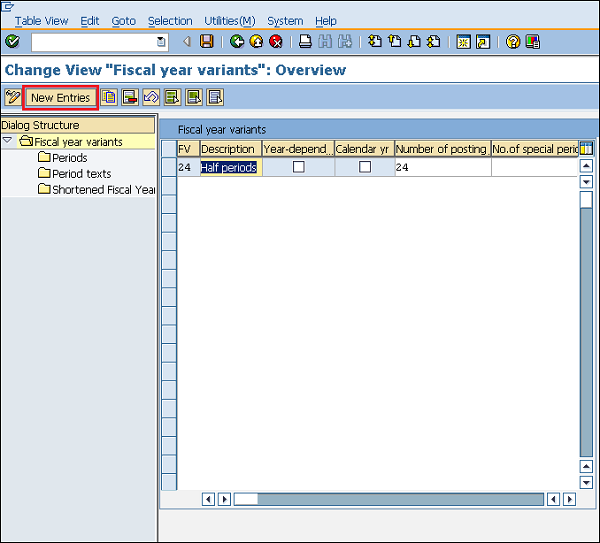
Step 3−会計年度バリアントの名称と、転記の説明および番号を入力します。[保存]をクリックします。新しい会計年度バリアントが作成されます。
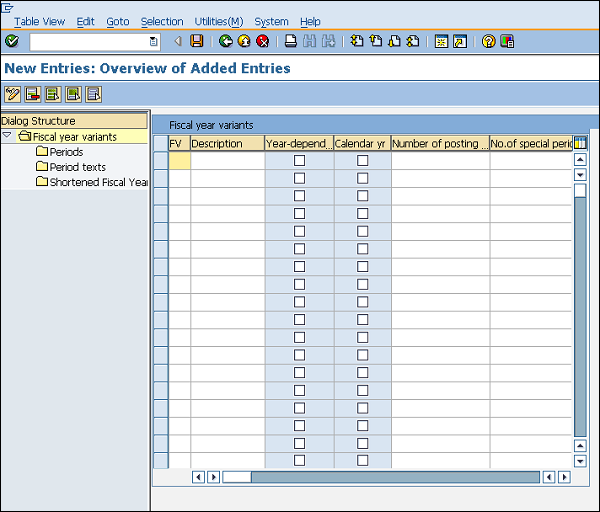
会社コードを会計年度バリアントに割り当てる
以下の手順に従って、会計年度バリアントに会社コードを割り当てます。
会社コードを会計年度バリアントに割り当てるパス
財務会計⇒財務会計のグローバル設定⇒元帳⇒会計年度と転記期間⇒会計年度バリアントへの会社コードの割り当て
Tコード:OB37
Step 1 − IMGの照会画面で、上記のパスに従って、会社コードを会計年度バリアントに割り当てを選択します。
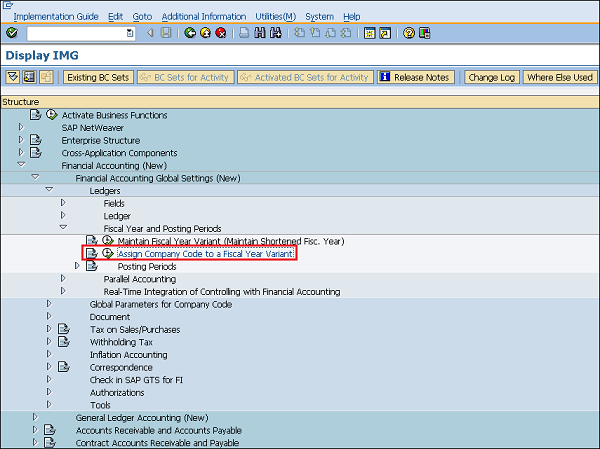
Step 2−既存の割り当てを表示し、それに応じて変更できます。[保存]をクリックします。会計年度バリアントが会社コードに割り当てられるようになりました。

オープン転記期間のバリアントの定義
以下の手順に従って、未決済転記期間のバリアントを定義します。
オープン転記期間のバリアントを定義するパス
財務会計⇒財務会計のグローバル設定⇒元帳⇒会計年度と転記期間⇒転記期間⇒オープン転記期間のバリアントの定義
TCode:OBBO
Step 1 − IMG照会画面で、上記のパスに従って、未消込転記期間のバリアントの定義を選択します。
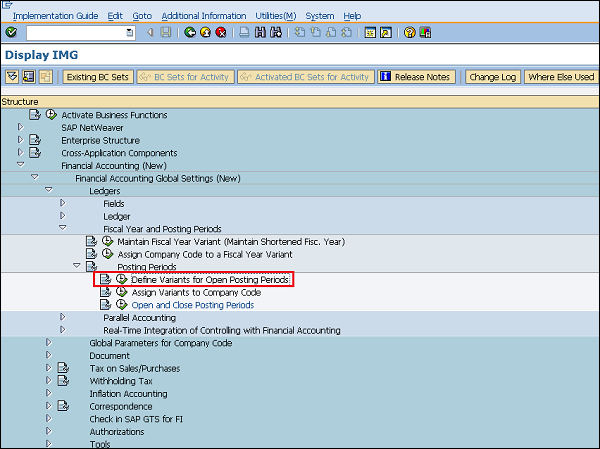
Step 2 − [新規エントリ]をクリックします。
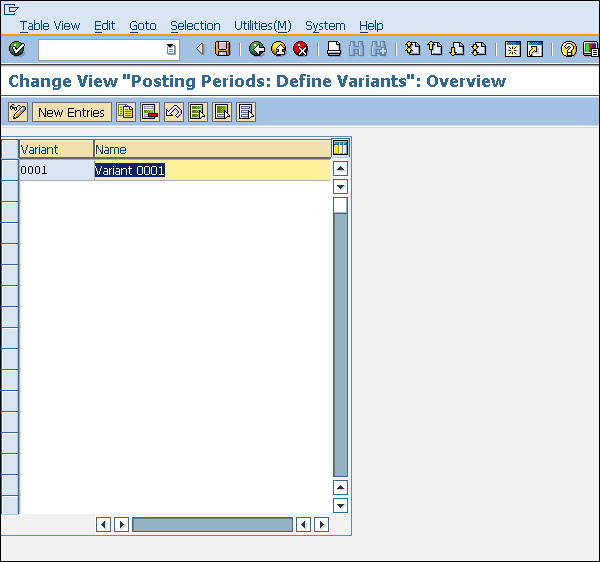
Step 3−バリアントの名前を入力します。[保存]をクリックします。オープン投稿期間用に新しいバリアントが作成されます。

会社コードにバリアントを割り当てる
以下の手順に従って、バリアントを会社コードに割り当てます。
バリアントを会社コードに割り当てるパス
財務会計⇒財務会計グローバル設定⇒元帳⇒会計年度と転記期間⇒転記期間⇒会社コードへのバリアントの割当
TCode:OBBP
Step 1 − IMGの照会画面で、上記のパスに従ってバリアントを会社コードに割り当てるを選択します。
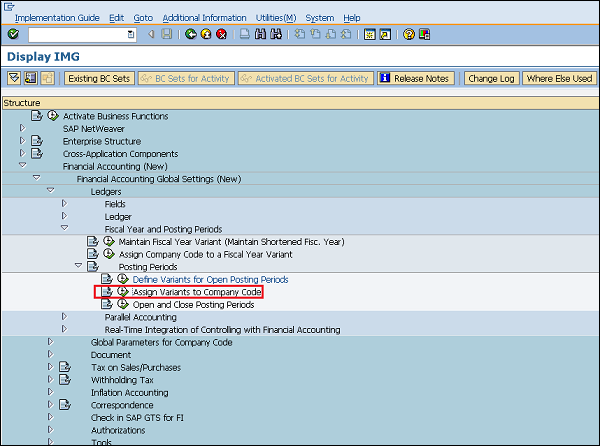
Step 2−既存の割り当てを表示し、それに応じて変更できます。[保存]をクリックします。バリアントが会社コードに割り当てられるようになりました。

投稿期間の開始と終了
転記期間を使用すると、特定の期間にのみ伝票を転記および変更することができます。オープンおよびクローズの転記期間は、以下の手順に従って更新することができます。
投稿期間の開始と終了へのパス
財務会計⇒財務会計のグローバル設定⇒元帳⇒会計年度と転記期間⇒転記期間⇒転記期間のオープンとクローズ
TCode:OB52
Step 1 − [IMGの表示]画面で、上記のパスに従って[投稿期間の開始と終了]を選択します。
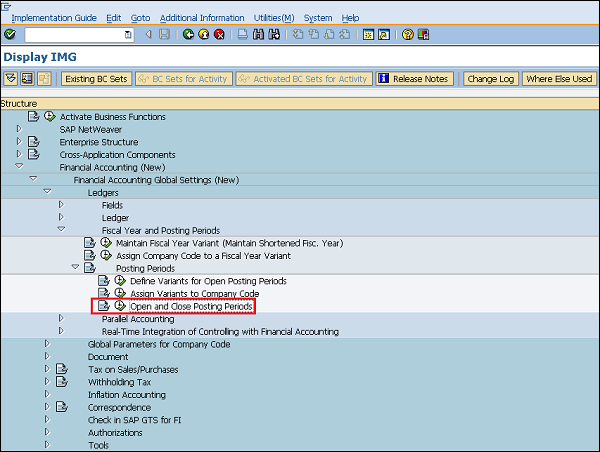
Step 2 − [新規エントリ]をクリックします。
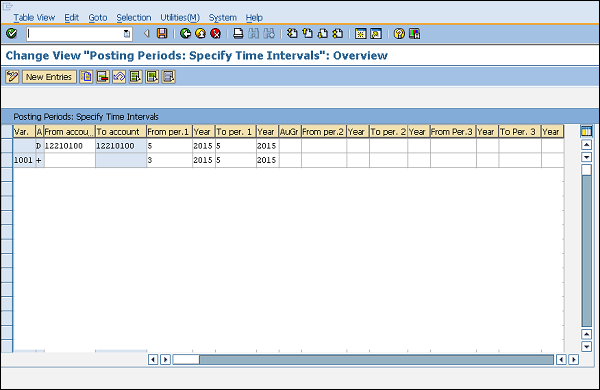
Step 3−バリアントの名前、アカウントの詳細、および投稿が許可されている年を入力します。[保存]をクリックします。バリアントの投稿期間が維持されるようになりました。
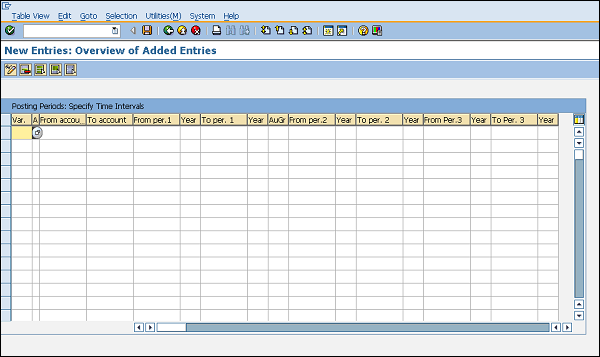
SAP ERPは、調達を時間とコストの面で効率的に行うことができるように導入されました。さまざまな種類の商品やサービスの調達が可能です。調達は、発注書、つまりベンダーに提供される正式な文書を作成することから始まり、調達される商品と材料のリストが含まれています。したがって、さまざまなタイプの調達に対して発注書を作成できます。調達の種類は、として知られている分野で維持することができますitem category 以下に示すように。
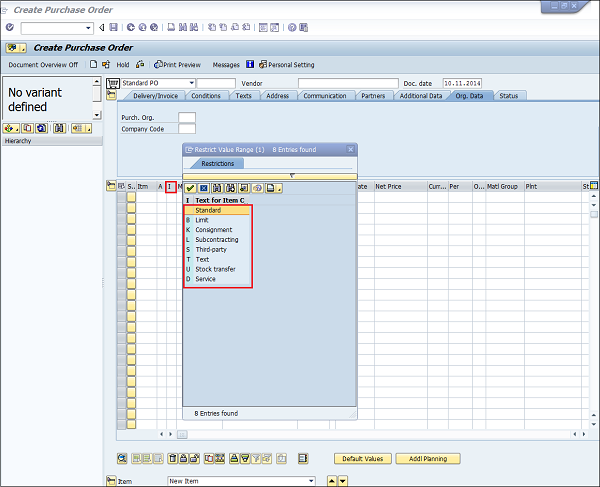
調達の種類によって、発注書には次の4種類があります。
- 下請け発注書
- 委託発注書
- 在庫転送発注書
- サービス発注書
下請け発注書
外注では、仕入先(外注先)が発注者からコンポーネントを受け取り、その助けを借りて製品を製造します。製品は、発注書を通じて会社から注文されます。注文された製品を製造するためにベンダー(販売者)が必要とするコンポーネントは、発注書にリストされ、下請け業者に提供されます。
以下の手順に従って、外注発注書を作成します。
注文書を作成するためのTCode:ME21N
外注品目カテゴリ:L
コマンドフィールドにTCodeを入力します。
注文書画面が表示されます。
ベンダーの名前、アイテムのカテゴリ、材料の名前、材料が調達されるプラント、および納品日など、必要なすべての詳細を提供します。
[保存]をクリックします。外注発注書が作成されます。
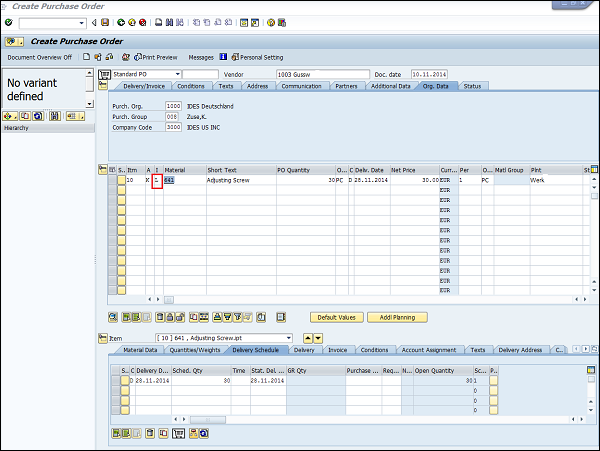
委託発注書
委託販売では、資材は組織の店舗構内で入手できますが、それでも資材のベンダー(販売者)/所有者に属します。委託在庫の品目を利用する場合は、仕入先に支払う必要があります。
以下の手順に従って、委託発注書を作成します。
注文書を作成するためのTCode:ME21N
委託品カテゴリー:K
コマンドフィールドにTCodeを入力します。
注文書画面が表示されます。
ベンダーの名前、アイテムのカテゴリ、材料の名前、材料が調達されるプラント、および納品日など、必要なすべての詳細を提供します。
[保存]をクリックします。委託発注書が作成されます。
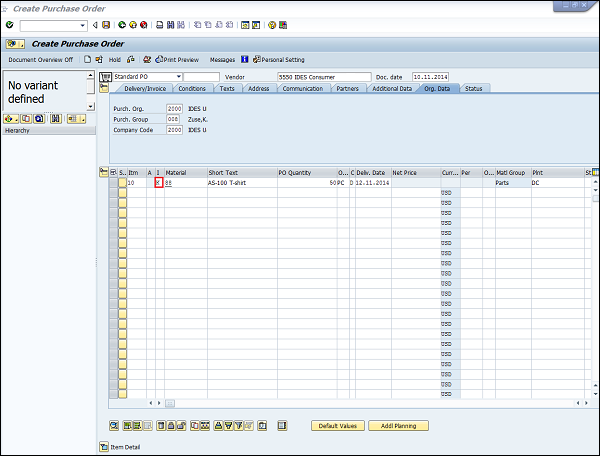
在庫転送発注書
在庫転送では、商品は社内で調達および供給されます。あるプラントが別のプラント(受入プラント/発行プラント)から内部で商品を注文します。商品は、と呼ばれる特別なタイプの発注書で調達されます。stock transport order。
以下の手順に従って、在庫転送発注書を作成します。
注文書を作成するためのTCode:ME21N
在庫転送アイテムカテゴリ:U
コマンドフィールドにTCodeを入力します。
注文書画面が表示されます。
ベンダーの名前、アイテムのカテゴリ、材料の名前、材料が調達されるプラント、および納品日など、必要なすべての詳細を提供します。
[保存]をクリックします。在庫転送発注書が作成されます。
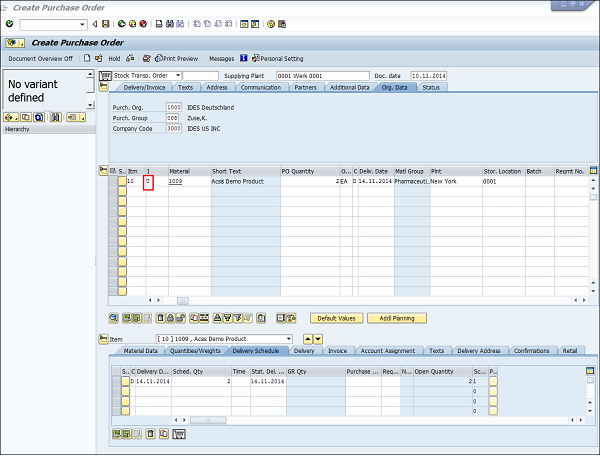
サービス発注書
サービスでは、サードパーティが会社にサービスを提供します。これらのサービスには、電気や機械の給油などのメンテナンス機能が含まれます。以下の手順に従って、サービス発注書を作成します。
注文書を作成するためのTCode:ME21N
サービスアイテムカテゴリ:D
コマンドフィールドにTCodeを入力します。
注文書画面が表示されます。
ベンダーの名前、アイテムのカテゴリ、材料の名前、材料が調達されるプラント、および納品日など、必要なすべての詳細を提供します。
[保存]をクリックします。サービス発注書が作成されます。
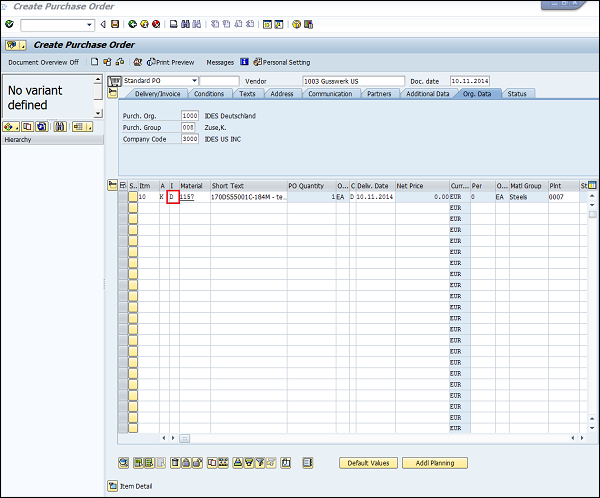
調達プロセスは、要件の収集から始まり、ベンダーからの商品の調達で終わります。商品がベンダーから調達されたら、必要なときに消費できるように、会社の敷地内の正しい場所に配置する必要があります。在庫管理では、ベンダーから受け取った在庫を会社の敷地内の正しい場所に配置して処理します。−
在庫管理についての注意点は以下のとおりです。
在庫管理は、金額または数量ベースの在庫管理を扱います。
これには、商品のすべての動きの計画、入力、および記録の保持が含まれます。
在庫移動は、在庫のすべての在庫数量と値を更新するドキュメントを作成します。これは、 material document。
重要なドキュメントは、ドキュメント番号とドキュメント年で参照されます。
通常、在庫管理を行う際に次の用語に遭遇します-
- 移動タイプ
- レシート
- Reservation
- 出庫
移動タイプ
移動タイプは、在庫への在庫転記のタイプを表します。在庫の転記が入庫または出庫のどちらに反するかを表します。SAPMMの重要な移動タイプは次のとおりです-
101-購買発注または購買発注の入庫。
103-GRブロック在庫への購買発注の入庫。
201-原価センタの出庫。
261-注文の出庫
301-転記プラントをプラントにワンステップで転送します
305-2つのステップで転記プラントをプラントに転送します-保管場所への配置
311-転記保管場所を保管場所にワンステップで転送します
313-保管場所から保管場所への2つのステップでの在庫転送保管場所。
移動タイプには、以下の手順に従ってアクセスできます。
移動タイプに到達するためのパス
ロジスティクス⇒資材管理⇒在庫管理⇒在庫移動⇒在庫移動(MIGO)
TCode:MIGO
Step 1 − SAPメニュー画面で、上記のパスに従って在庫移動(MIGO)を選択します。
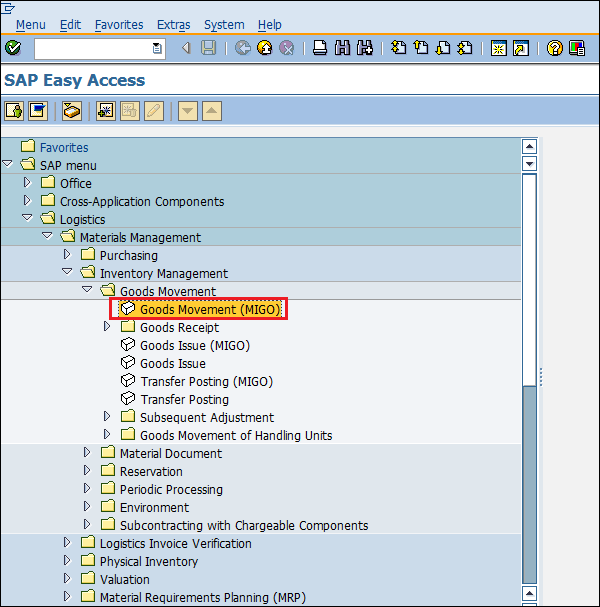
Step 2−GR入庫ドロップダウンを選択します。あなたは多くの標準的な動きのタイプを手に入れるでしょう、そしてあなたはあなたの要件に従って1つを選ぶことができます。
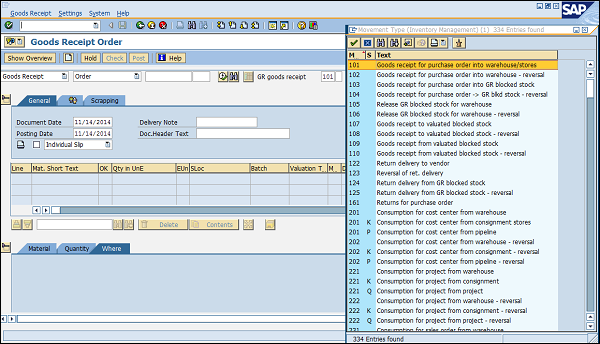
レシート
入庫は、発注者が品目を受け取り、その状態と品質を確認するフェーズです。移動タイプに応じて、入庫を利用して在庫に在庫が転記されます。入庫には、倉庫在庫の増加が表示されます。入庫には2つのシナリオがあります-
入庫の登録
入庫の取消
入庫の登録
入庫は、以下の手順に従って転記することができます。
入庫を転記するためのパス
ロジスティクス⇒資材管理⇒在庫管理⇒在庫移動⇒在庫移動(MIGO)
TCode:MIGO
Step 1 − SAPメニュー画面で、上記のパスに従って在庫移動(MIGO)を選択します。

Step 2−入庫は、さまざまな伝票に対して転記することができます。ドロップダウンから必要なドキュメントを選択します。この場合、注文書を選択しています。要件に応じて移動タイプを選択してください。
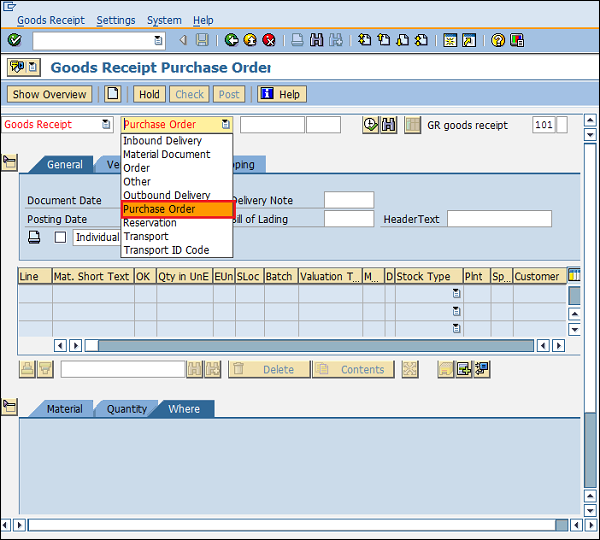
Step 3−材料、数量、プラントなど、選択した参照伝票からすべての詳細をフェッチします。伝票をチェックするには、チェックタブを選択します。次に、[保存]をクリックします。入出庫伝票番号が生成されます。入庫が購買伝票に対して転記されるようになりました。
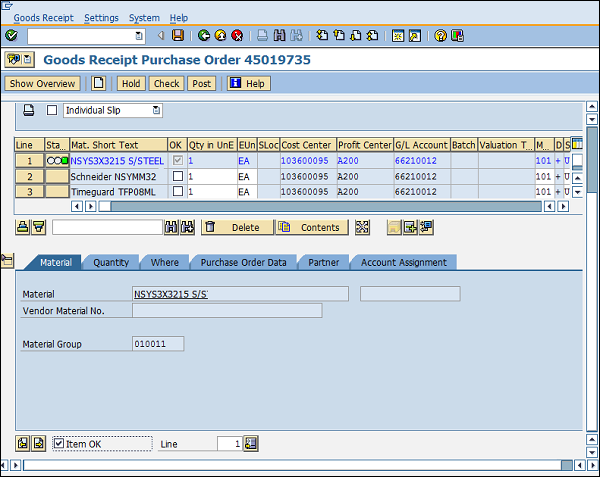
入庫の取消
入庫が正しく転記されない場合があります。その場合、入庫は取り消されます。入庫を取り消すには、以下の手順に従ってください。
入庫をキャンセルするためのパス
ロジスティクス⇒資材管理⇒在庫管理⇒在庫移動⇒在庫移動(MIGO)
TCode:MIGO
Step 1− MIGO画面で、ドロップダウンから入出庫伝票番号に対する取消を選択します。入出庫伝票番号を入力してください。
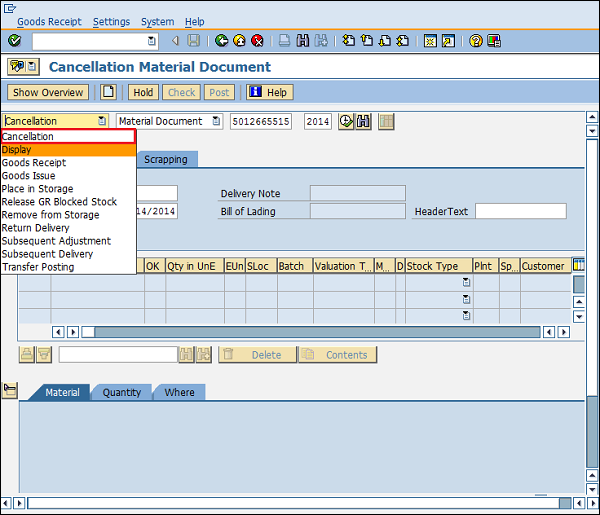
Step 2−マテリアルドキュメントからすべての詳細をフェッチします。[チェック]タブを選択して、ドキュメントをチェックします。次に、[保存]をクリックします。入出庫伝票番号が生成されます。入庫がキャンセルされました。
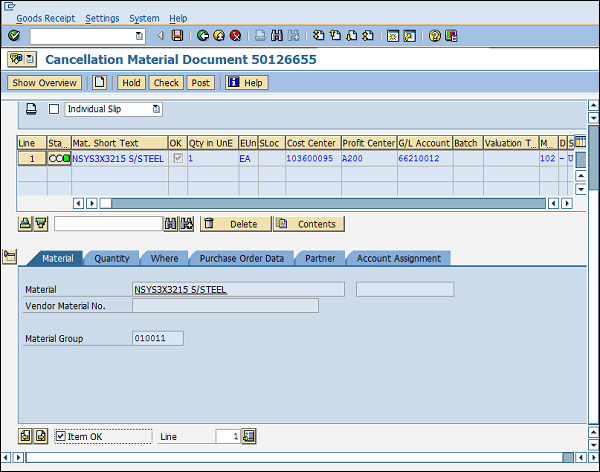
予約
特定の時点で利用できるように、在庫を事前にブロックする必要がある場合があります。これはとして知られていますreservation。予約により、特定の時間に在庫を確保できます。予約数量はTCodeMMBEで表示できます。材料番号とプラントを提供します。予約数量は、以下のように予約タブに表示されます。
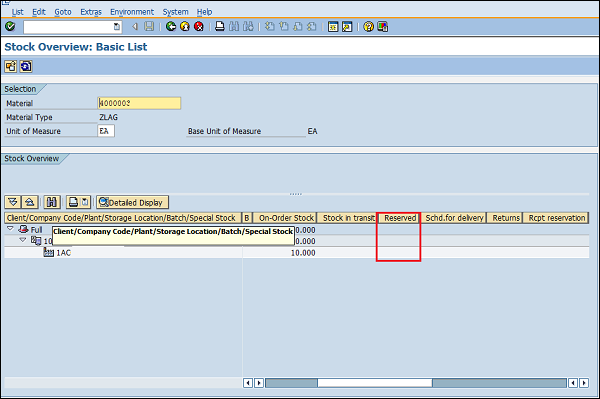
以下の手順に従って、予約を作成します。
予約を作成するためのパス
ロジスティクス⇒資材管理⇒在庫管理⇒予約⇒作成
Tコード:MB21
Step 1 − SAPメニュー画面で、上記のパスに従って「実行の作成」アイコンを選択します。
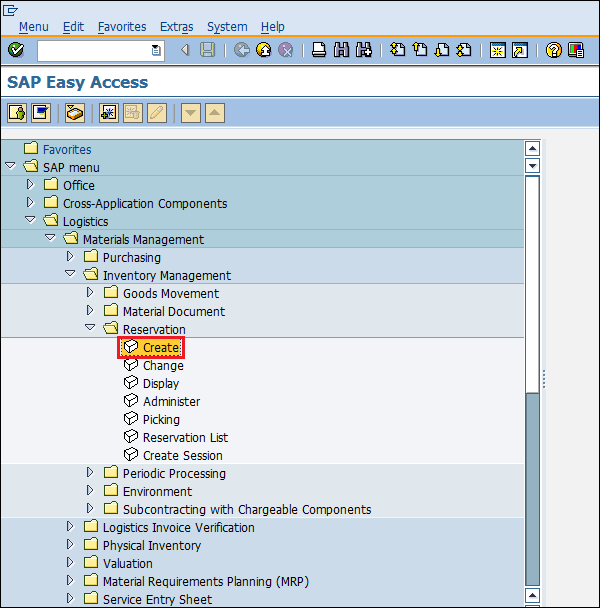
Step 2 −日付、移動タイプ、および予約を行うプラントを入力します。
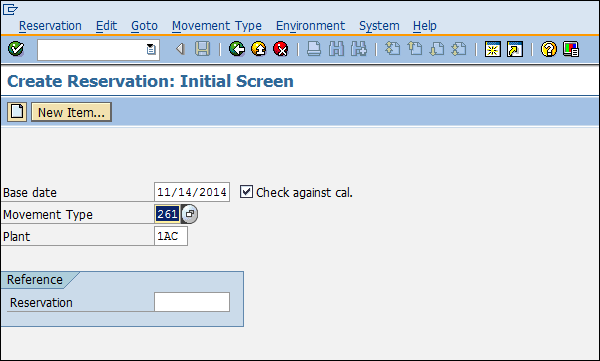
Step 3−予約する注文番号を入力します。予約する材料と数量の詳細を提供します。[保存]をクリックします。注文の予約が完了しました。
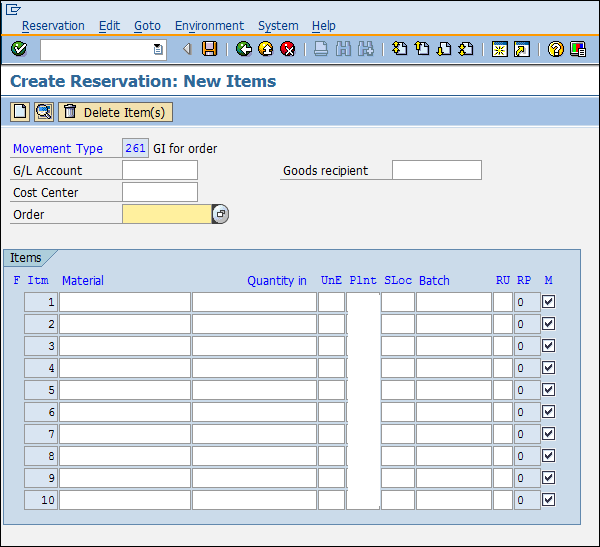
出庫
出庫とは、在庫から在庫を移動することを意味します。これは、サンプリングのための資材の引き出しや、商品の仕入先への返品など、いくつかの理由が原因である可能性があります。出庫により、倉庫内の数量が減少します。出庫を転記するには、以下の手順に従ってください。
出庫転記へのパス
ロジスティクス⇒資材管理⇒在庫管理⇒在庫移動⇒在庫移動(MIGO)
TCode:MIGO
Step 1 − SAPメニュー画面で、上記のパスに従って在庫移動(MIGO)を選択します。
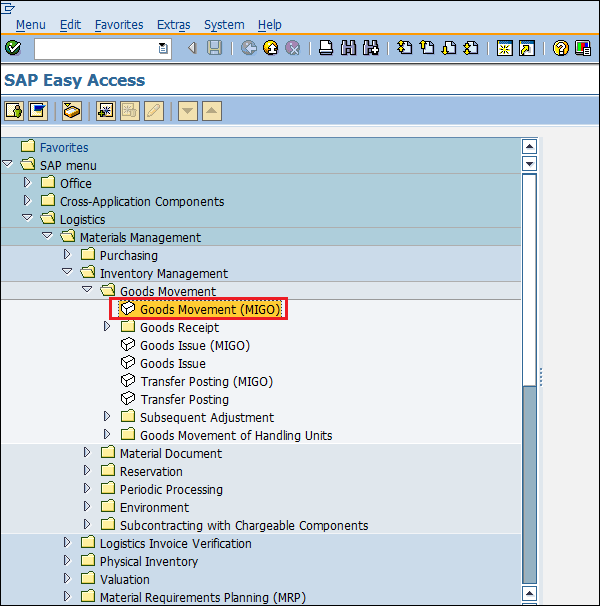
Step 2−ドロップダウンから出庫を選択します。出庫は、さまざまな伝票に対して転記することができます。ドロップダウンから必要なドキュメントを選択します。たとえば、この場合、発注書を選択しています。要件に応じて移動タイプを選択してください。
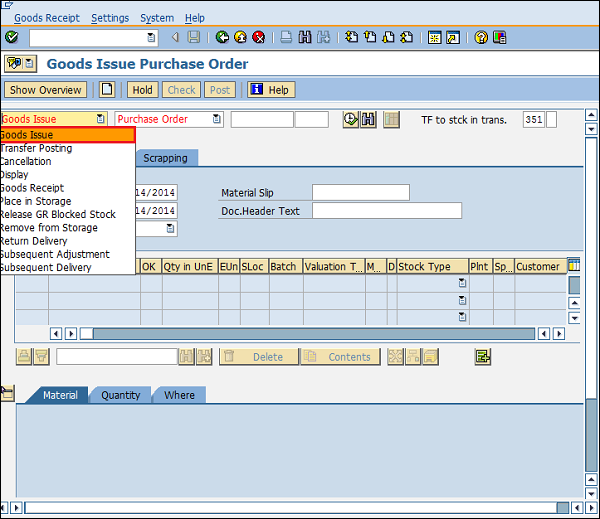
Step 3−材料、数量、プラントなど、選択した参照伝票からすべての詳細をフェッチします。チェックタブを選択して、伝票をチェックします。次に、[保存]をクリックします。入出庫伝票番号が生成されます。出庫が購買伝票に対して転記されるようになりました。
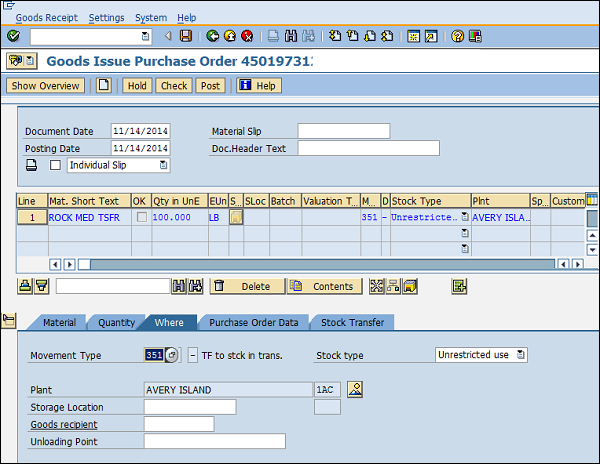
すべての組織は、ビジネスニーズを満たすために商品やサービスを取得します。商品がベンダーから調達され、入庫によって会社の敷地内に配置されたら、取得した商品とサービスの代金をベンダーに支払う必要があります。材料の詳細とともに支払われる金額は、ベンダーによって、として知られているドキュメントの形式で提供されます。invoice。ベンダーに支払う前に、請求書を確認する必要があります。支払いを行う前に請求書を確認するこのプロセスは、invoice verification。請求書の確認について注意すべき重要なポイントは次のとおりです-
請求書の確認は、発注書と入庫後の調達の終了を示します。
請求書転記により、財務および会計のすべての関連文書が更新されます。
実際の請求書とは異なるブロックされた請求書は、請求書の検証を通じて処理できます。
通常、請求書の確認では次の用語に遭遇します-
- 請求書の転記
- ブロックされた請求書
- 評価された領収書決済(ERS)
請求書の転記
請求書の転記は、仕入先から商品を受け取り、入庫を完了した後に行われます。仕入先から受け取った請求書は、発注者によって原価、数量、および品質と照合され、その請求書がその発注書に対して転記されます。
これは、ベンダー(売り手)が会社から支払われ、請求書とPOの調整が行われるフェーズです。以下の手順に従って、請求書を投稿してください。
請求書を投稿するためのパス
ロジスティクス⇒資材管理⇒ロジスティック請求書検証⇒伝票入力⇒請求書入力
TCode:MIRO
Step 1 − SAPメニュー画面で、上記のパスに従って[請求書の入力]を選択します。
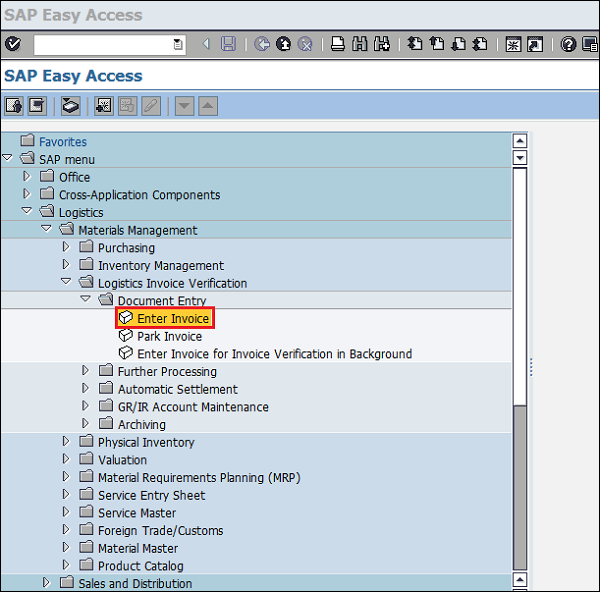
Step 2−請求書の転記日、ベンダーに支払われる金額、支払われる金額など、必要なすべての詳細を入力します。[保存]をクリックします。これで、入庫の請求書が転記されます。
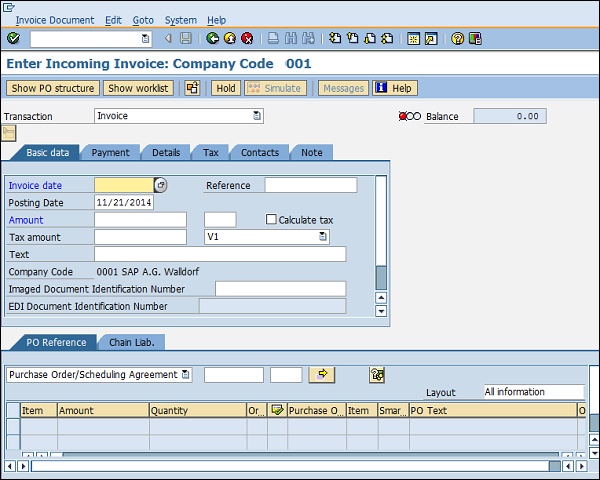
ブロックされた請求書
経理部門は、発生した請求書に従ってベンダーに支払うことができない場合があります。これは、次のシナリオで発生する可能性があります。請求書を転記しようとしましたが、購買発注または入庫に対して特定のデフォルト値が想定されており、転記された請求書はデフォルト値とは異なります。これにより、請求書がブロックされる可能性があります。請求書のブロックは、次の理由で発生します。
品目レベルでの金額の差異
品目レベルでの数量の差異
請求書の小さな差異を分析することは困難です。したがって、許容限度がシステムに設定され、請求書の差異が許容限度内にある場合、システムは請求書を受け入れます。差異が許容限度を超えると、請求書がブロックされる可能性があります。このような場合、処理する必要がある場合は、ブロックされた請求書を手動でブロック解除または解放する必要があります。以下の手順に従って、請求書のブロックを解除します。
ブロックされた請求書をリリースするためのパス
ロジスティクス⇒資材管理⇒ロジスティック請求書の検証⇒さらなる処理⇒ブロックされた請求書のリリース
Tコード:MRBR
Step 1 − SAPメニュー画面で、上記のパスに従って[ブロックされた請求書のリリース]を選択します。
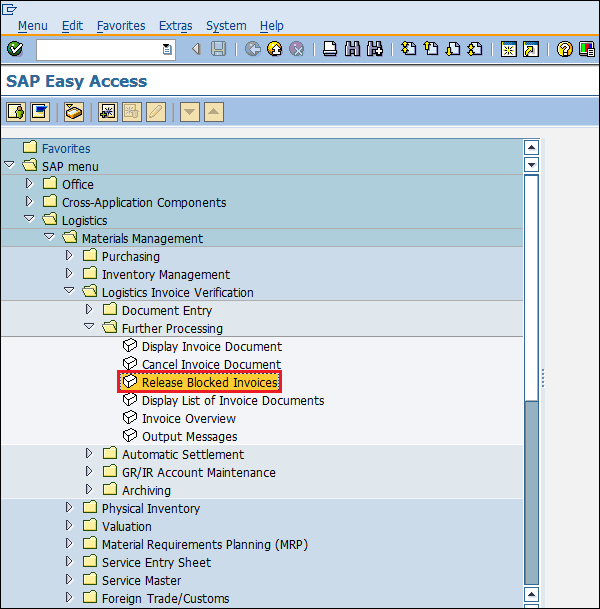
Step 2−会社コード、請求書伝票番号、仕入先、転記日、購買グループなどの必要な詳細を提供します。次に、実行ボタンをクリックします。ブロックされた請求書は解放されます。
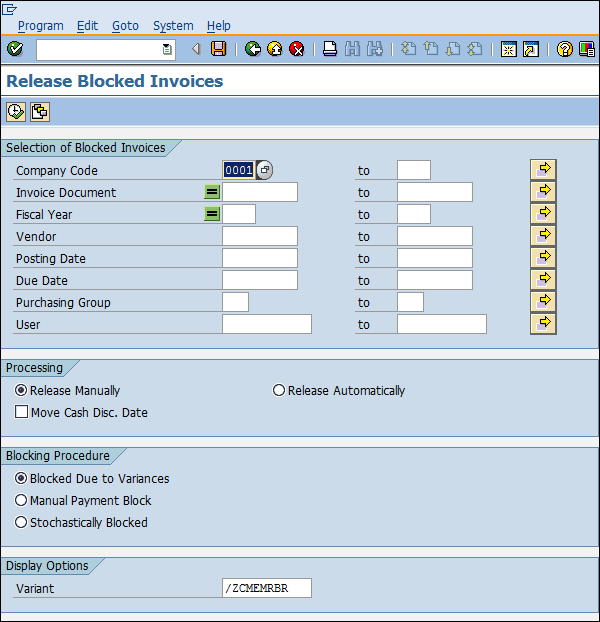
評価された領収書の決済
Evaluated Receipt Settlement(ERS)は、入庫を自動的に決済する簡単な方法です。発注者がすべての金銭的条件についてベンダーと合意している場合は、請求書を確認する必要はありません。請求書は、発注書と入庫にある情報から自動的に転記されます。以下に、ERSを使用する利点を示します。
注文書は迅速に決済および決済できます。
請求書を確認する必要がないため、人的労力が軽減されます。
請求書の金額と数量の差異は、ERSを使用して回避できます。
ERSを実装するには、いくつかの必須設定を仕入先マスタで行う必要があります。
XK02(仕入先マスタの変更モード)に移動します。
[制御データ]タブを選択します。
AutoEvalGRSetmtDel。およびAutoEvalGRSetmtRetボックスをチェックします。
[保存]をクリックします。これで、特定のベンダーがERSに対して有効になります。
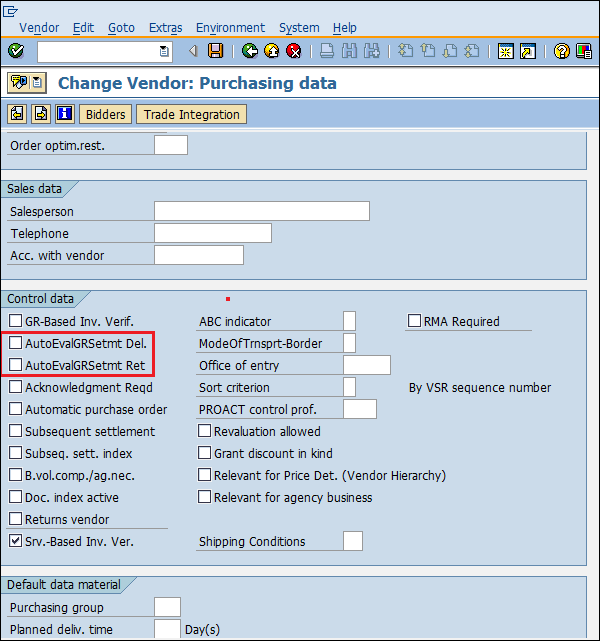
以下の手順に従って、ERSを作成します。
ERSを作成するためのパス
ロジスティクス⇒資材管理⇒ロジスティック請求書検証⇒自動決済⇒査定入庫決済(ERS)
TCode:MRRL
Step 1 − SAPメニュー画面で、上記のパスに従ってEvaluated Receipt Settlement(ERS)を選択します。

Step 2−会社コード、プラント、入庫伝票番号と日付、仕入先、購買伝票など、必要なすべての詳細を入力します。[保存]をクリックします。ERSは、対応する購買発注と入庫に対して作成されます。
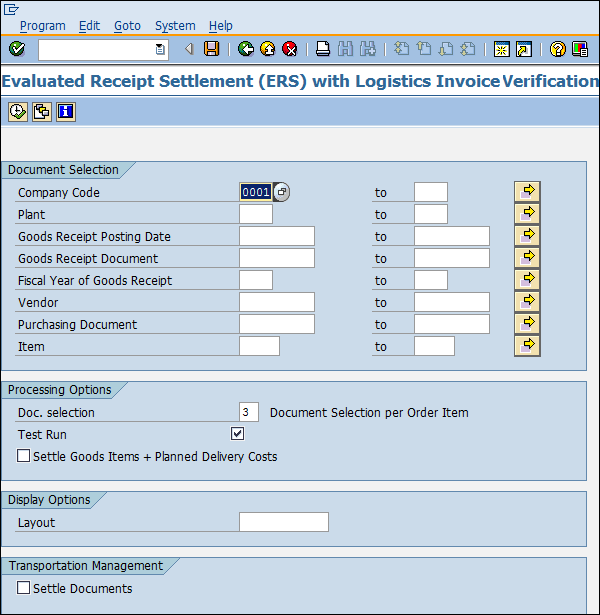
商品の調達に加えて、組織は時々ある種のサービスを必要とするかもしれません。このようなサービスには、照明の交換、塗装、ハウスキーピングなどの小さなメンテナンス作業が含まれます。これらのサービスは外部の請負業者によって実施されるため、サービスの調達プロセス全体がサービス管理と呼ばれます。サービス管理に関する注意点は次のとおりです。
サービスは、在庫に保管するのではなく、直接消費することを目的としています。
サービスの説明とその測定単位は、マスターデータとして知られているレコードに保存されます。 service master record.
調達したサービスは、サービス入力シートと呼ばれるシートにレコードとして保存されます。
サービス調達には、次の2つのタイプがあります。
Planned Services−調達時の計画サービスでは、数量や価格などの仕様が事前にわかっています。これは、調達前にサービスの性質と範囲が明確であることを意味します。
Unplanned Services−調達時の予定外のサービスでは、数量や価格などの仕様が事前にわかっていません。これは、調達前にサービスの性質と範囲が明確でないことを意味します。これらのサービスは、要件に応じて拡張できます。
サービス管理は次の用語を扱います-
サービスマスターレコード
サービス発注書
サービスエントリーシート
サービスマスターレコード
サービスマスタレコードには、組織内の外部ベンダーから調達できるすべてのサービスの詳細が含まれています。これには、サービスの説明とその測定単位が含まれています。サービスマスタレコードは、サービス発注書を作成するための参照として機能しますが、必須ではありません。サービス発注書は、参照なしで手動で作成することもできます。以下の手順に従って、サービスマスタレコードを作成します。
サービスマスターレコードを作成するためのパス
ロジスティクス⇒資材管理⇒サービスマスター⇒サービス⇒サービスマスター
Tコード:AC03
Step 1 − SAPメニュー画面で、上記のパスに従ってサービスマスターを選択します。
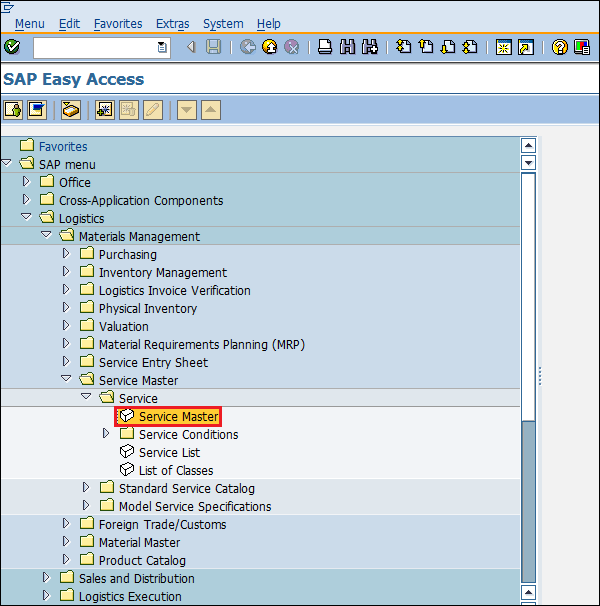
Step 2 −以下に示すように、[新しいサービスの作成]アイコンをクリックします。

Step 3−サービスカテゴリ、基本数量単位、評価クラスなど、必要なすべての詳細を入力します。[保存]をクリックします。新しいサービスが作成されます。
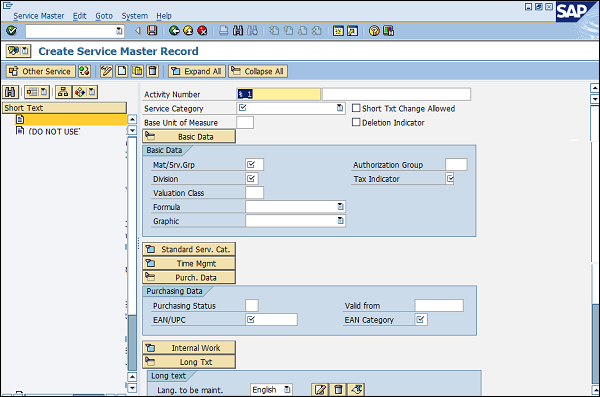
サービス発注書
SAP MMでは、サービスはサービス発注書の助けを借りて実行されます。サービスの要件とその説明、および数量は、サービス発注書の形式でサードパーティに提供されます。サービス発注書の重要なフィールドはアイテムカテゴリです。サービスの場合、アイテムカテゴリはDになります。したがって、以下の手順に従ってサービス発注書を作成できます。
注文書を作成するためのパス
ロジスティクス⇒資材管理⇒購買⇒発注書⇒作成⇒ベンダー/供給プラント既知
Tコード:ME21N
サービスアイテムカテゴリ:D
Step 1 − SAPメニュー画面で、上記のパスに従って、仕入先/供給プラント既知を選択します。
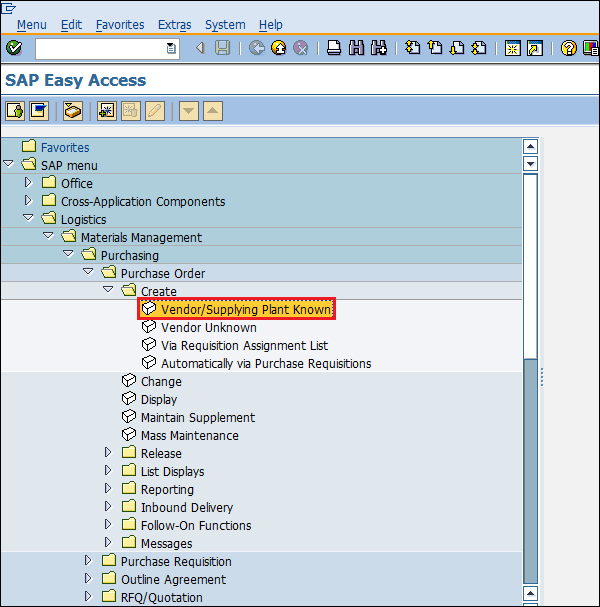
Step 2−ベンダーの名前、アイテムカテゴリ、材料の名前、材料が調達されるプラント、および納品日など、必要なすべての詳細を提供します。[保存]をクリックします。サービス発注書が作成されます。
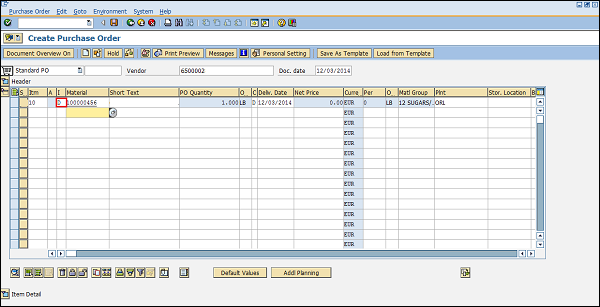
サービスエントリーシート
サービスエントリシートには、調達されたすべてのサービスの記録が保存されます。調達された商品の場合、入庫伝票を保持します。一方、サービスの場合は、サービスエントリーシートを維持しています。ベンダーに支払う必要のある料金に対応します。以下の手順に従って、サービスエントリシートを作成します。
サービスエントリーシートを作成するためのパス
ロジスティクス⇒資材管理⇒サービス入力シート⇒保守
Tコード:ML81N
Step 1 − SAPメニュー画面で、上記のパスに従って実行の更新アイコンを選択します。

Step 2−発注書番号、サービス番号、数量、価格など、必要なすべての詳細を提供します。[保存]をクリックします。対応する発注書に対して、新しいサービス入力シートが作成されます。
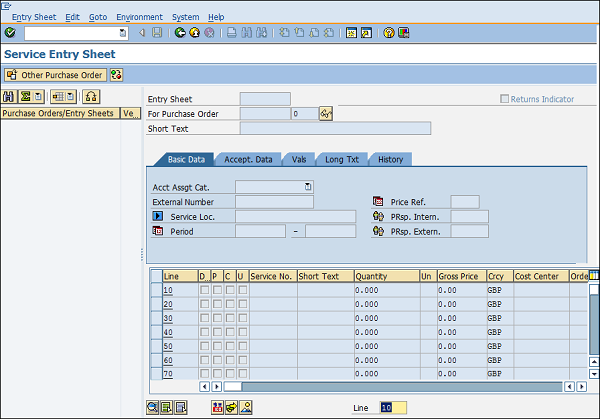
調達プロセスは、発注書の作成から始まり、請求書の確認で終わります。プロセス全体で、重要な部分の1つは材料の評価です。発注書を作成する際、品目価格は必須フィールドであり、自動的に決定されます。これは、品目評価が品目マスタのSAPシステムで更新されているために発生します。重要な評価は、財務会計の総勘定元帳勘定を更新するため、MMモジュールとFI(財務会計)モジュール間の統合を表します。品目評価に関する注意点は次のとおりです。
品目評価は、品目の価格、およびどの総勘定元帳勘定に転記する必要があるかを決定するのに役立ちます。
品目評価は、会社コードレベルまたはプラントレベルで行うことができます。
資材は、さまざまなタイプの調達に基づいて評価できます。それはとして知られていますsplit valuation。
分割評価
分割評価は、同じ評価領域(会社またはプラント)の品目の在庫を異なる方法で評価するのに役立ちます。分割評価が必要な例のいくつかは次のとおりです-
仕入先から外部調達された在庫は、内製の在庫とは評価価格が異なります。
あるベンダーから取得した在庫は、別のベンダーから取得した在庫とは異なる価格で評価されます。
バッチが異なる同じ品目の評価価格は異なる場合があります。
他の構成を設定する前に、分割評価をアクティブ化する必要があります。分割評価を有効にするには、以下の手順に従ってください。
分割評価を有効にするパス
IMG⇒資材管理⇒評価と勘定設定⇒分割評価⇒分割評価の有効化
TCode:OMW0
Step 1 − IMGの照会画面で、上記のパスに従って分割評価の有効化を選択します。
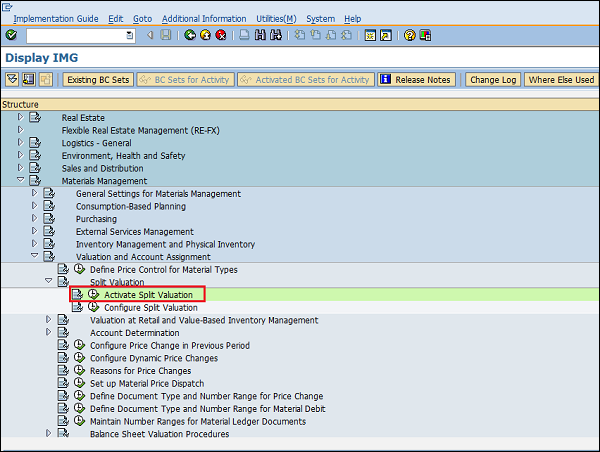
Step 2−オプション分割品目評価アクティブをクリックします。[保存]をクリックします。分割評価が有効化されました。
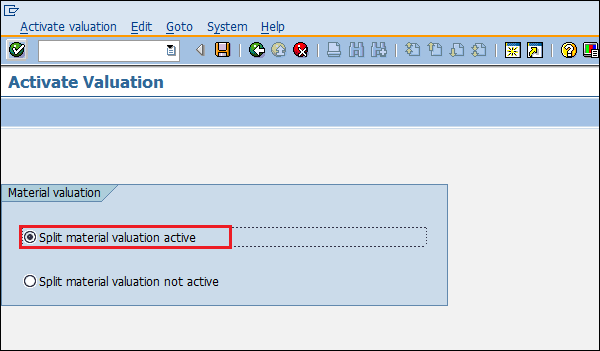
分割評価の重要な用語は次のとおりです。
Valuation Area−品目は、プラントレベルまたは会社コードレベルで評価される場合があります。品目が評価されるレベルは、評価領域として知られています。
Valuation Category −評価カテゴリは、品目が分割評価される基準です。
Valuation Type −評価タイプは、評価カテゴリの機能を指定します。
分割評価構成
以下の手順に従って、評価カテゴリや評価タイプの定義などの分割評価設定を行います。
分割評価を構成するためのパス
IMG⇒資材管理⇒評価と勘定設定⇒分割評価⇒分割評価の設定
TCode:OMWC
Step 1 − [IMGの表示]画面で、上記のパスに従って[分割評価の構成]を選択します。
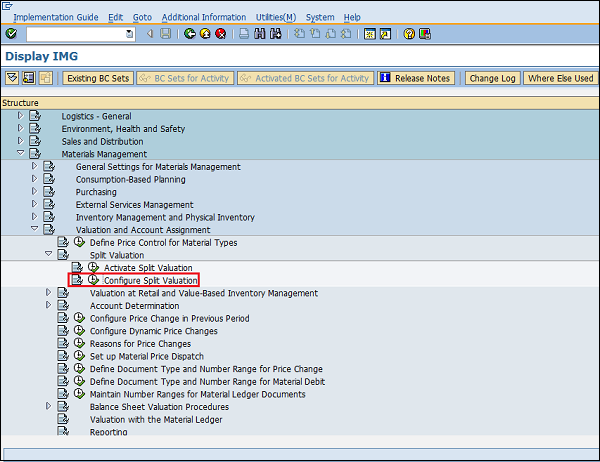
Step 2 −「グローバルタイプ」をクリックして、評価タイプを作成します。
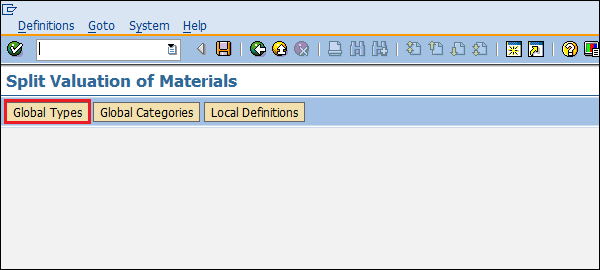
Step 3 − [作成]ボタンをクリックします。
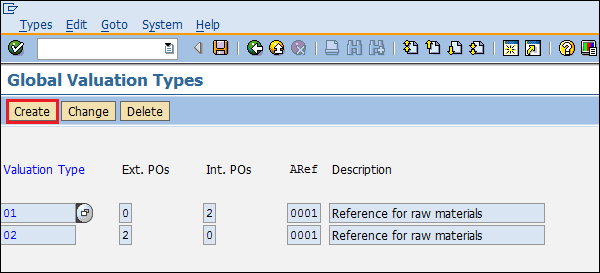
Step 4−評価タイプの名前を入力します。[保存]をクリックします。新しい評価タイプが作成されます。
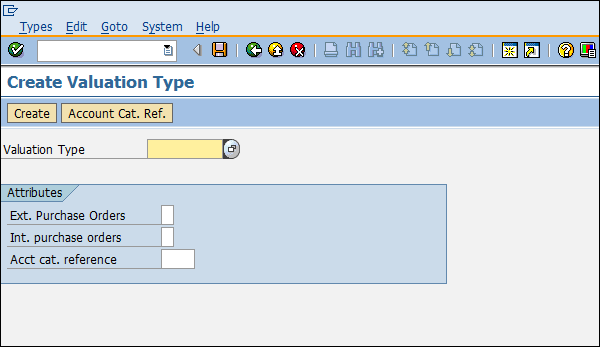
Step 5 −同じ画面に移動し、[グローバルカテゴリ]をクリックして評価カテゴリを作成します。
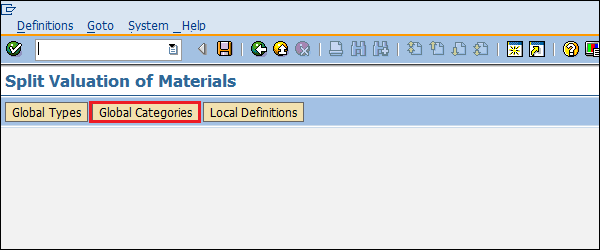
Step 6 − [作成]ボタンをクリックします。

Step 7−評価カテゴリの名前を入力します。[保存]をクリックします。新しい評価カテゴリが作成されます。
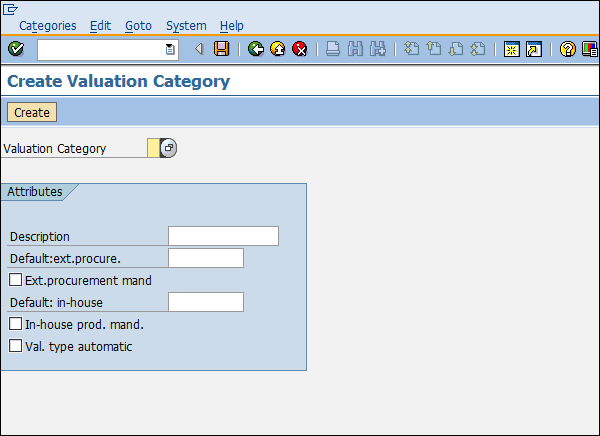
Step 8 −同じ画面に移動し、[ローカル定義]をクリックして、評価タイプと評価カテゴリをマップします。
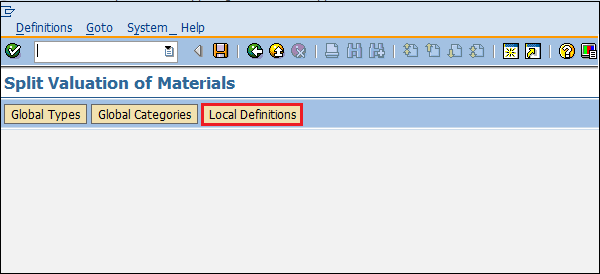
Step 9−猫をクリックします。→OUボタン..
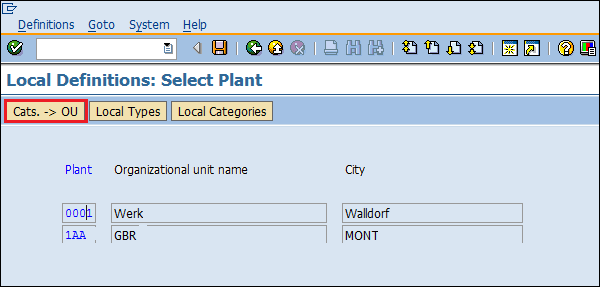
Step 10−評価タイプ、評価カテゴリを指定し、ステータスを有効に設定してから、有効化ボタンをクリックします。これで、評価カテゴリと評価タイプがマッピングされ、両方が有効化されます。
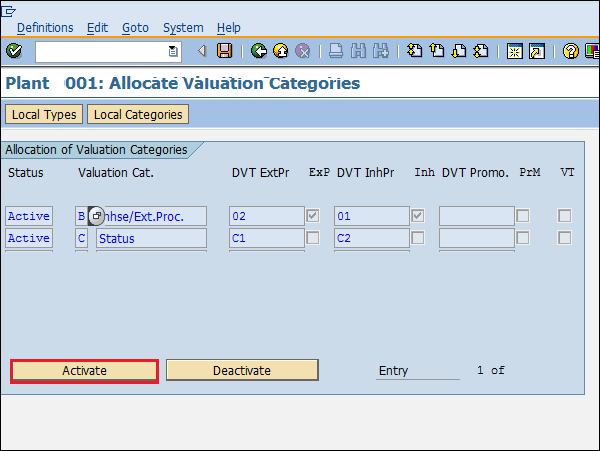
評価タイプと評価カテゴリを更新した後、以下に示すように、品目マスタでそれらに言及することができます。
mm02(マテリアルマスターの変更画面)に移動します。ここでは、会計ビューで評価カテゴリと評価クラスを更新することができます。これに基づいて、品目の評価は購買発注で行われます。

SAP MMでは、調達プロセスには、組織がベンダーに支払う必要のある商品とサービスのコストが含まれます。支払われる原価は、必ず正しい総勘定元帳(G / L)勘定で組織に転記する必要があります。調達中に毎回正しいG / L勘定を回収して供給することはまったく不可能です。この不便を回避するために、転記する必要のある正しいG / L勘定をシステムが自動的に決定するようにSAPシステムを設定することができます。G / L勘定は、入庫が行われたとき、および請求書照合の決済時に転記されます。勘定設定は以下の条件を扱います-
- 評価管理の定義
- 評価エリアをグループ化する
- 評価クラスの定義
- 自動投稿を構成する
評価管理の定義
評価領域は、同じG / L勘定に属している場合、グループ化して1つのグループ化コードに割り当てることができます。たとえば、1つの会社コードの下にある異なるプラントに同じ評価グループコードを割り当てることができ、その逆も可能です。この前に、評価グループ化コードを有効化する必要があります。これは、以下の手順に従って実行できます。
評価グループコードをアクティブ化するパス
IMG⇒資材管理⇒評価と勘定設定⇒勘定設定⇒ウィザードなしの勘定設定⇒評価管理の定義
TCode:OMWM
Step 1 − IMGの照会画面で、上記のパスに従って評価管理の定義を選択します。
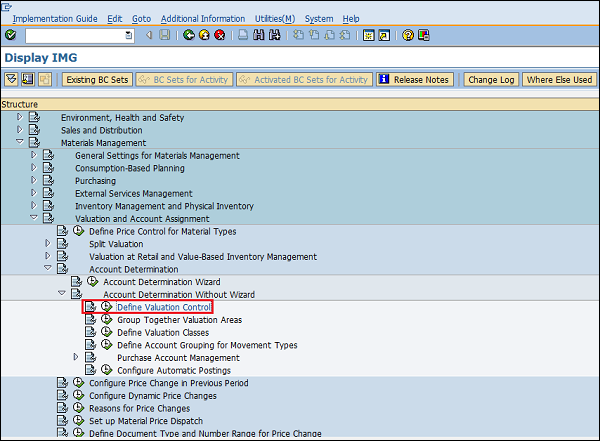
Step 2−評価グループコードを選択します。[保存]をクリックします。これで、評価グループコードが有効化されました。
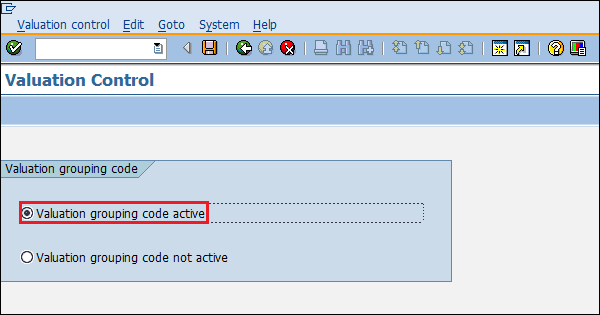
評価領域をグループ化する
評価グループ化では、評価領域と評価グループコードが会社コードに割り当てられます。これは、以下の手順に従って実行できます。
評価領域と評価グループコードを定義するためのパス
IMG⇒資材管理⇒評価と勘定設定⇒勘定設定⇒ウィザードなしの勘定設定⇒評価領域をグループ化する
TCode:OMWD
Step 1 − [IMGの表示]画面で、上記のパスに従って[評価領域をグループ化]を選択します。
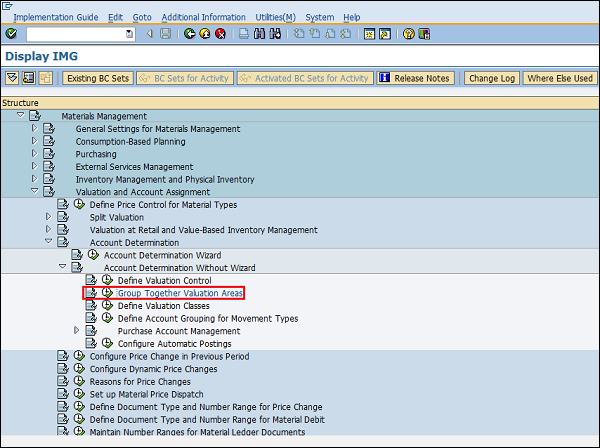
Step 2−ここでは、グループ化コードを使用して評価領域を定義し、それらを会社コードに割り当てることができます。[保存]をクリックします。これで、会社コードに対して評価領域と評価グループコードが定義されました。
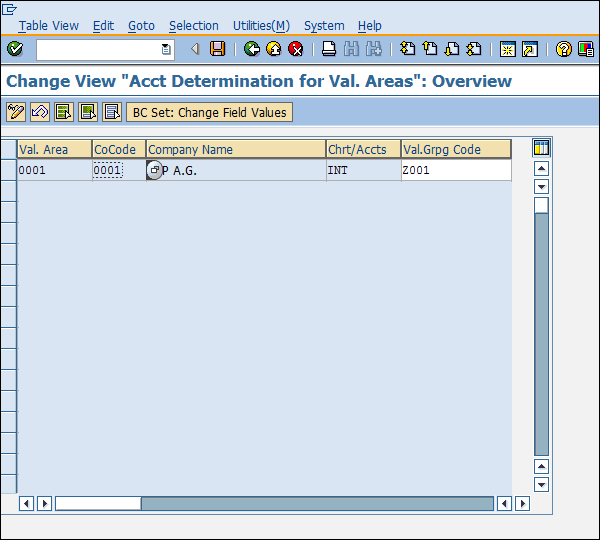
評価クラスの定義
評価クラスは、品目タイプに基づいてG / L勘定を分類します。たとえば、どちらの場合もコストが異なるため、原材料のG / L勘定は完成品とは異なります。勘定参照も評価クラスとともに更新されます。アカウント参照および評価クラスは、以下の手順に従って定義できます。
アカウント参照と評価クラスを定義するためのパス
IMG⇒資材管理⇒評価と勘定設定⇒勘定設定⇒ウィザードなしの勘定設定⇒評価クラスの定義
TCode:OMSK
Step 1 − IMGの照会画面で、上記のパスに従って評価クラスの定義を選択します。
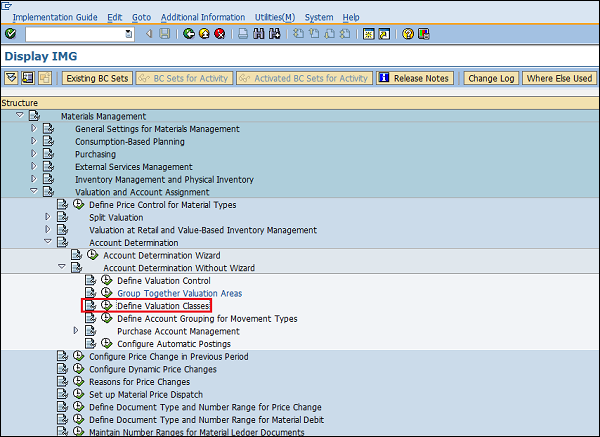
Step 2 − [アカウントカテゴリ参照]ボタンをクリックします。
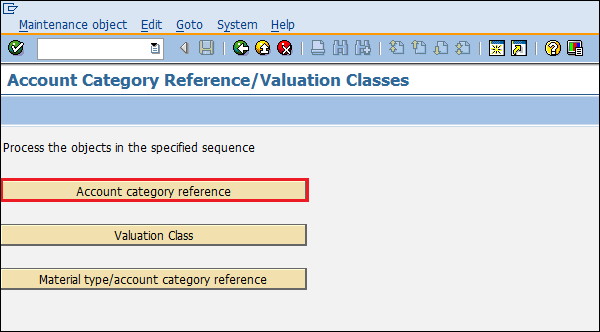
Step 3 − [新規エントリ]をクリックします。
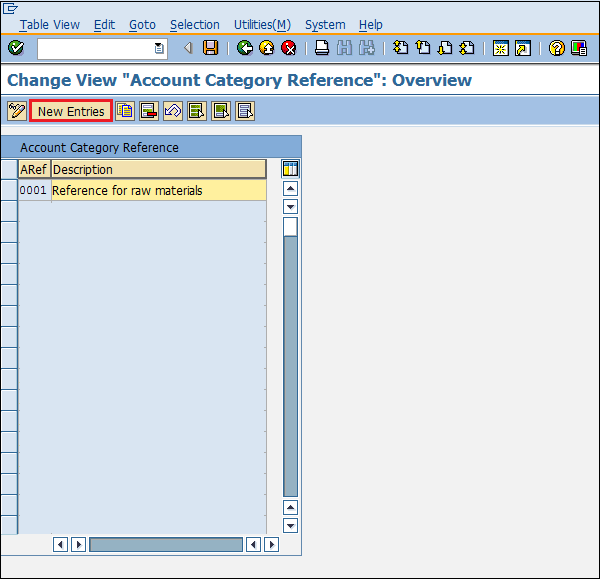
Step 4 − ARef(アカウント参照)の名前とその説明を入力します。

Step 5 −同じ画面に移動し、評価クラスをクリックします。
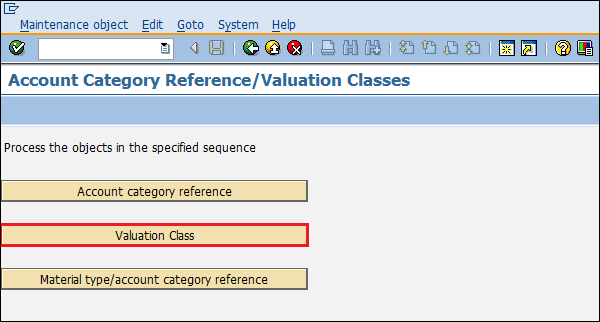
Step 6 − [新規エントリ]をクリックします。

Step 7 −評価クラスの名前、ARef(アカウント参照)、および評価クラスの説明を提供します。

Step 8 −同じ画面に移動し、[品目タイプ/勘定カテゴリ参照]をクリックします。
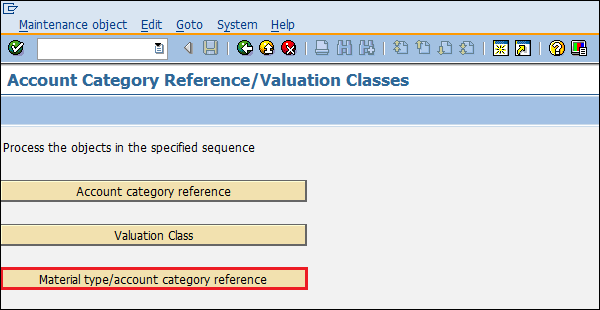
Step 9−ここでは、ARef(勘定参照)を使用して品目タイプをマップすることができます。[保存]をクリックします。G / L勘定は、さまざまな品目タイプに対して転記できるようになりました。
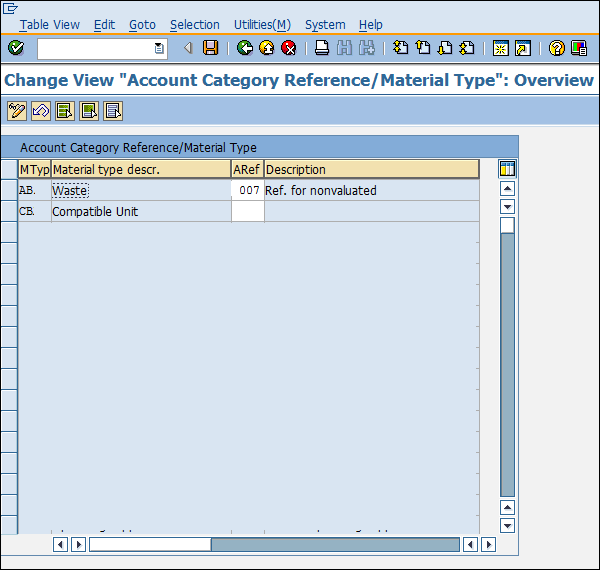
自動投稿を構成する
G / L勘定は、トランザクションごとに自動的に決定されます。これは、SAPシステムで自動転記が設定されているために発生します。自動投稿は、以下の手順で設定できます。
自動投稿を構成するためのパス
IMG⇒資材管理⇒評価と勘定設定⇒勘定設定⇒ウィザードなしの勘定設定⇒自動転記の設定
TCode:OMWB
Step 1 − [IMGの表示]画面で、上記のパスに従って[自動投稿の構成]を選択します。
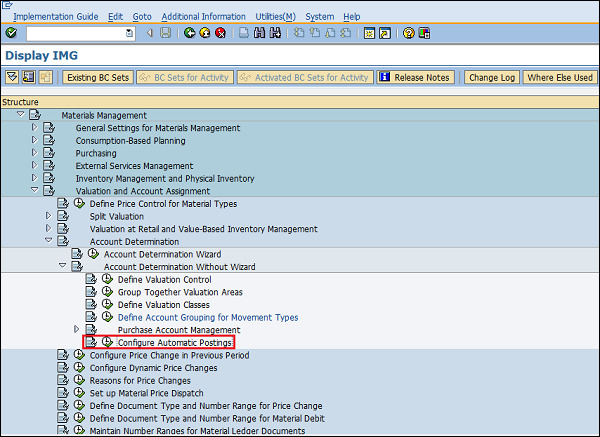
Step 2 − [アカウントの割り当て]をクリックします。
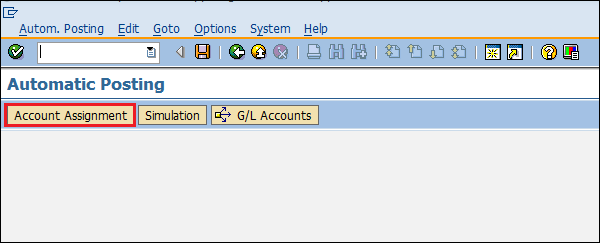
Step 3−ここでは、自動勘定設定が存在するトランザクションを更新することができます。[保存]をクリックします。トランザクションの自動転記が構成されました。
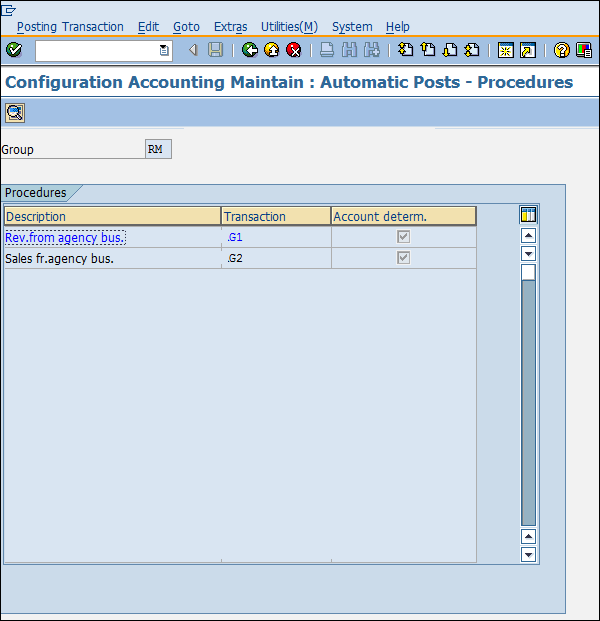
SAP MMは、組織のビジネス要件に合わせて構成をバックグラウンドで変更できるように十分な柔軟性を備えています。構成は、構造にカスタム拡張を行うのに役立ちます。この章では、SAPMMの重要な構成のいくつかについて説明します。
フィールド選択グループへのフィールドの割り当て
この構成により、マスターレコードで一部のフィールドをオプション、非表示、または必須にすることができます。この構成を設定するには、以下の手順に従ってください。
フィールドをフィールド選択グループに割り当てるためのパス
IMG⇒ロジスティクス一般⇒品目マスタ⇒項目選択⇒項目選択グループへの項目の割当
TCode:OMSR
Step 1 − [IMGの表示]画面で、上記のパスに従って[フィールド選択グループにフィールドを割り当てる]を選択します。
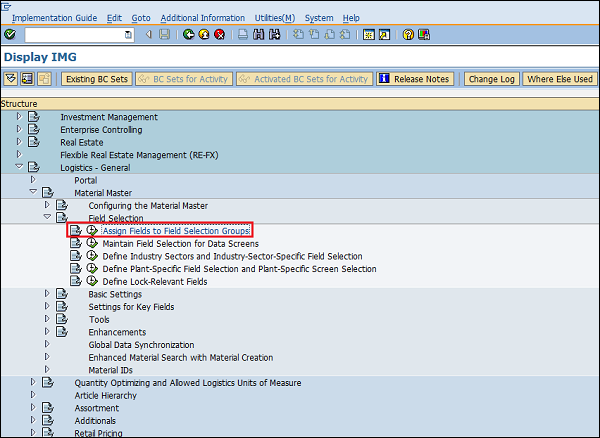
Step 2 −変更を加えるエントリを選択します。
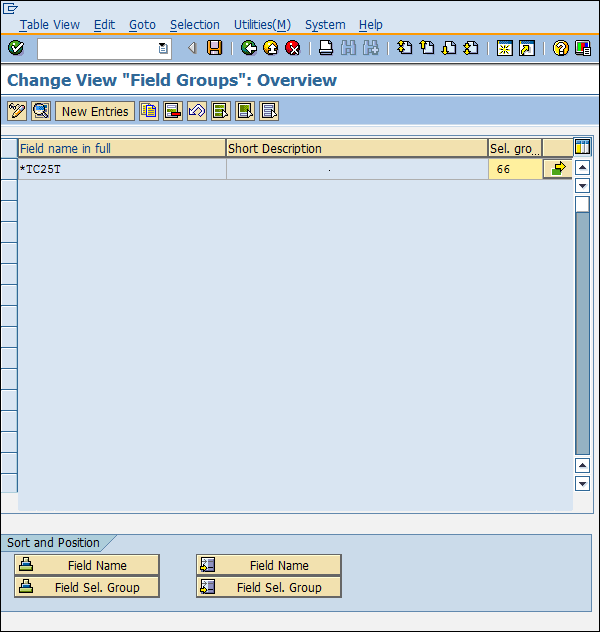
Step 3−ここで、フィールドのプロパティを非表示、表示、必須入力、またはオプション入力として変更できます。[保存]をクリックします。これで、フィールドグループに目的のフィールドエントリが設定されました。
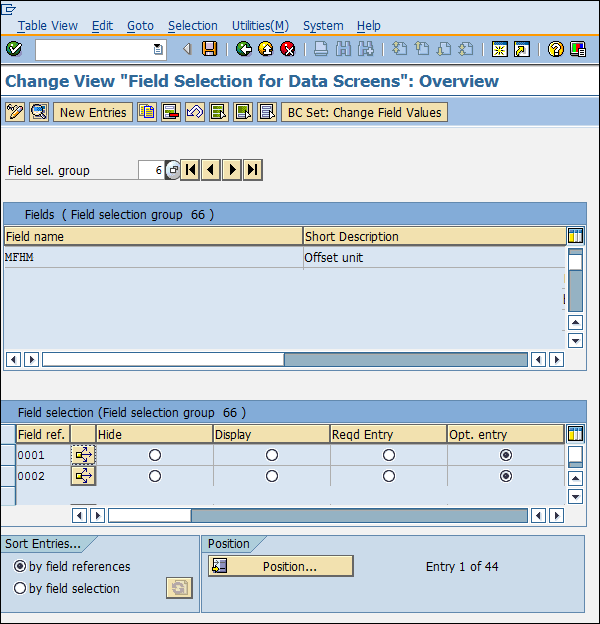
データ画面の項目選択を更新します
この設定により、マスタデータの一部のデータ画面をオプション、非表示、または必須として作成できます。この構成を設定するには、以下の手順に従ってください。
データ画面のフィールド選択を維持するためのパス
IMG⇒ロジスティクス一般⇒品目マスタ⇒項目選択⇒データ画面の項目選択の更新
TCode:OMS9
Step 1 − IMGの照会画面で、上記のパスに従って、データ画面の項目選択の更新を選択します。
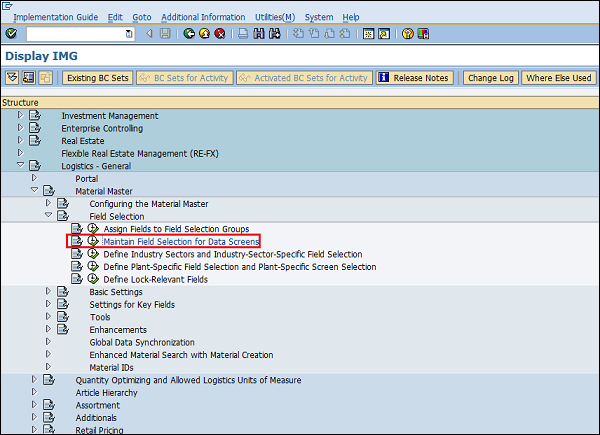
Step 2−変更するフィールド選択グループを選択します。ここで、フィールド参照を非表示、表示、必須入力、またはオプション入力として変更できます。[保存]をクリックします。データ画面のフィールド選択が維持されるようになりました。
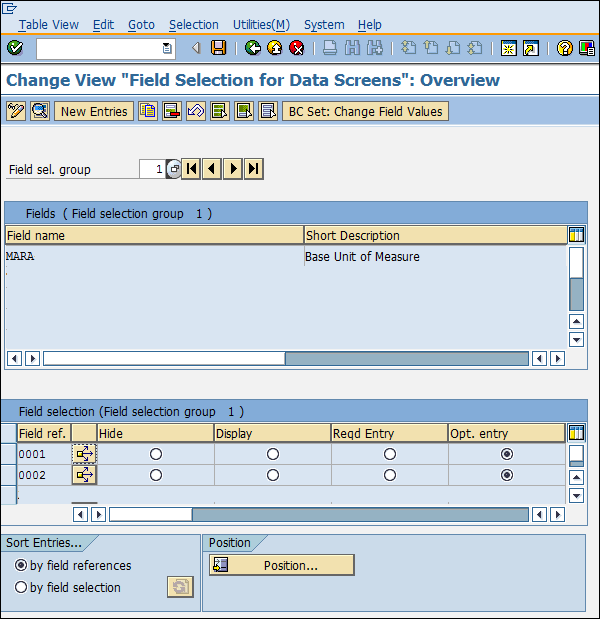
資材管理の会社コードを更新します
この構成により、会計年度とともに期間のある会社コードを更新することができます。この構成を設定するには、以下の手順に従ってください。
資材管理の会社コードを維持するためのパス
IMG⇒ロジスティクス一般⇒資材マスタ⇒基本設定⇒資材管理の会社コードの更新
TCode:OMSY
Step 1 − IMG照会画面で、上記のパスに従って、在庫/購買管理の会社コードの更新を選択します。
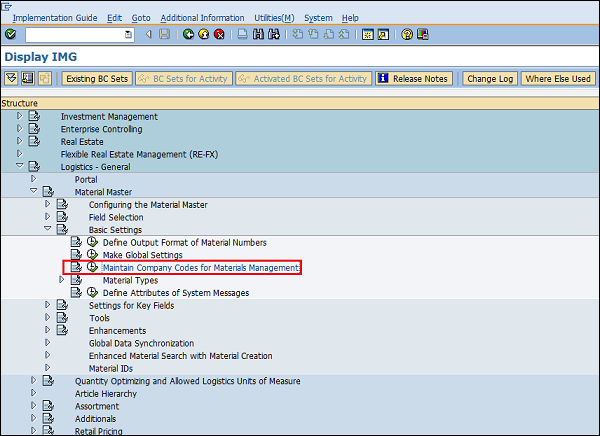
Step 2−名前、会社コード、会計年度、期間などの詳細を提供します。[保存]をクリックします。在庫/購買管理の会社コードが更新されました。
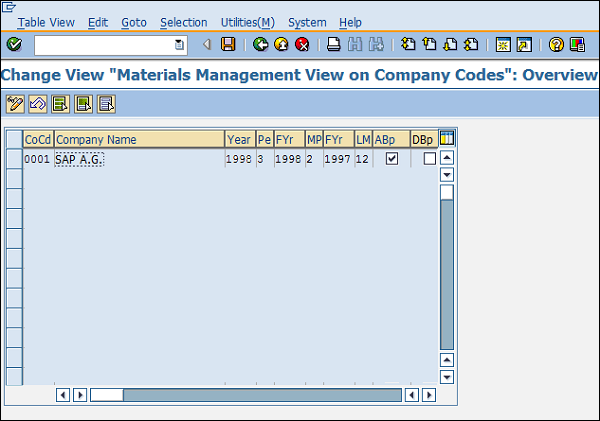
システムメッセージの属性を定義する
情報が不完全な場合、システムがドキュメントの保存を許可しないことがあります。このような場合、システムはエラーの考えられる原因を示すいくつかのメッセージを発行します。これらのシステムメッセージは、以下の手順に従って設定できます。
システムメッセージの属性を定義するためのパス
IMG⇒ロジスティクス一般⇒品目マスタ⇒基本設定⇒システムメッセージの属性の定義
TCode:OMT4
Step 1 − [IMGの表示]画面で、上記のパスに従って[システムメッセージの属性を定義]を選択します。
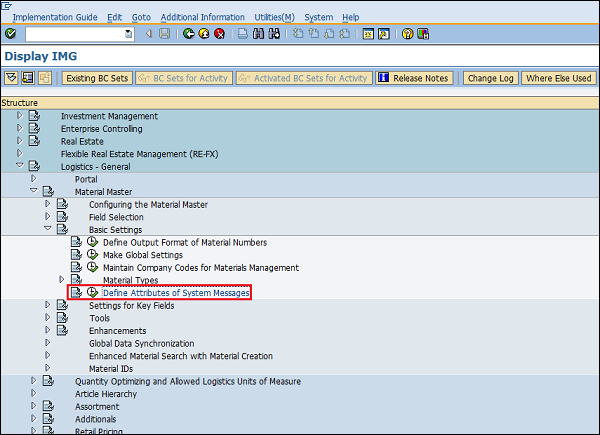
Step 2−ここでは、メッセージのタイプ(警告またはエラー)、メッセージ番号、およびメッセージの説明を更新することができます。[保存]をクリックします。システムメッセージが維持されるようになりました。
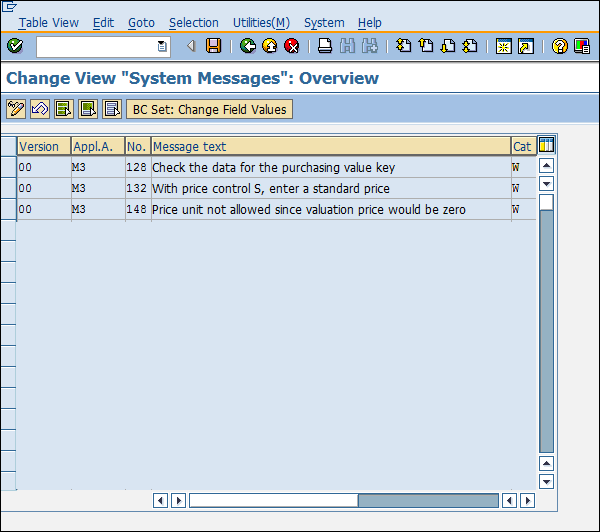
番号範囲の定義–購買依頼
購買依頼を作成すると、すべての購買依頼は、購買依頼番号と呼ばれる一意の番号で認識されます。番号範囲を手動で定義することもできますが、そうでない場合は、システムが自動的に同じ番号を割り当てることができます。以下の手順に従って、購買依頼の番号範囲を定義します。
番号範囲を定義するためのパス
IMG⇒資材管理⇒購買⇒購買依頼⇒番号範囲の定義
TCode:OMH7
Step 1 − IMGの照会画面で、上記のパスに従って番号範囲の定義を選択します。

Step 2 − [間隔]タブの編集モードを選択します。
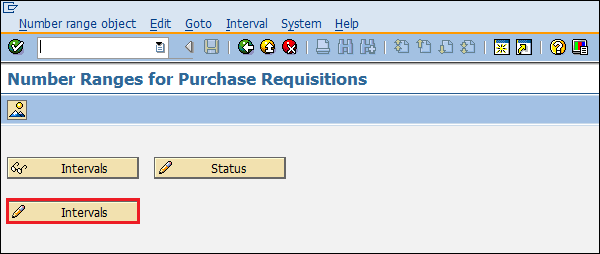
Step 3−ここでは、それに応じて番号範囲を更新することができます。次に、[保存]をクリックします。購買依頼の番号範囲が更新されました。
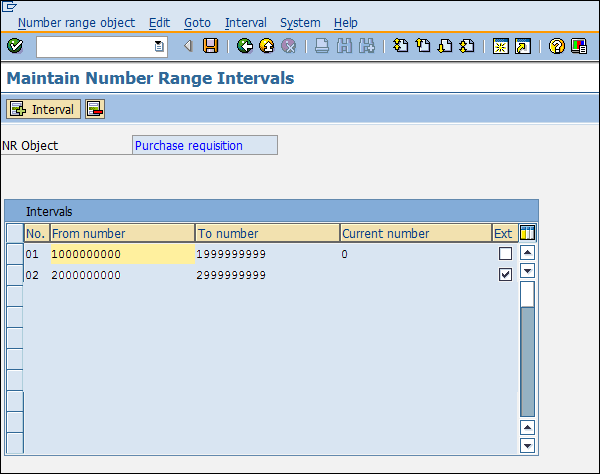
伝票タイプの定義-購買依頼
購買依頼用にさまざまなタイプの伝票が登録されます。以下の手順に従って、購買依頼の伝票タイプを更新します。
ドキュメントタイプを定義するためのパス
IMG⇒資材管理⇒購買⇒購買依頼⇒伝票タイプの定義
Step 1 − [IMGの表示]画面で、上記のパスに従って[ドキュメントタイプの定義]を選択します。

Step 2 − [新規エントリ]をクリックします。
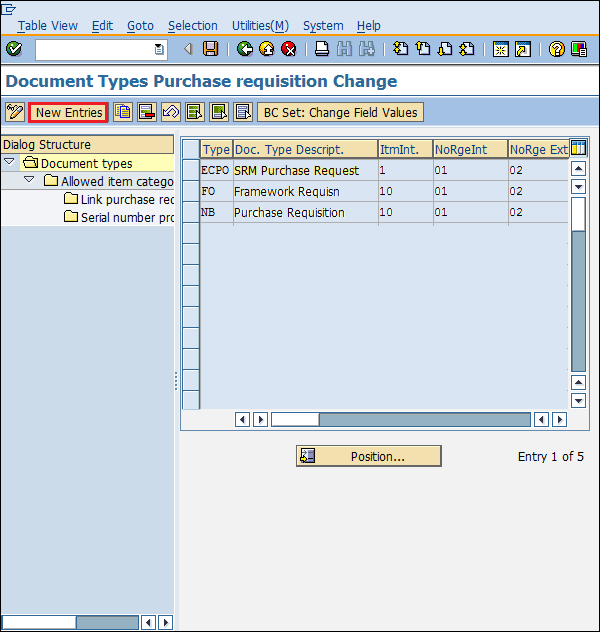
Step 3−ドキュメントタイプの名前などの詳細とその説明を提供します。[保存]をクリックします。購買依頼の伝票タイプが定義されました。
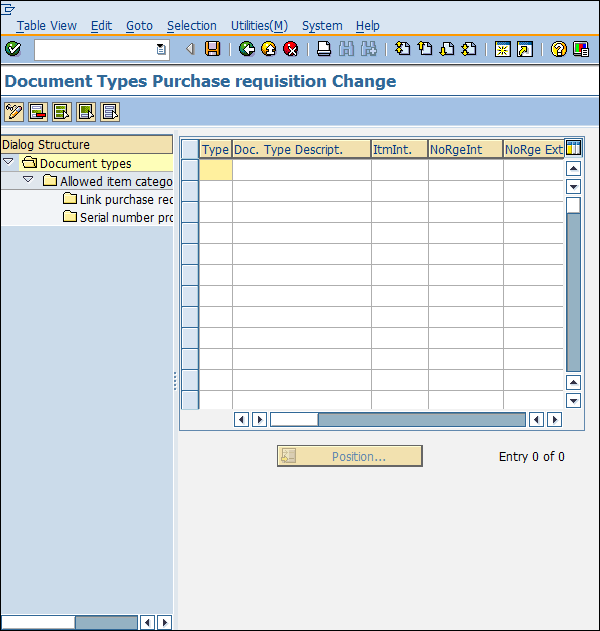
番号範囲の定義– RFQ /見積
RFQ /見積を作成するとき、すべての見積は見積番号と呼ばれる一意の番号で認識されます。番号範囲を手動で定義することもできますが、そうでない場合は、システムが自動的に同じ番号を割り当てることができます。以下の手順に従って、見積依頼/見積依頼の番号範囲を定義します。
番号範囲を定義するためのパス
IMG⇒資材管理⇒購買⇒見積依頼/見積⇒数値範囲の定義
TCode:OMH6
Step 1 − IMGの照会画面で、上記のパスに従って番号範囲の定義を選択します。
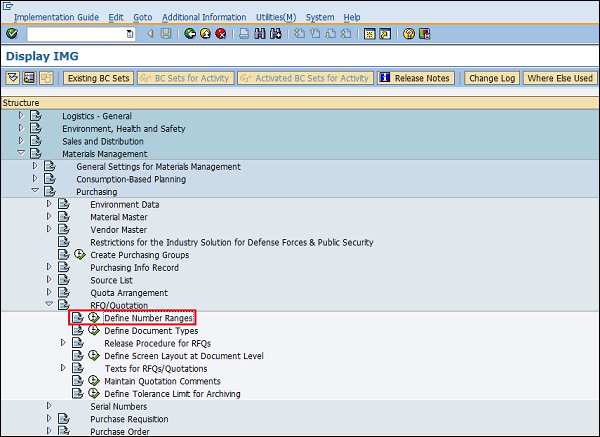
Step 2 − [間隔]タブの編集モードを選択します。
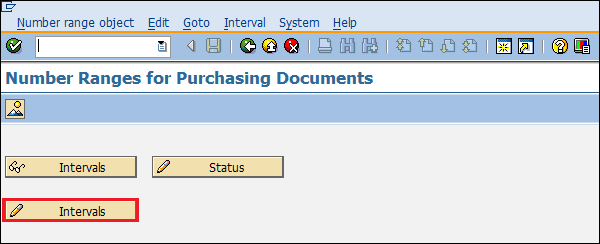
Step 3−ここでは、それに応じて番号範囲を更新することができます。次に、[保存]をクリックします。RFQ /見積の番号範囲が維持されるようになりました。
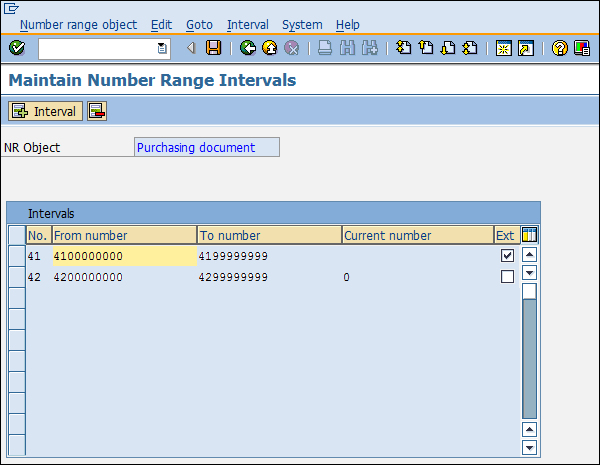
ドキュメントタイプの定義-RFQ /見積
見積依頼/見積依頼用にさまざまなタイプの伝票が作成されます。以下の手順に従って、見積依頼/見積の伝票タイプを更新します。
ドキュメントタイプを定義するためのパス
IMG⇒資材管理⇒購買⇒見積依頼/見積⇒伝票タイプの定義
Step 1 − [IMGの表示]画面で、上記のパスに従って[ドキュメントタイプの定義]を選択します。
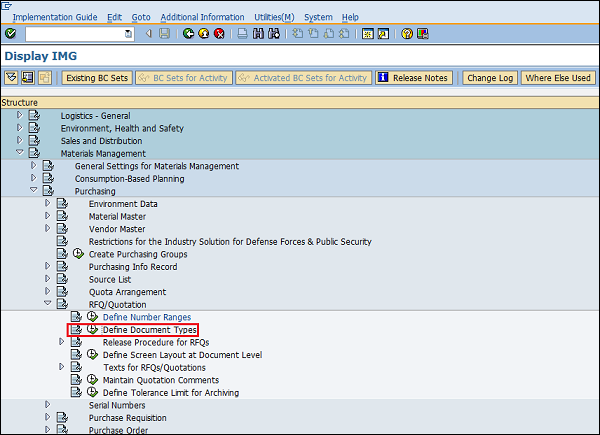
Step 2 − [新規エントリ]をクリックします。
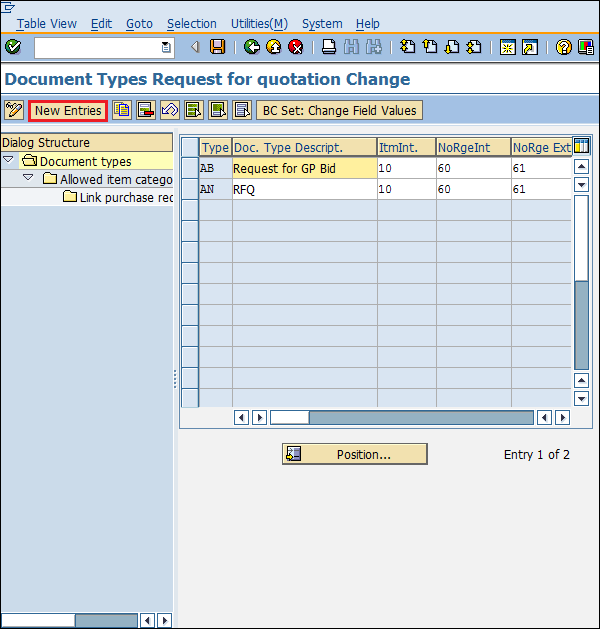
Step 3−ドキュメントタイプなどの詳細とその説明を提供します。[保存]をクリックします。RFQ /見積のドキュメントタイプが定義されました。
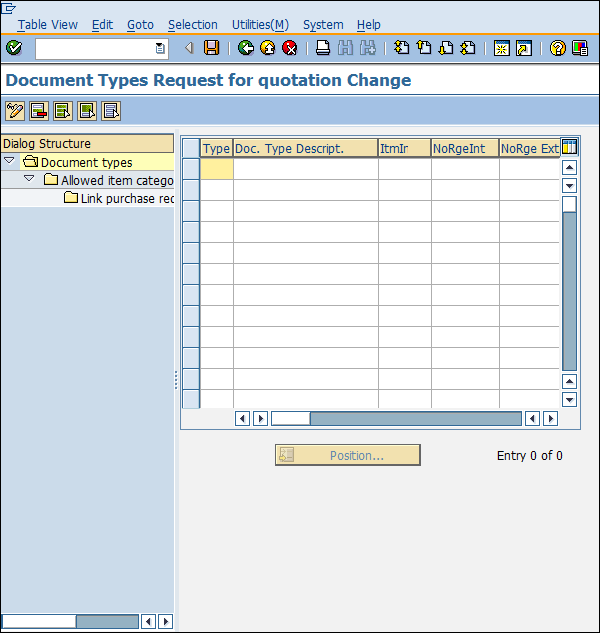
SAP MMには、時間と労力を節約するためのショートカットがいくつか用意されています。これらはトランザクションコードとして知られています。トランザクションコードは、目的の画面に直接移動するショートカットコードです。これらのコードは、コマンドフィールドで提供されます。重要なトランザクションコードのいくつかは次のとおりです。
| シニア番号 | Tコードと説明 |
|---|---|
| 1 | OX15 会社を作る |
| 2 | OX02 会社コードを作成する |
| 3 | OX10 植物を作る |
| 4 | OX09 保管場所の作成 |
| 5 | OX08 購買組織を作成する |
| 6 | OME4 購買グループを作成する |
| 7 | OX18 プラントを会社コードに割り当てる |
| 8 | OX01 購買組織を会社コードに割り当てる |
| 9 | OX17 購買組織をプラントに割り当てる |
| 10 | MM01 マテリアルを作成する |
| 11 | MM02 材料の変更 |
| 12 | MM03 展示資料 |
| 13 | MB51 品目伝票一覧 |
| 14 | MMDE すべての資料を削除する |
| 15 | MMNR 品目マスタ番号範囲の定義 |
| 16 | XK01 ベンダーを作成する |
| 17 | XK02 ベンダーの変更 |
| 18 | XK03 ディスプレイベンダー |
| 19 | ML33 ベンダー条件の作成 |
| 20 | ME11 購買情報レコードを維持する |
| 21 | ME01 ソースリストを維持する |
| 22 | ME51N 購買依頼の作成 |
| 23 | ME52N 購買依頼の変更 |
| 24 | ME53N 購買依頼を表示する |
| 25 | ME41 RFQ /見積を作成する |
| 26 | ME42 RFQ /見積の変更 |
| 27 | ME43 見積依頼/見積依頼を表示する |
| 28 | ME31L 分納契約を作成する |
| 29 | ME32L 分納契約の変更 |
| 30 | ME33L 分納契約の表示 |
| 31 | MEQ1 クォータアレンジメントを作成する |
| 32 | MEQ2 クォータの配置を変更する |
| 33 | MEQ3 クォータの配置を表示する |
| 34 | ME21N 注文書を作成する |
| 35 | ME22N 注文書の変更 |
| 36 | ME23N 注文書を表示する |
| 37 | ME29N 注文書をリリースする |
| 38 | ME59N 注文書の自動生成 |
| 39 | MIGO 在庫移動後 |
| 40 | MB1A 出庫 |
| 41 | MB1B 転送投稿 |
| 42 | MB1C その他の入庫を転記する |
| 43 | MB01 購買発注の入庫の転記 |
| 44 | OMJJ カスタマイジング:新しい移動タイプの定義 |
| 45 | MIRO 着信請求書を入力してください |
| 46 | MIRA 迅速な請求書入力 |
| 47 | MR8M 請求書のキャンセル |
| 48 | MRBR ブロックされた請求書を解放する |
| 49 | OMR6 許容限度:請求書の検証 |
| 50 | MIR5 請求書ドキュメントのリストを表示する |
| 51 | MIR6 請求書の概要 |
| 52 | MIR7 パークインボイス |
| 53 | MRIS 請求計画を解決する |
| 54 | AC02 サービスマスター |
| 55 | ML81N サービスエントリーシートの作成 |
| 56 | MRRL 評価された領収書の決済 |
| 57 | MMB1 半製品を作成する |
| 58 | MMF1 完成品を作成する |
| 59 | MMG1 リターナブルパッケージを作成する |
| 60 | MMH1 トレーディンググッズを作成する |
| 61 | MMI1 オペレーティング用品の作成 |
| 62 | MMK1 構成可能なマテリアルを作成する |
| 63 | MMN1 非在庫品目を作成する |
| 64 | MMBE 在庫概要 |
| 65 | MB52 手持ちの倉庫在庫のリスト |
| 66 | MB21 予約を作成する |
| 67 | MBST 重要なドキュメントをキャンセルする |
| 68 | MB5T 輸送中の在庫 |